Hướng dẫn cài đặt máy ảnh DSLR cho người mới sử dụng
Gắn dây đeo vào máy ảnh

Tiếp tục luồn đầu dây qua khóa nhựa rồi rút lên. Lúc này dây sẽ được phần răng cưa ở khóa nhựa giữ chặt. Bạn hãy thực hiện các thao tác giống như vậy với đầu móc khóa còn lại. Vòng dây qua đầu rồi điều chỉnh độ dài dây đeo cho vừa với bạn.
Cài đặt ngày giờ

Sau này khi bạn cần sắp xếp hoặc tạo catalog các tấm ảnh việc thực hiện sẽ dễ dàng hơn, đặc biệt khi bạn đưa các tấm ảnh vào máy tính hoặc tải lên các website lưu trữ ảnh trực tuyến.
Định dạng (format) lại thẻ nhớ trên máy
Bạn nên định dạng lại thẻ nhớ trên máy ảnh thay vì làm việc này trên máy tính. Bởi vì khi làm trên máy ảnh sẽ giúp cho việc thiết lập các cấu trúc thư mục theo "kiểu của máy ảnh", dễ dàng lưu trữ các hình ảnh và video hơn.
Bạn nên sử dụng loại thẻ nhớ có tốc độ đọc ghi nhanh nhất để có được hiệu quả cao, nhất là khi bạn lưu trữ ảnh dưới định dạng RAW hoặc quay video Full HD.
Bật các chức năng phụ trợ
Nếu máy ảnh của bạn có chức năng chống rung quang học, bạn nên bật nó lên. Có một nút ở trên thân máy đảm nhiệm việc bật và tắt chức năng này. Ở trên máy Nikon nút này thường có ký hiệu là VR.

Thay đổi cài đặt mặc định của máy

Đối với những người thích ảnh JPEG, họ có thể truy cập vào thực đơn Cài đặt (Setting), tìm đến tùy chọn Chất lượng Hình ảnh (Image Quality), thay đổi cài đặt mặc định (thông thường được đặt ở chế độ chất lượng bình thường - normal quality) thành Chất lượng tốt (Fine) hoặc Cao nhất (Highest).
Nếu muốn ảnh có tính linh hoạt cao, bạn nên chọn kiểu ảnh RAW. Các file RAW là những hình ảnh trực tiếp từ cảm biến, chưa bị nén hoặc xử lý như file JPEG.
Một cài đặt mặc định khác mà bạn nên thay đổi là Tự động lấy nét (AF). Thông thường ở máy ảnh mới tinh nhà sản xuất sẽ cài AF ở chế độ Fine dành cho ảnh chân dung và vật thể tĩnh. Tuy nhiên đối với ảnh thể thao hay ảnh chụp những vật thể chuyển động rất nhanh thì cài đặt này không phù hợp. Ở máy Nikon chế độ chụp chuyển động rất nhanh ký hiệu là AF-S, còn Canon thì gọi là One Shot AF.
Đối với vật thể chuyển động bình thường, bạn có thể thay đổi cài đặt mặc định thành Continuous. Điều này có nghĩa là mỗi khi bạn giữ một nửa độ sâu của nút chụp, máy ảnh sẽ tiếp tục canh nét vào vật thể chuyển động trong khung hình. Ở máy Nikon chế độ này gọi là AF-C và ở máy Canon là Al Servo AF.
Cài đặt màn hình

Tùy theo mẫu máy ảnh DSLR mà bạn sở hữu, ở chế độ xem ảnh đã chụp trên màn hình, bạn bấm vào phím mũi tên hướng lên trên sẽ mở ra các chế độ hiển thị hình ảnh khác nhau. Nút "i" hoặc nút "disp" trên máy ảnh sẽ cho hiển thị những thông số của ảnh như mức ISO, cân bằng trắng, độ phơi sáng, chất lượng ảnh, biểu đồ tần số...

Gỡ bỏ các cài đặt tự động
Khi sử dụng DSLR, tốt nhất bạn nên tắt chế độ chụp tự động. Bạn hãy chuyển chế độ phơi sáng (exposure mode) sang chế độ điều khiển bằng tay hoặc bán tự động.
Bài liên quan:
Bí quyết canh chỉnh các thông số máy ảnh
Ý nghĩa của các nút bấm và tùy chọn trên máy ảnh DSLR
Đăng Khoa
Bí quyết căn chỉnh các thông số máy ảnh
Làm
thế nào để chụp được những bức ảnh đủ sáng? Cơ chế đo sáng của máy ảnh
số? Ý nghĩa của việc thay đổi khẩu độ, tốc độ, độ nhạy sáng của máy ảnh?
Cách thiết lập ISO phù hợp với hoàn cảnh chụp? Dưới đây là những hướng
dẫn căn bản trả lời cho bạn các thắc mắc trên.
 Nguyên nhân gây ra hình ảnh mờ?
Nguyên nhân gây ra hình ảnh mờ?
Chúng ta hãy bắt đầu bằng việc thảo luận xem cái gì gây ra hiện tượng mờ, nhòe, nhiễu trên ảnh chụp. Thông thường đây là những nét mờ nhòe không mong muốn và không liên quan tới việc lấy nét của bạn (tức là bạn cố tình tạo ra hiệu ứng mờ trên ảnh khi thay đổi đối tượng lấy nét), mà thường là do chuyển động gây ra: một là do máy ảnh của bạn dịch chuyển, hai là đối tượng chụp dịch chuyển, hoặc là cả hai.
Một giải pháp cho vấn đề này là đặt máy ảnh cố định, ví dụ như sử dụng chân máy, đặt trên bàn, phiến đá hay bất cứ thứ gì có thể giúp máy được ổn định. Tuy nhiên, nếu đối tượng chụp chuyển động thì dù có chân máy cũng không loại bỏ được mờ nhòe. Để loại bỏ mờ nhòe gây ra bởi chuyển động của chủ thể và máy ảnh, bạn chỉ có cách là chụp ảnh nhanh hơn. Nếu bạn có thể khiến máy ảnh của bạn giảm thời gian cần thiết để chụp được một bức ảnh thì có nghĩa là có ít thời gian hơn để đối tượng/máy ảnh di chuyển. Kết quả là hình ảnh sắc nét hơn.
Vì vậy, để loại bỏ mờ, chúng ta cần phải sử dụng tốc độ chụp nhanh hơn. Để hiểu làm thế nào để tăng tốc độ chụp, chúng ta cần phải hiểu một chút về việc làm thế nào một máy ảnh lấy ánh sáng khi chụp ảnh.
Cơ chế phơi sáng của máy ảnh
Tất cả các máy ảnh kỹ thuật số đều tích hợp sẵn một công cụ đo sáng để giúp máy ảnh chụp được một hình ảnh có độ phơi sáng tốt (tức là không quá tối, không quá sáng). Trước khi bạn có một shot hình, công cụ đo sáng của máy ảnh sẽ xem xét cảnh vật mà bạn đang định chụp và đo xem lượng ánh sáng xung quanh đang ở mức độ nào. Sau khi nắm được bao nhiêu ánh sáng là cần thiết để chụp được bức ảnh vừa đủ sáng, máy ảnh của bạn có thể điều chỉnh 3 thông số trên máy, gồm tốc độ màn trập, khẩu độ ống kính và thiết lập ISO, để cho ra chỉ số ánh sáng thích hợp.
Tốc độ màn trập
Trước đây các máy ảnh cơ sử dụng một mảnh kim loại nằm giữa ống kính và cảm biến – còn gọi là "màn trập cơ học" - để chặn ánh sáng. Khi bạn nhấn nút chụp để chụp ảnh, màn trập mở ra và cho phép ánh sáng đi qua ống kính và tiếp xúc với bộ cảm biến. Sau một khoảng thời gian, màn trập đóng lại (tạo nên một tiếng click) và không có thêm chút ánh sáng nào tiếp xúc được với cảm biến nữa. Khoảng thời gian màn trập mở cho ánh sáng đi qua được gọi là "tốc độ màn trập" (shutter speed). Tốc độ màn trập dài cho phép nhiều ánh sáng đi qua. Tốc độ màn trập ngắn cho phép ít ánh sáng đi qua.
Các máy ảnh kỹ thuật số ngày nay cũng sử dụng nguyên lý tương tự, nhưng sử dụng một "màn trập điện tử". Máy ảnh bật cảm biến lên trong một thời gian để nhận ánh sáng và sau đó tắt đi. Khoảng thời gian này vẫn gọi là "tốc độ màn trập" và hoạt động theo cách tương tự như tốc độ màn trập cơ. Nếu bộ cảm biến của máy ảnh được "bật" trong một thời gian dài (tức là tốc độ màn trập chậm), nó sẽ thu ánh sáng nhiều hơn. Nếu bộ cảm biến chỉ được bật một thời gian ngắn (tức là tốc độ màn trập nhanh), nó sẽ thu được ít ánh sáng.
Độ mở ống kính
Thông số thứ hai máy ảnh có thể thay đổi để điều chỉnh độ phơi sáng là khẩu độ ống kính. Bên trong ống kính máy ảnh của bạn, có một lỗ dùng để điều chỉnh độ mở của ống kính lớn hơn hoặc nhỏ hơn. Mỗi một mức mở của ống kính đã được nhà sản xuất tính toán và thiết lập thành các giá trị "khẩu độ" cố định, mà người dùng chỉ có thể chỉnh khẩu độ của ống kính theo các giá trị định sẵn này. Tùy theo từng ống kính/loại máy ảnh mà số lượng các giá trị khẩu độ định sẵn có thể nhiều hoặc ít hơn, nghĩa là ống kính cho phép mở rộng hơn hoặc thu hẹp hơn.
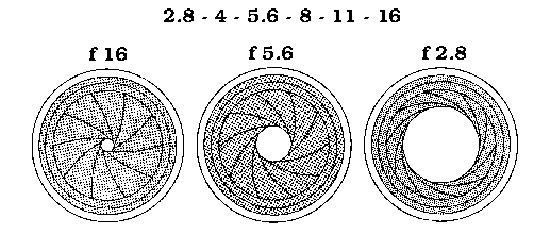 Hình ảnh minh họa khẩu độ cho thấy, giá trị khẩu độ tăng lên thì độ mở
ống kính giảm đi. Trong trường hợp này, khẩu độ lớn nhất là f 2.8, khẩu
độ nhỏ nhất là f 16. Nếu khẩu độ lớn hơn, giống như hình ảnh bên phải,
lượng ánh sáng có thể đi qua ống kính và tiếp xúc với cảm biến nhiều
hơn. Nếu khẩu độ nhỏ hơn, lượng ánh sáng cũng ít hơn. Ống kính nào có
khẩu độ f 1.4 thì có thể mở rất rộng, và nếu có khẩu độ f 22 thì ống
kính có thể mở với khe rất nhỏ cho ánh sáng đi qua.
Hình ảnh minh họa khẩu độ cho thấy, giá trị khẩu độ tăng lên thì độ mở
ống kính giảm đi. Trong trường hợp này, khẩu độ lớn nhất là f 2.8, khẩu
độ nhỏ nhất là f 16. Nếu khẩu độ lớn hơn, giống như hình ảnh bên phải,
lượng ánh sáng có thể đi qua ống kính và tiếp xúc với cảm biến nhiều
hơn. Nếu khẩu độ nhỏ hơn, lượng ánh sáng cũng ít hơn. Ống kính nào có
khẩu độ f 1.4 thì có thể mở rất rộng, và nếu có khẩu độ f 22 thì ống
kính có thể mở với khe rất nhỏ cho ánh sáng đi qua.
Khi khẩu độ nhỏ hơn thì độ sâu trường ảnh (DOF – Depth of Field) sẽ lớn hơn, nghĩa là sẽ có nhiều điểm hơn trong khung hình được nằm trong khoảng lấy nét và do đó hình ảnh sẽ sắc nét hơn. Bạn nên sử dụng khẩu độ hẹp khi chụp ảnh phong cảnh để mọi thứ đều sắc nét. Nếu bạn chọn khẩu độ rất rộng, ví dụ f 1.4, thì chỉ có phần trung tâm, tức tiêu điểm, là được lấy nét, các phần còn lại sẽ bị mờ. Bạn nên sử dụng khẩu độ rộng khi chụp chân dung, để giúp chủ đề của bạn nổi bật so với xung quanh.
Thiết lập ISO
Sử dụng máy ảnh, chắc chắn bạn sẽ thấy ký hiệu ISO trên máy, các diễn đàn về máy ảnh cũng nói rất nhiều về việc điều chỉnh thông số ISO để có bức ảnh đẹp. Vậy ISO là gì?
ISO là đại lượng đo độ nhạy sáng của cảm biến máy ảnh đối với ánh sáng, do tổ chức Tiêu chuẩn Đo lường Quốc tế (International Organization for Standardization) thống nhất và đưa ra làm quy chuẩn khi sản xuất máy ảnh. Để hiểu rõ hơn về xuất xứ hình thành đại lượng này, bạn có thể tham khảo Wikipedia.
Máy ảnh số chia các mức độ nhạy sáng của cảm biến ảnh thành các mức khác nhau và mỗi mức sẽ có giá trị nhạy sáng gấp đôi mức trước đó. Các mức ISO phổ biến trên máy ảnh số là: 100, 200, 400, 800, 1600, 3200... Hiện nay các máy ảnh DSLR cao cấp đã có thể hỗ trợ ISO mức thấp nhất là 50 và cao nhất là 25.600.
ISO 100 có độ nhạy thấp nhất với ánh sáng. ISO cao hơn, cảm biến càng nhạy cảm hơn với ánh sáng, tức là bức ảnh của bạn sẽ nhận được nhiều ánh sáng hơn. Trong điều kiện ánh sáng cao, ISO 100 sẽ đảm bảo bức ảnh đủ sáng. Trong điều kiện ánh sáng thấp hơn, bạn sẽ cần phải nâng ISO lên. Vì vậy, nếu bạn chụp vào ban đêm, mức ISO 1600 có thể cho phép bạn có được những hình ảnh mà bạn muốn. Tuy nhiên, để có được bức ảnh sáng hơn, bạn phải đánh đổi bằng độ sắc nét của ảnh. ISO càng cao thì ảnh sẽ càng có nhiều nhiễu hạt.
Áp dụng khi chụp một bức ảnh
Chiếc máy ảnh số được thiết kế để có thể tính toán một lượng ánh sáng đủ để chụp một bức ảnh và có một số cách để tìm ra được lượng ánh sáng đó. Nó có thể mở khẩu độ ống kính ở mức lớn nhất và sử dụng tốc độ màn trập nhanh. Nó có thể đóng khẩu độ nhỏ hơn và sử dụng tốc độ màn trập chậm hơn. Hoặc nó có thể tăng độ nhạy sáng của chip cảm biến (tức là các thiết lập ISO) để có thể giảm khẩu độ nhỏ hơn và tăng tốc độ màn trập nhanh hơn. Bất kỳ sự kết hợp nào của ba giá trị khẩu độ, tốc độ, độ nhạy sáng đều có thể mang lại một bức ảnh với lượng ánh sáng tương ứng. Máy ảnh có thể tự động lựa chọn 3 giá trị này để có bức ảnh tốt nhất, nhưng những người thích chụp ảnh muốn tạo những bức ảnh độc đáo của riêng mình thì cần học cách thiết lập các giá trị đó.
Thông thường, để loại bỏ vệt mờ nhòe trên ảnh, ta sẽ tìm cách để chụp được bức ảnh nhanh hơn, nghĩa là cần một tốc độ màn trập nhanh. Nếu màn trập mở ra trong một khoảng thời gian ngắn hơn thì sẽ có ít ánh sáng đi vào cảm biến, vì vậy ta phải điều chỉnh các cài đặt khác - khẩu độ và ISO, để bù cho sự mất ánh sáng do thời gian phơi sáng ngắn.
Nếu bạn chụp trong một môi trường ánh sáng rực rỡ ngoài trời ban ngày, máy ảnh của bạn có thể bù đắp cho tốc độ màn trập nhanh bằng cách mở khẩu độ ống kính lớn hơn. Thật không may, có một giới hạn về độ rộng khẩu độ tối đa, bạn không thể mở rộng ống kính bao nhiêu cũng được, mà phụ thuộc vào máy ảnh hỗ trợ đến mức nào. Nếu cảnh của bạn có ánh sáng thấp hơn – ví dụ như chụp trong nhà hoặc trong bóng râm, việc mở khẩu độ lớn có thể không đủ. Trong trường hợp này, bạn sẽ cần phải tăng giá trị ISO để tăng độ nhạy sáng của cảm biến, giúp máy ảnh lấy đủ ánh sáng để đảm bảo hình ảnh sắc nét.
Chúng ta hãy nhìn vào hai hình ảnh minh họa dưới đây để xem thông số ISO có thể ảnh hưởng đến độ sắc nét của hình ảnh như thế nào. Hai ảnh này được chụp trong nhà và không bật flash. Trong cả hai bức ảnh, khẩu độ của ống kính được thiết lập mở rộng ở mức tối đa, vì vậy các yếu tố thay đổi ở đây là ISO và tốc độ màn trập.
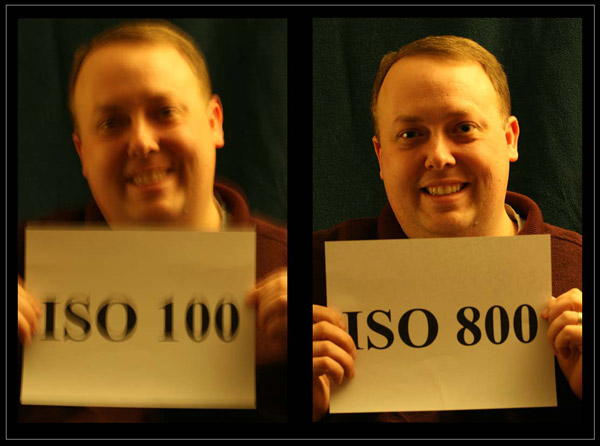
Với hình ảnh bên phải, ISO được tăng lên đến 800. Với ISO 800 và khẩu độ mở rộng tương tự, máy ảnh thiết lập tốc độ màn trập là 1/200 giây. Như vậy, giá trị ISO đã tăng lên 8 lần để làm cho cảm biến nhạy sáng tốt hơn, và tốc độ màn trập cũng nhanh hơn 8 lần (thời gian phơi sáng giảm đi đáng kể). Do tốc độ chụp cao hơn, bức ảnh được chụp trong một thời gian rất ngắn đủ để loại bỏ các dịch chuyển của máy ảnh và đối tượng chụp, kết quả là ảnh rõ ràng hơn.
Như vậy, nếu một giá trị ISO cao hơn cho phép bạn sử dụng tốc độ màn trập nhanh hơn, tại sao lại không thường xuyên dùng mức ISO cao nhất mà máy ảnh của bạn hỗ trợ? Đó là do, như đã nói ở phía trên, cái giá phải trả cho ISO cao là nhiễu hạt (grain, noise) khiến ảnh không mịn và rõ nét, ISO càng cao thì nhiễu càng nặng. Ngoài ra, một bức ảnh không chỉ có nhiễu tăng lên khi tăng ISO, mà có ba "vấn đề" xảy ra: gia tăng nhiễu, giảm độ sắc nét và giảm độ tương phản.
Trong một bức ảnh chụp, nhiễu là những điểm ảnh nhỏ bị mất màu nằm rải rác khắp bức ảnh. Chẳng hạn trong bức ảnh hải ly dưới đây, nhiễu là những chấm có màu đỏ, xanh lá cây và xanh dương. (Một điểm ảnh có màu đúng phải hiển thị được giá trị chính xác của kết hợp ba màu này trên bức ảnh).

Như vậy, đôi khi bạn cần đến mức ISO cao để ghi lại một khoảnh khắc hiếm hoi trong điều kiện ánh sáng thấp, chấp nhận hy sinh độ sắc nét của hình ảnh. Các máy ảnh càng đắt tiền và cao cấp thì càng có khả năng giảm nhiễu tốt hơn ở ISO cao, đây cũng là đặc điểm để cạnh tranh lẫn nhau giữa các dòng máy ảnh.
Hầu hết các máy ảnh số đều cho ảnh không có nhiễu ở các mức ISO thấp như 50, 100, 200, nhưng bắt đầu xuất hiện nhiễu ở các mức ISO cao hơn, tùy theo từng model máy. Nếu chọn mua máy ảnh dựa trên thông số này, hãy thử chụp ảnh ở các mức ISO khác nhau để so sánh nhiễu và bạn cũng biết được mức ISO tối đa mà bạn có thể sử dụng để có bức ảnh đạt yêu cầu.
Lựa chọn ISO đúng
Để có được bức ảnh tốt nhất, bạn cần chọn đúng các thông số, trong đó có thông số ISO. Dưới đây là các khuyến nghị:
1. Các máy ảnh số hiện nay đều cung cấp chế độ chụp tự động (Auto) và chế độ cho phép thiết lập ISO tự động. Khi chọn chế độ này, máy ảnh sẽ giúp bạn chọn một giá trị ISO thích hợp tùy thuộc vào mức độ chiếu sáng của cảnh vật mà bạn định chụp. Trong phần lớn các trường hợp, chế độ Auto có thể chọn được mức ISO khá tốt cho bạn. Nói chung máy ảnh luôn cố gắng chọn mức ISO thấp khi có nhiều ánh sáng và sẽ nâng ISO lên khi có ít ánh sáng hơn. Tuy nhiên, thiết lập tự động có thể sẽ hạn chế chọn mức ISO cao nhất để giảm nhiễu, và điều này có thể dẫn đến hình ảnh bị mờ.
Nếu mức ISO "Auto" không làm bạn thỏa mãn thì bạn có thể thực hiện các hướng dẫn tiếp theo.
2. Trong hầu hết các tình huống ánh sáng ngoài trời ban ngày, bạn sẽ có đủ ánh sáng để có thể sử dụng thiết lập ISO thấp nhất. Vì vậy, khi chụp trong ánh sáng ban ngày, hãy bắt đầu với ISO ở cài đặt thấp nhất để giảm nhiễu. Chỉ khi thấy có vệt mờ nhòe, bạn nâng ISO lên.
3. Nếu bạn chụp với đèn flash, máy ảnh sẽ có nhiều ánh sáng mà không cần tăng ISO. Do đó khi chụp ảnh bằng flash, hãy đặt ISO ở mức thấp để giảm nhiễu.
4. Nếu bạn đang chụp trong nhà mà không có đèn flash (có tình huống không được dùng flash hoặc không muốn dùng flash), hãy bắt đầu tăng dần ISO lên. Có thể bạn sẽ thấy nhiễu khi đặt ISO ở mức cao, nhưng ảnh bị nhiễu vẫn còn hơn là ảnh bị mờ nhòe (blur), mà trong nhiều trường hợp nhiễu vẫn chấp nhận được khi in ảnh ở kích cỡ nhỏ. Có một bức ảnh với một ít nhiễu vẫn còn hơn là không có ảnh hoặc ảnh hoàn toàn không xem được vì bị nhòe. Mọi người cũng thường hay đề cập đến nhiễu khi in ảnh ở các kích cỡ lớn, nhưng trên thực tế rất ít khi bạn in ảnh với cỡ lớn, do đó đôi khi bạn có thể lờ đi vấn đề này vì nhiễu trên ảnh không phải là khó chịu cho lắm, nhiều khi còn không rõ ràng khi in với cỡ nhỏ. Hãy chụp thử để tìm ra mức ISO thấp nhất bạn có thể sử dụng mà vẫn nhận được một bức ảnh chấp nhận được về độ nét và ánh sáng.
5. Đôi khi bạn chụp ảnh với ống kính zoom để chụp đối tượng ở xa, và ảnh bị mờ ngay cả khi chụp ban ngày. Thực tế, thao tác zoom cũng đồng thời phóng đại độ rung của máy ảnh, cho nên bạn càng cần tốc độ màn trập nhanh hơn (hoặc sử dụng một chân máy), lúc này bạn nên tăng ISO lên một, hai mức để buộc tốc độ màn trập nhanh hơn.
6. Nếu bạn muốn mua một máy ảnh số mới, hãy so sánh khả năng chụp ở ISO cao của mỗi model mà bạn đang xem xét. Hãy chụp thử một số ảnh ở các mức ISO cao (400, 800 hoặc cao hơn) và tìm xem có nhiễu không. Hãy chụp thử với cả các khu vực tối, thiếu ánh sáng (ví dụ chụp dưới bóng râm), bởi nhiễu xuất hiện nhiều trong các tông màu tối hơn.
Một số ví dụ về lựa chọn ISO
Ví dụ 1:
Bạn muốn chụp một dòng suối và sử dụng tốc độ màn trập chậm khoảng 1/2 giây để có được hiệu ứng mờ chuyển động (motion blur) ở dòng nước.
Trả lời:
Ở trường hợp này, bạn phải cài đặt máy ảnh ở ISO thấp nhất. Nếu khẩu độ tối thiểu vẫn chưa đủ, bạn phải sử dụng một bộ lọc màu xám làm giảm lượng ánh sáng vào cảm biến.
Ví dụ 2:
Bạn muốn chụp với khẩu độ rộng để có được độ sâu trường ảnh vào một ngày nắng. Bạn đã chọn cài đặt ở chế độ A/Av (ưu tiên khẩu độ) để lựa chọn khẩu độ f/2.8 trong khi máy ảnh xác định tốc độ màn trập cho bạn. Nhưng kết quả là bức ảnh bị thừa sáng.
Trả lời:
Một khẩu độ lớn vào một ngày nắng có nghĩa là tốc độ màn trập phải nhanh. Hầu hết các máy ảnh không thể chụp ảnh nhanh hơn 1/4000 hoặc 1/8000 giây, và do đó có thể là quá chậm đối với thông số ISO mà bạn đã chọn. Nếu có thể, hãy cố gắng giảm bớt ISO xuống 100 hoặc 50. Nếu vẫn chưa đủ, sự lựa chọn duy nhất còn lại là mua một bộ lọc màu xám cho ống kính để loại bỏ bớt một số ánh sáng mặt trời.
Ví dụ 3:
Bạn cố gắng chụp trong nhà trong một khung cảnh ánh sáng thấp và thiết lập ISO ở mức tối đa, bạn đã chọn khẩu độ lớn và vẫn nghĩ rằng tốc độ màn trập quá chậm. Sau đó bạn bật đèn flash và chụp, kết quả là hình ảnh bị thừa sáng, mặc dù bạn cũng đã cố gắng giảm công suất flash.
Trả lời:
Trong tình huống này, mức công suất thấp nhất của đèn flash vẫn có thể là quá mạnh cho cảnh bạn chụp với sự lựa chọn ISO cao. Cơ hội duy nhất để sử dụng đèn flash trong tình hình như vậy là hạ thấp ISO cho đến khi bạn nhận thấy rằng hình ảnh trở nên tối màu hơn và sau đó bắt đầu tăng đèn flash lên. Tiếp đó, bạn cố gắng cân bằng giữa ISO và hiệu ứng đèn flash.

Chúng ta hãy bắt đầu bằng việc thảo luận xem cái gì gây ra hiện tượng mờ, nhòe, nhiễu trên ảnh chụp. Thông thường đây là những nét mờ nhòe không mong muốn và không liên quan tới việc lấy nét của bạn (tức là bạn cố tình tạo ra hiệu ứng mờ trên ảnh khi thay đổi đối tượng lấy nét), mà thường là do chuyển động gây ra: một là do máy ảnh của bạn dịch chuyển, hai là đối tượng chụp dịch chuyển, hoặc là cả hai.
Một giải pháp cho vấn đề này là đặt máy ảnh cố định, ví dụ như sử dụng chân máy, đặt trên bàn, phiến đá hay bất cứ thứ gì có thể giúp máy được ổn định. Tuy nhiên, nếu đối tượng chụp chuyển động thì dù có chân máy cũng không loại bỏ được mờ nhòe. Để loại bỏ mờ nhòe gây ra bởi chuyển động của chủ thể và máy ảnh, bạn chỉ có cách là chụp ảnh nhanh hơn. Nếu bạn có thể khiến máy ảnh của bạn giảm thời gian cần thiết để chụp được một bức ảnh thì có nghĩa là có ít thời gian hơn để đối tượng/máy ảnh di chuyển. Kết quả là hình ảnh sắc nét hơn.
Vì vậy, để loại bỏ mờ, chúng ta cần phải sử dụng tốc độ chụp nhanh hơn. Để hiểu làm thế nào để tăng tốc độ chụp, chúng ta cần phải hiểu một chút về việc làm thế nào một máy ảnh lấy ánh sáng khi chụp ảnh.
Cơ chế phơi sáng của máy ảnh
Tất cả các máy ảnh kỹ thuật số đều tích hợp sẵn một công cụ đo sáng để giúp máy ảnh chụp được một hình ảnh có độ phơi sáng tốt (tức là không quá tối, không quá sáng). Trước khi bạn có một shot hình, công cụ đo sáng của máy ảnh sẽ xem xét cảnh vật mà bạn đang định chụp và đo xem lượng ánh sáng xung quanh đang ở mức độ nào. Sau khi nắm được bao nhiêu ánh sáng là cần thiết để chụp được bức ảnh vừa đủ sáng, máy ảnh của bạn có thể điều chỉnh 3 thông số trên máy, gồm tốc độ màn trập, khẩu độ ống kính và thiết lập ISO, để cho ra chỉ số ánh sáng thích hợp.
Tốc độ màn trập
Trước đây các máy ảnh cơ sử dụng một mảnh kim loại nằm giữa ống kính và cảm biến – còn gọi là "màn trập cơ học" - để chặn ánh sáng. Khi bạn nhấn nút chụp để chụp ảnh, màn trập mở ra và cho phép ánh sáng đi qua ống kính và tiếp xúc với bộ cảm biến. Sau một khoảng thời gian, màn trập đóng lại (tạo nên một tiếng click) và không có thêm chút ánh sáng nào tiếp xúc được với cảm biến nữa. Khoảng thời gian màn trập mở cho ánh sáng đi qua được gọi là "tốc độ màn trập" (shutter speed). Tốc độ màn trập dài cho phép nhiều ánh sáng đi qua. Tốc độ màn trập ngắn cho phép ít ánh sáng đi qua.
Các máy ảnh kỹ thuật số ngày nay cũng sử dụng nguyên lý tương tự, nhưng sử dụng một "màn trập điện tử". Máy ảnh bật cảm biến lên trong một thời gian để nhận ánh sáng và sau đó tắt đi. Khoảng thời gian này vẫn gọi là "tốc độ màn trập" và hoạt động theo cách tương tự như tốc độ màn trập cơ. Nếu bộ cảm biến của máy ảnh được "bật" trong một thời gian dài (tức là tốc độ màn trập chậm), nó sẽ thu ánh sáng nhiều hơn. Nếu bộ cảm biến chỉ được bật một thời gian ngắn (tức là tốc độ màn trập nhanh), nó sẽ thu được ít ánh sáng.
Độ mở ống kính
Thông số thứ hai máy ảnh có thể thay đổi để điều chỉnh độ phơi sáng là khẩu độ ống kính. Bên trong ống kính máy ảnh của bạn, có một lỗ dùng để điều chỉnh độ mở của ống kính lớn hơn hoặc nhỏ hơn. Mỗi một mức mở của ống kính đã được nhà sản xuất tính toán và thiết lập thành các giá trị "khẩu độ" cố định, mà người dùng chỉ có thể chỉnh khẩu độ của ống kính theo các giá trị định sẵn này. Tùy theo từng ống kính/loại máy ảnh mà số lượng các giá trị khẩu độ định sẵn có thể nhiều hoặc ít hơn, nghĩa là ống kính cho phép mở rộng hơn hoặc thu hẹp hơn.
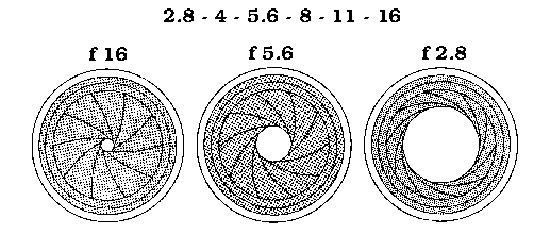
Khi khẩu độ nhỏ hơn thì độ sâu trường ảnh (DOF – Depth of Field) sẽ lớn hơn, nghĩa là sẽ có nhiều điểm hơn trong khung hình được nằm trong khoảng lấy nét và do đó hình ảnh sẽ sắc nét hơn. Bạn nên sử dụng khẩu độ hẹp khi chụp ảnh phong cảnh để mọi thứ đều sắc nét. Nếu bạn chọn khẩu độ rất rộng, ví dụ f 1.4, thì chỉ có phần trung tâm, tức tiêu điểm, là được lấy nét, các phần còn lại sẽ bị mờ. Bạn nên sử dụng khẩu độ rộng khi chụp chân dung, để giúp chủ đề của bạn nổi bật so với xung quanh.
Thiết lập ISO
Sử dụng máy ảnh, chắc chắn bạn sẽ thấy ký hiệu ISO trên máy, các diễn đàn về máy ảnh cũng nói rất nhiều về việc điều chỉnh thông số ISO để có bức ảnh đẹp. Vậy ISO là gì?
ISO là đại lượng đo độ nhạy sáng của cảm biến máy ảnh đối với ánh sáng, do tổ chức Tiêu chuẩn Đo lường Quốc tế (International Organization for Standardization) thống nhất và đưa ra làm quy chuẩn khi sản xuất máy ảnh. Để hiểu rõ hơn về xuất xứ hình thành đại lượng này, bạn có thể tham khảo Wikipedia.
Máy ảnh số chia các mức độ nhạy sáng của cảm biến ảnh thành các mức khác nhau và mỗi mức sẽ có giá trị nhạy sáng gấp đôi mức trước đó. Các mức ISO phổ biến trên máy ảnh số là: 100, 200, 400, 800, 1600, 3200... Hiện nay các máy ảnh DSLR cao cấp đã có thể hỗ trợ ISO mức thấp nhất là 50 và cao nhất là 25.600.
ISO 100 có độ nhạy thấp nhất với ánh sáng. ISO cao hơn, cảm biến càng nhạy cảm hơn với ánh sáng, tức là bức ảnh của bạn sẽ nhận được nhiều ánh sáng hơn. Trong điều kiện ánh sáng cao, ISO 100 sẽ đảm bảo bức ảnh đủ sáng. Trong điều kiện ánh sáng thấp hơn, bạn sẽ cần phải nâng ISO lên. Vì vậy, nếu bạn chụp vào ban đêm, mức ISO 1600 có thể cho phép bạn có được những hình ảnh mà bạn muốn. Tuy nhiên, để có được bức ảnh sáng hơn, bạn phải đánh đổi bằng độ sắc nét của ảnh. ISO càng cao thì ảnh sẽ càng có nhiều nhiễu hạt.
Áp dụng khi chụp một bức ảnh
Chiếc máy ảnh số được thiết kế để có thể tính toán một lượng ánh sáng đủ để chụp một bức ảnh và có một số cách để tìm ra được lượng ánh sáng đó. Nó có thể mở khẩu độ ống kính ở mức lớn nhất và sử dụng tốc độ màn trập nhanh. Nó có thể đóng khẩu độ nhỏ hơn và sử dụng tốc độ màn trập chậm hơn. Hoặc nó có thể tăng độ nhạy sáng của chip cảm biến (tức là các thiết lập ISO) để có thể giảm khẩu độ nhỏ hơn và tăng tốc độ màn trập nhanh hơn. Bất kỳ sự kết hợp nào của ba giá trị khẩu độ, tốc độ, độ nhạy sáng đều có thể mang lại một bức ảnh với lượng ánh sáng tương ứng. Máy ảnh có thể tự động lựa chọn 3 giá trị này để có bức ảnh tốt nhất, nhưng những người thích chụp ảnh muốn tạo những bức ảnh độc đáo của riêng mình thì cần học cách thiết lập các giá trị đó.
Thông thường, để loại bỏ vệt mờ nhòe trên ảnh, ta sẽ tìm cách để chụp được bức ảnh nhanh hơn, nghĩa là cần một tốc độ màn trập nhanh. Nếu màn trập mở ra trong một khoảng thời gian ngắn hơn thì sẽ có ít ánh sáng đi vào cảm biến, vì vậy ta phải điều chỉnh các cài đặt khác - khẩu độ và ISO, để bù cho sự mất ánh sáng do thời gian phơi sáng ngắn.
Nếu bạn chụp trong một môi trường ánh sáng rực rỡ ngoài trời ban ngày, máy ảnh của bạn có thể bù đắp cho tốc độ màn trập nhanh bằng cách mở khẩu độ ống kính lớn hơn. Thật không may, có một giới hạn về độ rộng khẩu độ tối đa, bạn không thể mở rộng ống kính bao nhiêu cũng được, mà phụ thuộc vào máy ảnh hỗ trợ đến mức nào. Nếu cảnh của bạn có ánh sáng thấp hơn – ví dụ như chụp trong nhà hoặc trong bóng râm, việc mở khẩu độ lớn có thể không đủ. Trong trường hợp này, bạn sẽ cần phải tăng giá trị ISO để tăng độ nhạy sáng của cảm biến, giúp máy ảnh lấy đủ ánh sáng để đảm bảo hình ảnh sắc nét.
Chúng ta hãy nhìn vào hai hình ảnh minh họa dưới đây để xem thông số ISO có thể ảnh hưởng đến độ sắc nét của hình ảnh như thế nào. Hai ảnh này được chụp trong nhà và không bật flash. Trong cả hai bức ảnh, khẩu độ của ống kính được thiết lập mở rộng ở mức tối đa, vì vậy các yếu tố thay đổi ở đây là ISO và tốc độ màn trập.
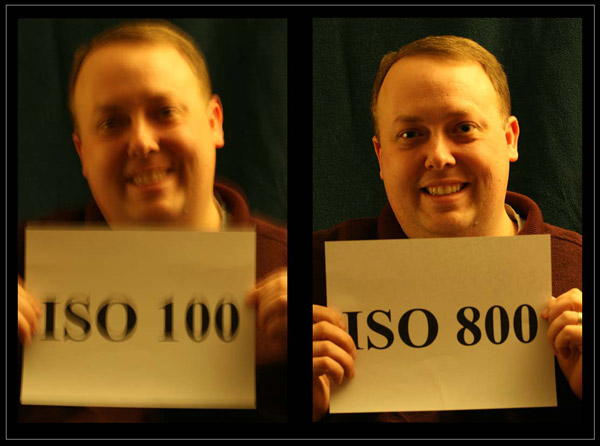
ISO thấp làm tốc độ màn trập chậm gây nhòe hình. Nguồn: Techlore.com
Trong hình bên trái, ISO được thiết lập ở mức 100 (mức ISO thấp nhất
trên các máy ảnh số hiện nay, chỉ trừ một số model có khả năng mở rộng
xuống ISO 50). Với mức ISO 100 và khẩu độ mở rộng, máy ảnh tự thiết lập
tốc độ màn trập bằng 1/25 giây. Tốc độ này là quá chậm và ánh sáng không
đủ, dẫn tới hình ảnh bị mờ.Với hình ảnh bên phải, ISO được tăng lên đến 800. Với ISO 800 và khẩu độ mở rộng tương tự, máy ảnh thiết lập tốc độ màn trập là 1/200 giây. Như vậy, giá trị ISO đã tăng lên 8 lần để làm cho cảm biến nhạy sáng tốt hơn, và tốc độ màn trập cũng nhanh hơn 8 lần (thời gian phơi sáng giảm đi đáng kể). Do tốc độ chụp cao hơn, bức ảnh được chụp trong một thời gian rất ngắn đủ để loại bỏ các dịch chuyển của máy ảnh và đối tượng chụp, kết quả là ảnh rõ ràng hơn.
Như vậy, nếu một giá trị ISO cao hơn cho phép bạn sử dụng tốc độ màn trập nhanh hơn, tại sao lại không thường xuyên dùng mức ISO cao nhất mà máy ảnh của bạn hỗ trợ? Đó là do, như đã nói ở phía trên, cái giá phải trả cho ISO cao là nhiễu hạt (grain, noise) khiến ảnh không mịn và rõ nét, ISO càng cao thì nhiễu càng nặng. Ngoài ra, một bức ảnh không chỉ có nhiễu tăng lên khi tăng ISO, mà có ba "vấn đề" xảy ra: gia tăng nhiễu, giảm độ sắc nét và giảm độ tương phản.
Trong một bức ảnh chụp, nhiễu là những điểm ảnh nhỏ bị mất màu nằm rải rác khắp bức ảnh. Chẳng hạn trong bức ảnh hải ly dưới đây, nhiễu là những chấm có màu đỏ, xanh lá cây và xanh dương. (Một điểm ảnh có màu đúng phải hiển thị được giá trị chính xác của kết hợp ba màu này trên bức ảnh).

Nhiễu xuất hiện dưới dạng các điểm ảnh bị mất màu. Nguồn: Techlore.com
Bức ảnh được chụp trong khi trời tối đen, người chụp đã phải đặt ISO ở
mức tối đa của máy ảnh chỉ để có được một bức ảnh. Rõ ràng là bức ảnh có
chất lượng rất kém bởi nhiễu rất nhiều, và không ai in bức ảnh này ra
để treo tường cả, tuy nhiên bức ảnh vẫn có giá trị của nó, bởi nếu không
cố nâng ISO lên để chụp "bằng được", thì sẽ không ai tin tác giả đã
chụp được một con hải ly xuất hiện ở vườn nhà mình.Như vậy, đôi khi bạn cần đến mức ISO cao để ghi lại một khoảnh khắc hiếm hoi trong điều kiện ánh sáng thấp, chấp nhận hy sinh độ sắc nét của hình ảnh. Các máy ảnh càng đắt tiền và cao cấp thì càng có khả năng giảm nhiễu tốt hơn ở ISO cao, đây cũng là đặc điểm để cạnh tranh lẫn nhau giữa các dòng máy ảnh.
Hầu hết các máy ảnh số đều cho ảnh không có nhiễu ở các mức ISO thấp như 50, 100, 200, nhưng bắt đầu xuất hiện nhiễu ở các mức ISO cao hơn, tùy theo từng model máy. Nếu chọn mua máy ảnh dựa trên thông số này, hãy thử chụp ảnh ở các mức ISO khác nhau để so sánh nhiễu và bạn cũng biết được mức ISO tối đa mà bạn có thể sử dụng để có bức ảnh đạt yêu cầu.
Lựa chọn ISO đúng
Để có được bức ảnh tốt nhất, bạn cần chọn đúng các thông số, trong đó có thông số ISO. Dưới đây là các khuyến nghị:
1. Các máy ảnh số hiện nay đều cung cấp chế độ chụp tự động (Auto) và chế độ cho phép thiết lập ISO tự động. Khi chọn chế độ này, máy ảnh sẽ giúp bạn chọn một giá trị ISO thích hợp tùy thuộc vào mức độ chiếu sáng của cảnh vật mà bạn định chụp. Trong phần lớn các trường hợp, chế độ Auto có thể chọn được mức ISO khá tốt cho bạn. Nói chung máy ảnh luôn cố gắng chọn mức ISO thấp khi có nhiều ánh sáng và sẽ nâng ISO lên khi có ít ánh sáng hơn. Tuy nhiên, thiết lập tự động có thể sẽ hạn chế chọn mức ISO cao nhất để giảm nhiễu, và điều này có thể dẫn đến hình ảnh bị mờ.
Nếu mức ISO "Auto" không làm bạn thỏa mãn thì bạn có thể thực hiện các hướng dẫn tiếp theo.
2. Trong hầu hết các tình huống ánh sáng ngoài trời ban ngày, bạn sẽ có đủ ánh sáng để có thể sử dụng thiết lập ISO thấp nhất. Vì vậy, khi chụp trong ánh sáng ban ngày, hãy bắt đầu với ISO ở cài đặt thấp nhất để giảm nhiễu. Chỉ khi thấy có vệt mờ nhòe, bạn nâng ISO lên.
3. Nếu bạn chụp với đèn flash, máy ảnh sẽ có nhiều ánh sáng mà không cần tăng ISO. Do đó khi chụp ảnh bằng flash, hãy đặt ISO ở mức thấp để giảm nhiễu.
4. Nếu bạn đang chụp trong nhà mà không có đèn flash (có tình huống không được dùng flash hoặc không muốn dùng flash), hãy bắt đầu tăng dần ISO lên. Có thể bạn sẽ thấy nhiễu khi đặt ISO ở mức cao, nhưng ảnh bị nhiễu vẫn còn hơn là ảnh bị mờ nhòe (blur), mà trong nhiều trường hợp nhiễu vẫn chấp nhận được khi in ảnh ở kích cỡ nhỏ. Có một bức ảnh với một ít nhiễu vẫn còn hơn là không có ảnh hoặc ảnh hoàn toàn không xem được vì bị nhòe. Mọi người cũng thường hay đề cập đến nhiễu khi in ảnh ở các kích cỡ lớn, nhưng trên thực tế rất ít khi bạn in ảnh với cỡ lớn, do đó đôi khi bạn có thể lờ đi vấn đề này vì nhiễu trên ảnh không phải là khó chịu cho lắm, nhiều khi còn không rõ ràng khi in với cỡ nhỏ. Hãy chụp thử để tìm ra mức ISO thấp nhất bạn có thể sử dụng mà vẫn nhận được một bức ảnh chấp nhận được về độ nét và ánh sáng.
5. Đôi khi bạn chụp ảnh với ống kính zoom để chụp đối tượng ở xa, và ảnh bị mờ ngay cả khi chụp ban ngày. Thực tế, thao tác zoom cũng đồng thời phóng đại độ rung của máy ảnh, cho nên bạn càng cần tốc độ màn trập nhanh hơn (hoặc sử dụng một chân máy), lúc này bạn nên tăng ISO lên một, hai mức để buộc tốc độ màn trập nhanh hơn.
6. Nếu bạn muốn mua một máy ảnh số mới, hãy so sánh khả năng chụp ở ISO cao của mỗi model mà bạn đang xem xét. Hãy chụp thử một số ảnh ở các mức ISO cao (400, 800 hoặc cao hơn) và tìm xem có nhiễu không. Hãy chụp thử với cả các khu vực tối, thiếu ánh sáng (ví dụ chụp dưới bóng râm), bởi nhiễu xuất hiện nhiều trong các tông màu tối hơn.
Một số ví dụ về lựa chọn ISO
Ví dụ 1:
Bạn muốn chụp một dòng suối và sử dụng tốc độ màn trập chậm khoảng 1/2 giây để có được hiệu ứng mờ chuyển động (motion blur) ở dòng nước.
Trả lời:
Ở trường hợp này, bạn phải cài đặt máy ảnh ở ISO thấp nhất. Nếu khẩu độ tối thiểu vẫn chưa đủ, bạn phải sử dụng một bộ lọc màu xám làm giảm lượng ánh sáng vào cảm biến.
Ví dụ 2:
Bạn muốn chụp với khẩu độ rộng để có được độ sâu trường ảnh vào một ngày nắng. Bạn đã chọn cài đặt ở chế độ A/Av (ưu tiên khẩu độ) để lựa chọn khẩu độ f/2.8 trong khi máy ảnh xác định tốc độ màn trập cho bạn. Nhưng kết quả là bức ảnh bị thừa sáng.
Trả lời:
Một khẩu độ lớn vào một ngày nắng có nghĩa là tốc độ màn trập phải nhanh. Hầu hết các máy ảnh không thể chụp ảnh nhanh hơn 1/4000 hoặc 1/8000 giây, và do đó có thể là quá chậm đối với thông số ISO mà bạn đã chọn. Nếu có thể, hãy cố gắng giảm bớt ISO xuống 100 hoặc 50. Nếu vẫn chưa đủ, sự lựa chọn duy nhất còn lại là mua một bộ lọc màu xám cho ống kính để loại bỏ bớt một số ánh sáng mặt trời.
Ví dụ 3:
Bạn cố gắng chụp trong nhà trong một khung cảnh ánh sáng thấp và thiết lập ISO ở mức tối đa, bạn đã chọn khẩu độ lớn và vẫn nghĩ rằng tốc độ màn trập quá chậm. Sau đó bạn bật đèn flash và chụp, kết quả là hình ảnh bị thừa sáng, mặc dù bạn cũng đã cố gắng giảm công suất flash.
Trả lời:
Trong tình huống này, mức công suất thấp nhất của đèn flash vẫn có thể là quá mạnh cho cảnh bạn chụp với sự lựa chọn ISO cao. Cơ hội duy nhất để sử dụng đèn flash trong tình hình như vậy là hạ thấp ISO cho đến khi bạn nhận thấy rằng hình ảnh trở nên tối màu hơn và sau đó bắt đầu tăng đèn flash lên. Tiếp đó, bạn cố gắng cân bằng giữa ISO và hiệu ứng đèn flash.
Đông Phong
Ý nghĩa các nút bấm và tùy chọn trên máy ảnh DSLR
Nếu
bạn vừa mua chiếc máy ảnh DSLR đầu tiên của mình, hẳn bạn sẽ lúng túng
trong việc hiểu ý nghĩa các nút bấm cũng như cách sử dụng chúng khi chụp
ảnh. Dưới đây là những hướng dẫn căn bản.
Lưu ý: Trong hầu hết các tình huống khi mới tập chụp ảnh, bạn nên sử dụng các thiết lập hoàn toàn tự động để tránh rủi ro cho bức ảnh của bạn. Ngoài ra, do mới lần đầu sử dụng máy ảnh DSLR, bạn hãy cứ chọn chế độ chụp tự động để làm quen với việc cầm máy, giữ vững máy trong lúc chụp bởi máy ảnh DSLR to và nặng hơn máy ảnh compact khá nhiều.
Các hướng dẫn ở đây là dành cho máy ảnh DSLR – dòng máy thay đổi ống kính được, tuy nhiên bạn cũng có thể tham khảo khi sử dụng với máy ảnh compact có ống kính cố định, hoặc máy ảnh không gương lật (hệ máy nhỏ gọn có thể thay đổi ống kính), vì về cơ bản chúng giống nhau.
Các máy ảnh DSLR thường có một bánh xe điều chỉnh chế độ chụp (mode dial) có dạng xoay tròn hoặc có thể là nút gạt, người dùng xoay hoặc gạt mode dial này để tìm tới từng chức năng tương ứng với các ký hiệu biểu thị chế độ chụp. Việc bố trí các chế độ chụp, số lượng và ký hiệu của chúng có thể thay đổi theo từng model máy, ngay cả khi cùng một hãng máy ảnh.
Ký hiệu chế độ chụp tự động (Auto) được thay đổi nhiều nhất: khi thì là hình chữ nhật màu xanh (hoặc trắng), khi thì là chữ AUTO nổi bật với màu xanh, khi thì bên cạnh chữ AUTO còn có thêm hình chiếc máy ảnh, hoặc có khi chỉ là hình chiếc máy ảnh, hoặc một chữ A được bao quanh bởi khung chữ nhật xanh. Một số máy ảnh còn có thêm chế độ iAuto (Intelligent Auto – tự động thông minh) hoặc Auto+, A+, có thể mang lại cho người dùng những bức ảnh chất lượng cao mà không cần nhiều công sức chỉnh sửa các thông số.
Chú ý: nếu bạn chọn chế độ tự động trên máy ảnh, bạn cần thiết lập ống kính ở chế độ lấy nét tự động nếu ống kính có tùy chọn này. Nếu ống kính DSLR của bạn có tùy chọn cho lấy nét tự động, bạn sẽ thấy ở cạnh bên thân ống kính có chữ AF.
Một số mode dial phổ biến



Như bạn thấy trong các hình chụp mode dial ở trên, số lượng các chế độ chụp được đặt sẵn trên mode dial là khác nhau tùy thuộc các model và thương hiệu máy ảnh. Những người mới lần đầu cầm máy ảnh DSLR có thể e ngại khi thấy có quá nhiều ký hiệu, nhưng thực tế mode dial càng có nhiều ký hiệu càng có nghĩa là bạn có thể truy cập thật nhanh tới những chức năng mong muốn mà không phải mày mò tìm trong Menu, mang lại sự tiện lợi trong sử dụng.
Dưới đây là lý giải ý nghĩa của những ký hiệu thường thấy nhất trên máy ảnh số nói chung. Tùy theo từng model máy mà các ký hiệu này xuất hiện trên mode dial hoặc trong Menu, nên bạn có thể tham khảo khi tìm hiểu các chức năng trong nút Menu của máy.
 Auto (Tự động):
Máy ảnh thiết lập tất cả mọi thứ, bạn chỉ cần đặt ở chế độ này, ngắm và
chụp. Được sử dụng cho ảnh chụp nhanh, người dùng không muốn bị làm
phiền với các chi tiết hoặc không cần tới các tinh chỉnh để đạt hiệu quả
chụp theo ý muốn. Ở hầu hết các model máy ảnh khi được đặt ở chế độ này
sẽ có đèn hỗ trợ lấy nét tự động (AF) nếu cần thiết, nghĩa là nếu cảnh
chụp đã có đủ ánh sáng thì sẽ không nháy đèn. Máy ảnh cũng tự lựa chọn
các điểm lấy nét tự động và thường lấy nét vào chủ thể gần nhất. Ký hiệu
này thường có trên các máy ảnh DSLR Nikon, và thay đổi (như đã đề cập ở
trên) với các thương hiệu máy ảnh khác:
Auto (Tự động):
Máy ảnh thiết lập tất cả mọi thứ, bạn chỉ cần đặt ở chế độ này, ngắm và
chụp. Được sử dụng cho ảnh chụp nhanh, người dùng không muốn bị làm
phiền với các chi tiết hoặc không cần tới các tinh chỉnh để đạt hiệu quả
chụp theo ý muốn. Ở hầu hết các model máy ảnh khi được đặt ở chế độ này
sẽ có đèn hỗ trợ lấy nét tự động (AF) nếu cần thiết, nghĩa là nếu cảnh
chụp đã có đủ ánh sáng thì sẽ không nháy đèn. Máy ảnh cũng tự lựa chọn
các điểm lấy nét tự động và thường lấy nét vào chủ thể gần nhất. Ký hiệu
này thường có trên các máy ảnh DSLR Nikon, và thay đổi (như đã đề cập ở
trên) với các thương hiệu máy ảnh khác:  .
.
 Program (Chương trình):
Chế độ bán tự động với các chương trình lập sẵn, máy chỉ cho phép người
dùng điều chỉnh một số ít tính năng hỗ trợ thêm như ánh sáng, đèn
flash, khẩu độ, tốc độ màn trập khi điều kiện chụp thực tế đòi hỏi. Bạn
có thể kết hợp các thay đổi khẩu độ và tốc độ màn trập mà máy ảnh đã
chọn bằng cách quay thêm bánh xe điều chỉnh thông số.
Program (Chương trình):
Chế độ bán tự động với các chương trình lập sẵn, máy chỉ cho phép người
dùng điều chỉnh một số ít tính năng hỗ trợ thêm như ánh sáng, đèn
flash, khẩu độ, tốc độ màn trập khi điều kiện chụp thực tế đòi hỏi. Bạn
có thể kết hợp các thay đổi khẩu độ và tốc độ màn trập mà máy ảnh đã
chọn bằng cách quay thêm bánh xe điều chỉnh thông số.
 Shutter Priority (Ưu tiên màn trập, ưu tiên tốc độ):
Chế độ này thích hợp để chụp các chủ thể di chuyển với tốc độ cao, cho
phép người cầm máy kiểm soát tốc độ chụp (tốc độ màn trập), máy sẽ tính
toán thông số khẩu độ của ống kính để đạt được độ sáng cần thiết. Tốc độ
cửa trập được tính bằng một phần của giây đồng hồ (ví dụ 1/4000, 30
giây…), tốc độ cửa trập càng chậm thì thời gian phơi sáng của cảm biến
trên máy ảnh càng nhiều, dẫn tới ảnh càng sáng. Ký hiệu S này thường
được sử dụng trên máy ảnh của Nikon, Minolta, Konica Minolta, Sony,
Olympus, Sigma, còn trên máy ảnh Canon, Pentax, Leica thường được ký
hiệu là
Shutter Priority (Ưu tiên màn trập, ưu tiên tốc độ):
Chế độ này thích hợp để chụp các chủ thể di chuyển với tốc độ cao, cho
phép người cầm máy kiểm soát tốc độ chụp (tốc độ màn trập), máy sẽ tính
toán thông số khẩu độ của ống kính để đạt được độ sáng cần thiết. Tốc độ
cửa trập được tính bằng một phần của giây đồng hồ (ví dụ 1/4000, 30
giây…), tốc độ cửa trập càng chậm thì thời gian phơi sáng của cảm biến
trên máy ảnh càng nhiều, dẫn tới ảnh càng sáng. Ký hiệu S này thường
được sử dụng trên máy ảnh của Nikon, Minolta, Konica Minolta, Sony,
Olympus, Sigma, còn trên máy ảnh Canon, Pentax, Leica thường được ký
hiệu là  (time value).
(time value).
 Aperture Priority (Ưu tiên khẩu độ):
Đối lập với chế độ ưu tiên màn trập, chế độ này cho phép người dùng
kiểm soát khẩu độ (độ mở của ống kính), trong khi máy thiết lập tốc độ
màn trập. Khẩu độ mở càng lớn thì luồng ánh sáng lọt qua lỗ điều tiết
ánh sáng (aperture) càng nhiều làm ảnh càng sáng. Khẩu độ mở được tính
bằng chỉ số f/stop, ví dụ f/1.4, f/2.8, f/8 hay f/32; chỉ số này càng
nhỏ thì khẩu độ mở càng lớn và ngược lại. Chế độ này thích hợp khi cần
làm nổi bật chủ thể; các đối tượng khác cũng như hậu cảnh được làm mờ.
Ký hiệu chữ A này xuất hiện trên máy ảnh Nikon, Sony, Olympus… và được
ký hiệu là
Aperture Priority (Ưu tiên khẩu độ):
Đối lập với chế độ ưu tiên màn trập, chế độ này cho phép người dùng
kiểm soát khẩu độ (độ mở của ống kính), trong khi máy thiết lập tốc độ
màn trập. Khẩu độ mở càng lớn thì luồng ánh sáng lọt qua lỗ điều tiết
ánh sáng (aperture) càng nhiều làm ảnh càng sáng. Khẩu độ mở được tính
bằng chỉ số f/stop, ví dụ f/1.4, f/2.8, f/8 hay f/32; chỉ số này càng
nhỏ thì khẩu độ mở càng lớn và ngược lại. Chế độ này thích hợp khi cần
làm nổi bật chủ thể; các đối tượng khác cũng như hậu cảnh được làm mờ.
Ký hiệu chữ A này xuất hiện trên máy ảnh Nikon, Sony, Olympus… và được
ký hiệu là  trên máy ảnh Canon, Pentax, Leica.
trên máy ảnh Canon, Pentax, Leica.
 Manual (Chỉnh tay hoàn toàn):
Người dùng có thể hoàn toàn tùy ý sử dụng tất cả các nút chức năng của
máy để thiết lập các thông số như tốc độ chụp, độ mở của ống kính, ánh
sáng... để đạt các hiệu ứng chụp mong muốn. Chế độ này thích hợp với
những người dùng chuyên nghiệp, biết cách tính toán các thông số để có
được bức ảnh với những góc chụp mỹ mãn.
Manual (Chỉnh tay hoàn toàn):
Người dùng có thể hoàn toàn tùy ý sử dụng tất cả các nút chức năng của
máy để thiết lập các thông số như tốc độ chụp, độ mở của ống kính, ánh
sáng... để đạt các hiệu ứng chụp mong muốn. Chế độ này thích hợp với
những người dùng chuyên nghiệp, biết cách tính toán các thông số để có
được bức ảnh với những góc chụp mỹ mãn.
 Night Portrait (Chân dung ban đêm):
Sử dụng tốc độ màn trập chậm với đèn flash, cân bằng giữa hai yếu tố
này để ảnh chụp chân dung vào ban đêm trông tự nhiên khi chụp với đèn
flash. Có thể sử dụng lấy nét AF đối tượng gần nhất. Nên sử dụng chân
máy (tripod) để tránh hiện tượng mờ ảnh.
Night Portrait (Chân dung ban đêm):
Sử dụng tốc độ màn trập chậm với đèn flash, cân bằng giữa hai yếu tố
này để ảnh chụp chân dung vào ban đêm trông tự nhiên khi chụp với đèn
flash. Có thể sử dụng lấy nét AF đối tượng gần nhất. Nên sử dụng chân
máy (tripod) để tránh hiện tượng mờ ảnh.
 Macro (Chụp gần):
Nikon gọi chế độ này là Close up. Ở chế độ này, các màu đỏ và xanh lá
được nâng đậm lên, máy ảnh sẽ tự động lựa chọn điểm lấy nét trung tâm,
người dùng có thể chọn lấy nét thêm những điểm khác nếu máy ảnh có hỗ
trợ tính năng Multi-Selector. Đèn flash sẽ tự động bật lên khi ánh sáng
yếu. Nên sử dụng chân máy khi chụp ở chế độ này.
Macro (Chụp gần):
Nikon gọi chế độ này là Close up. Ở chế độ này, các màu đỏ và xanh lá
được nâng đậm lên, máy ảnh sẽ tự động lựa chọn điểm lấy nét trung tâm,
người dùng có thể chọn lấy nét thêm những điểm khác nếu máy ảnh có hỗ
trợ tính năng Multi-Selector. Đèn flash sẽ tự động bật lên khi ánh sáng
yếu. Nên sử dụng chân máy khi chụp ở chế độ này.
 Sport (Thể thao):
Sử dụng tốc độ màn trập cao hơn, máy ảnh sẽ chuyển sang lấy nét liên
tục khi nút chụp được nhấn xuống nửa chừng, theo dõi đối tượng lấy nét ở
khu vực lấy nét trung tâm. Nếu chủ thể rời khỏi khu vực trung tâm AF,
máy ảnh sẽ dõi theo và đánh giá điểm lấy nét từ các vùng lấy nét khác.
Máy ảnh có thể hỗ trợ người dùng chọn vùng lấy nét mong muốn. Cả đèn
flash và đèn hỗ trợ lấy nét đều ở trạng thái tắt khi sử dụng chế độ này.
Thích hợp để chụp các sự kiện thể thao hoặc chuyển động nhanh.
Sport (Thể thao):
Sử dụng tốc độ màn trập cao hơn, máy ảnh sẽ chuyển sang lấy nét liên
tục khi nút chụp được nhấn xuống nửa chừng, theo dõi đối tượng lấy nét ở
khu vực lấy nét trung tâm. Nếu chủ thể rời khỏi khu vực trung tâm AF,
máy ảnh sẽ dõi theo và đánh giá điểm lấy nét từ các vùng lấy nét khác.
Máy ảnh có thể hỗ trợ người dùng chọn vùng lấy nét mong muốn. Cả đèn
flash và đèn hỗ trợ lấy nét đều ở trạng thái tắt khi sử dụng chế độ này.
Thích hợp để chụp các sự kiện thể thao hoặc chuyển động nhanh.
 Child (Trẻ em):
Chế độ này tăng cường độ sắc nét và độ bão hòa cho quần áo và các chi
tiết nền, nhưng làm cho tông màu da mềm mại và trông tự nhiên. Đèn flash
sẽ bật lên nếu ánh sáng quá mờ nhạt. Thích hợp để chụp trẻ em
Child (Trẻ em):
Chế độ này tăng cường độ sắc nét và độ bão hòa cho quần áo và các chi
tiết nền, nhưng làm cho tông màu da mềm mại và trông tự nhiên. Đèn flash
sẽ bật lên nếu ánh sáng quá mờ nhạt. Thích hợp để chụp trẻ em
 Landscape (Cảnh quan): Tăng
độ bão hòa màu sắc, độ tương phản và sắc nét cho bức ảnh phong cảnh
thành phố hoặc núi rừng. Máy sẽ sử dụng lấy nét AF điểm gần nhất, đèn
flash và đèn hỗ trợ AF được tắt trong chế độ này.
Landscape (Cảnh quan): Tăng
độ bão hòa màu sắc, độ tương phản và sắc nét cho bức ảnh phong cảnh
thành phố hoặc núi rừng. Máy sẽ sử dụng lấy nét AF điểm gần nhất, đèn
flash và đèn hỗ trợ AF được tắt trong chế độ này.
 Portrait (Chân dung):
Điều chỉnh khẩu độ ống kính để làm mềm các chi tiết nền nhằm giúp chủ
thể chính nổi bật rõ ràng hơn. Độ sắc nét và độ bão hòa màu sắc được
kiểm duyệt một chút, mang lại tông màu da mềm mại và trông tự nhiên hơn.
Đèn flash sẽ bật lên nếu ánh sáng quá mờ nhạt.
Portrait (Chân dung):
Điều chỉnh khẩu độ ống kính để làm mềm các chi tiết nền nhằm giúp chủ
thể chính nổi bật rõ ràng hơn. Độ sắc nét và độ bão hòa màu sắc được
kiểm duyệt một chút, mang lại tông màu da mềm mại và trông tự nhiên hơn.
Đèn flash sẽ bật lên nếu ánh sáng quá mờ nhạt.
 Scene (Cảnh), còn có ký hiệu là
Scene (Cảnh), còn có ký hiệu là  :
Truy cập tới các chế độ mặc cảnh (cạnh định sẵn) trên máy ảnh mà mode
dial không đủ chỗ để ghi hết. Khi chọn chế độ này, máy ảnh sẽ hiển thị
danh sách các chế độ mặc cảnh mà máy cung cấp lên màn hình để bạn chọn.
Một số máy ảnh chỉ cung cấp vài cảnh định sẵn, nhưng cũng có nhiều máy
ảnh cao cấp cho bạn tới vài chục cảnh khác nhau. Các cảnh định sẵn thông
dụng gồm: Night Landscape (phong cảnh ban đêm), Party/Indoor (chụp tiệc
tùng/ trong nhà), Beach/Snow (chụp bãi biển/tuyết), Sunset (chụp hoàng
hôn), Dusk/Dawn (chụp bình minh), Pet Portraits (chụp thú cưng), Blossom
(chụp hoa), Autumn Colors (chụp phong cảnh mùa thu), Food (chụp thức
ăn), Silhouette (chụp ngược sáng, tạo bóng đen trên nền cảnh), High Key
(chụp ảnh dư sáng với chỉ một vài chi tiết trong ảnh được nổi lên), Low
Key (chụp với nền cảnh màu tối, nổi bật chủ thể)...
:
Truy cập tới các chế độ mặc cảnh (cạnh định sẵn) trên máy ảnh mà mode
dial không đủ chỗ để ghi hết. Khi chọn chế độ này, máy ảnh sẽ hiển thị
danh sách các chế độ mặc cảnh mà máy cung cấp lên màn hình để bạn chọn.
Một số máy ảnh chỉ cung cấp vài cảnh định sẵn, nhưng cũng có nhiều máy
ảnh cao cấp cho bạn tới vài chục cảnh khác nhau. Các cảnh định sẵn thông
dụng gồm: Night Landscape (phong cảnh ban đêm), Party/Indoor (chụp tiệc
tùng/ trong nhà), Beach/Snow (chụp bãi biển/tuyết), Sunset (chụp hoàng
hôn), Dusk/Dawn (chụp bình minh), Pet Portraits (chụp thú cưng), Blossom
(chụp hoa), Autumn Colors (chụp phong cảnh mùa thu), Food (chụp thức
ăn), Silhouette (chụp ngược sáng, tạo bóng đen trên nền cảnh), High Key
(chụp ảnh dư sáng với chỉ một vài chi tiết trong ảnh được nổi lên), Low
Key (chụp với nền cảnh màu tối, nổi bật chủ thể)...
 Auto Flash Off (tắt đèn flash):
Trong chế độ này, phơi sáng tự động nhưng flash bị vô hiệu hóa, và máy
ảnh sẽ tự thay đổi các mức ISO tùy thuộc nguồn sáng của khung cảnh xung
quanh. Đèn hỗ trợ lấy nét AF sẽ được bật nếu cần thiết, và máy ảnh lựa
chọn điểm AF với chủ thể gần nhất. Chế độ này rất tốt khi chụp ảnh trong
bảo tàng hoặc những nơi mà đèn flash không được phép, trông sẽ tự nhiên
hơn ảnh chụp trong nhà.
Auto Flash Off (tắt đèn flash):
Trong chế độ này, phơi sáng tự động nhưng flash bị vô hiệu hóa, và máy
ảnh sẽ tự thay đổi các mức ISO tùy thuộc nguồn sáng của khung cảnh xung
quanh. Đèn hỗ trợ lấy nét AF sẽ được bật nếu cần thiết, và máy ảnh lựa
chọn điểm AF với chủ thể gần nhất. Chế độ này rất tốt khi chụp ảnh trong
bảo tàng hoặc những nơi mà đèn flash không được phép, trông sẽ tự nhiên
hơn ảnh chụp trong nhà.
 Scene Intelligent Automatic (chọn khung cảnh thông minh):
là chế độ bổ sung/thay thế cho chế độ tự động hoàn toàn (Full Auto),
trong đó ngoài việc máy ảnh có thể tự thiết lập các thông số phơi sáng,
tốc độ…, còn có thêm chế độ Picture Styles, nghĩa là máy có thể tự động
lựa chọn một cách thông minh các chế độ mặc cảnh có sẵn trong máy một
cảnh phù hợp nhất với hoàn cảnh chụp xung quanh. Chế độ này khác với chế
độ Scene hoặc SCN ở chỗ máy sẽ thay bạn chọn cảnh một cách tự động, chứ
không phải bạn tự thiết lập cảnh chụp. Trên máy ảnh Sony, chế độ này
được ký hiệu là Intelligent Auto:
Scene Intelligent Automatic (chọn khung cảnh thông minh):
là chế độ bổ sung/thay thế cho chế độ tự động hoàn toàn (Full Auto),
trong đó ngoài việc máy ảnh có thể tự thiết lập các thông số phơi sáng,
tốc độ…, còn có thêm chế độ Picture Styles, nghĩa là máy có thể tự động
lựa chọn một cách thông minh các chế độ mặc cảnh có sẵn trong máy một
cảnh phù hợp nhất với hoàn cảnh chụp xung quanh. Chế độ này khác với chế
độ Scene hoặc SCN ở chỗ máy sẽ thay bạn chọn cảnh một cách tự động, chứ
không phải bạn tự thiết lập cảnh chụp. Trên máy ảnh Sony, chế độ này
được ký hiệu là Intelligent Auto: 
 Creative Auto Mode (chế độ sáng tạo tự động): Ký hiệu này thường thấy trên máy ảnh Canon, một chế độ phơi sáng mới, có tác dụng tương đương như chế độ P được
mở rộng. Khi thiết lập máy ở chế độ CA, máy ảnh cho phép người dùng
điều chỉnh kiểu chụp (picture style), thông số phơi sáng, lựa chọn định
dạng file RAW hay JPEG, nhưng phần lớn các tùy chọn khác vẫn là tự động.
Màn hình LCD sẽ hiển thị các thông tin/hướng dẫn cho mỗi phần thông số
cần điều chỉnh, chẳng hạn như nhắc người dùng xem có muốn làm mờ phông
nền không, hoặc có muốn làm cho hình ảnh tối hơn/sáng hơn không…
Creative Auto Mode (chế độ sáng tạo tự động): Ký hiệu này thường thấy trên máy ảnh Canon, một chế độ phơi sáng mới, có tác dụng tương đương như chế độ P được
mở rộng. Khi thiết lập máy ở chế độ CA, máy ảnh cho phép người dùng
điều chỉnh kiểu chụp (picture style), thông số phơi sáng, lựa chọn định
dạng file RAW hay JPEG, nhưng phần lớn các tùy chọn khác vẫn là tự động.
Màn hình LCD sẽ hiển thị các thông tin/hướng dẫn cho mỗi phần thông số
cần điều chỉnh, chẳng hạn như nhắc người dùng xem có muốn làm mờ phông
nền không, hoặc có muốn làm cho hình ảnh tối hơn/sáng hơn không…
 Bulb (Bóng đèn):
chế độ chụp ảnh dưới bóng đèn, có trên máy ảnh Canon. Trong chế độ này,
màn trập được giữ ở trạng thái mở chừng nào người dùng còn nhấn nút màn
trập. Điều này rất hữu ích khi cần phơi sáng lâu như cảnh đêm, pháo
hoa, chụp thiên thạch, bầu trời đêm. Khi đặt chế độ này, màn hình LCD sẽ
hiển thị ở phía trên thông số về khoảng thời gian đã trôi qua, trong
suốt quá trình phơi sáng. Người dùng nên sử dụng thêm điều khiển từ xa
hoặc hẹn giờ khi chụp ở chế độ này.
Bulb (Bóng đèn):
chế độ chụp ảnh dưới bóng đèn, có trên máy ảnh Canon. Trong chế độ này,
màn trập được giữ ở trạng thái mở chừng nào người dùng còn nhấn nút màn
trập. Điều này rất hữu ích khi cần phơi sáng lâu như cảnh đêm, pháo
hoa, chụp thiên thạch, bầu trời đêm. Khi đặt chế độ này, màn hình LCD sẽ
hiển thị ở phía trên thông số về khoảng thời gian đã trôi qua, trong
suốt quá trình phơi sáng. Người dùng nên sử dụng thêm điều khiển từ xa
hoặc hẹn giờ khi chụp ở chế độ này.


 Camera User Settings
(chế độ do người dùng cài đặt, còn gọi là Custom): Cho phép bạn ghi lại
một số cài đặt cá nhân để truy cập nhanh khi cần, thường thấy trên máy
ảnh của Canon. Tùy theo từng model máy mà bạn sẽ chỉ có một, hai, hay cả
ba nút này; nếu có một nút thì chỉ ghi là C. Trên máy ảnh của Nikon, bạn có thể thấy các nút tương đương được ký hiệu là U1, U2, U3; một số dòng máy khác có thể chỉ ghi 1, 2, 3.
Các nút này rất hữu ích khi bạn chụp một sự kiện với nhiều nguồn ánh
sáng khác nhau, chẳng hạn như một đám cưới, các chế độ tùy chỉnh này sẽ
cho phép bạn cài đặt máy ảnh cho các điều kiện chụp cụ thể và sau đó dễ
dàng chuyển đổi giữa các chế độ một cách nhanh chóng. Bạn có thể lưu hầu
hết các tùy chọn chế độ chụp của máy ảnh vào các nút này. Để thực hiện
cài đặt thông số cho các nút này, bạn truy cập vào menu Camera User
Setting.
Camera User Settings
(chế độ do người dùng cài đặt, còn gọi là Custom): Cho phép bạn ghi lại
một số cài đặt cá nhân để truy cập nhanh khi cần, thường thấy trên máy
ảnh của Canon. Tùy theo từng model máy mà bạn sẽ chỉ có một, hai, hay cả
ba nút này; nếu có một nút thì chỉ ghi là C. Trên máy ảnh của Nikon, bạn có thể thấy các nút tương đương được ký hiệu là U1, U2, U3; một số dòng máy khác có thể chỉ ghi 1, 2, 3.
Các nút này rất hữu ích khi bạn chụp một sự kiện với nhiều nguồn ánh
sáng khác nhau, chẳng hạn như một đám cưới, các chế độ tùy chỉnh này sẽ
cho phép bạn cài đặt máy ảnh cho các điều kiện chụp cụ thể và sau đó dễ
dàng chuyển đổi giữa các chế độ một cách nhanh chóng. Bạn có thể lưu hầu
hết các tùy chọn chế độ chụp của máy ảnh vào các nút này. Để thực hiện
cài đặt thông số cho các nút này, bạn truy cập vào menu Camera User
Setting.
 Playback (Chế độ phát lại): cho phép xem lại các ảnh và video đã chụp, sửa và xóa chúng nếu muốn. Kèm theo chế độ này còn có một tùy chọn Info cho phép người dùng hiển thị các thông tin về bức ảnh đã chụp, gồm chụp ở điều kiện phơi sáng như thế nào, tốc độ, khẩu độ nào…
Playback (Chế độ phát lại): cho phép xem lại các ảnh và video đã chụp, sửa và xóa chúng nếu muốn. Kèm theo chế độ này còn có một tùy chọn Info cho phép người dùng hiển thị các thông tin về bức ảnh đã chụp, gồm chụp ở điều kiện phơi sáng như thế nào, tốc độ, khẩu độ nào…
 Automatic Depth of Field AE (chọn Độ sâu trường ảnh tự động):
dùng để chụp một nhóm nhiều người, hoặc chụp cảnh vật mà có nhiều chi
tiết ở phía tiền cảnh, hoặc các chủ đề mà có nhiều yếu tố cần quan tâm
và ở các khoảng cách khác nhau so với máy ảnh. Khi thiết lập chế độ này,
máy ảnh sẽ kiểm soát tốc độ màn trập và các giá trị khẩu độ, còn bạn có
thể điều chỉnh các thông số khác. Lưu ý là chế độ này không thể sử dụng
được nếu ống kính lấy nét đang đặt ở chế độ lấy nét bằng tay (MF-Manual
Focus). Máy ảnh sẽ sử dụng hệ thống tự động lấy nét để đo khoảng cách
của các đối tượng nằm trong các vùng lấy nét tự động mà máy hỗ trợ, sau
đó sẽ thiết lập một khoảng cách lấy nét xác định và khẩu độ ống kính
tương ứng để làm cho tất cả các đối tượng đều sắc nét.
Automatic Depth of Field AE (chọn Độ sâu trường ảnh tự động):
dùng để chụp một nhóm nhiều người, hoặc chụp cảnh vật mà có nhiều chi
tiết ở phía tiền cảnh, hoặc các chủ đề mà có nhiều yếu tố cần quan tâm
và ở các khoảng cách khác nhau so với máy ảnh. Khi thiết lập chế độ này,
máy ảnh sẽ kiểm soát tốc độ màn trập và các giá trị khẩu độ, còn bạn có
thể điều chỉnh các thông số khác. Lưu ý là chế độ này không thể sử dụng
được nếu ống kính lấy nét đang đặt ở chế độ lấy nét bằng tay (MF-Manual
Focus). Máy ảnh sẽ sử dụng hệ thống tự động lấy nét để đo khoảng cách
của các đối tượng nằm trong các vùng lấy nét tự động mà máy hỗ trợ, sau
đó sẽ thiết lập một khoảng cách lấy nét xác định và khẩu độ ống kính
tương ứng để làm cho tất cả các đối tượng đều sắc nét.
 Movie Recording (Chế độ quay phim):
Khi chế độ Movie được chọn, gương lật và màn trập của máy ảnh mở như
trong chế độ Live View, và máy thực hiện quay/dừng quay phim khi bạn
nhấn nút màn trập. Ở một số máy ảnh mới, nút quay phim không nằm trên
mode dial mà được thiết kế thành một nút riêng, thường là một nút tròn
với chấm đỏ ở giữa, cho phép người dùng truy cập nhanh tới chức năng
quay phim. Lúc này, nhấn nút quay phim thì máy sẽ lập tức quay phim,
dừng quay bằng cách nhấn nút quay một lần nữa. Các máy ảnh số cao cấp sẽ
cho phép vừa quay phim vừa lấy nét, zoom trong lúc quay, tuy nhiên vẫn
có nhiều máy không hỗ trợ khả năng này. Nếu muốn sử dụng chức năng quay
phim thường xuyên, bạn nên chọn những máy ảnh có hỗ trợ microphone ngoài
để tăng chất lượng âm thanh của video.
Movie Recording (Chế độ quay phim):
Khi chế độ Movie được chọn, gương lật và màn trập của máy ảnh mở như
trong chế độ Live View, và máy thực hiện quay/dừng quay phim khi bạn
nhấn nút màn trập. Ở một số máy ảnh mới, nút quay phim không nằm trên
mode dial mà được thiết kế thành một nút riêng, thường là một nút tròn
với chấm đỏ ở giữa, cho phép người dùng truy cập nhanh tới chức năng
quay phim. Lúc này, nhấn nút quay phim thì máy sẽ lập tức quay phim,
dừng quay bằng cách nhấn nút quay một lần nữa. Các máy ảnh số cao cấp sẽ
cho phép vừa quay phim vừa lấy nét, zoom trong lúc quay, tuy nhiên vẫn
có nhiều máy không hỗ trợ khả năng này. Nếu muốn sử dụng chức năng quay
phim thường xuyên, bạn nên chọn những máy ảnh có hỗ trợ microphone ngoài
để tăng chất lượng âm thanh của video.
 Sweep Panorama (chụp toàn cảnh):
Chế độ cho phép chụp liên tiếp nhiều ảnh khi người dùng nhấn giữ nút
chụp và lia máy theo chiều ngang, sau đó các ảnh chụp được sẽ được nối
với nhau thành một kiểu ảnh duy nhất và mang lại một bức ảnh toàn cảnh
với bề rộng rất lớn mà một bức ảnh thông thường không thể thu hết được.
Việc lấy nét cũng như độ phơi sáng được khóa ngay từ khung hình đầu
tiên.
Sweep Panorama (chụp toàn cảnh):
Chế độ cho phép chụp liên tiếp nhiều ảnh khi người dùng nhấn giữ nút
chụp và lia máy theo chiều ngang, sau đó các ảnh chụp được sẽ được nối
với nhau thành một kiểu ảnh duy nhất và mang lại một bức ảnh toàn cảnh
với bề rộng rất lớn mà một bức ảnh thông thường không thể thu hết được.
Việc lấy nét cũng như độ phơi sáng được khóa ngay từ khung hình đầu
tiên.
 3D Sweep Panorama (chụp toàn cảnh 3D).
Tương tự như chế độ Sweep Panorama, nhưng sau khi chụp một loạt ảnh,
các ảnh sẽ được chia ra hai phần để nhìn bằng mắt trái và mắt phải, sau
đó kết hợp trong một bức ảnh duy nhất ở định dạng .MPO file và người
dùng có thể nhìn thấy độ sâu của ảnh.
3D Sweep Panorama (chụp toàn cảnh 3D).
Tương tự như chế độ Sweep Panorama, nhưng sau khi chụp một loạt ảnh,
các ảnh sẽ được chia ra hai phần để nhìn bằng mắt trái và mắt phải, sau
đó kết hợp trong một bức ảnh duy nhất ở định dạng .MPO file và người
dùng có thể nhìn thấy độ sâu của ảnh.
 Anti Motion Blur (Chống mờ):
cho phép chụp liên tiếp nhiều ảnh trong một lần nhấn nút chụp, máy sẽ
tự điều chỉnh độ nhạy sáng hoặc tốc độ màn trập và chống nhòe mờ cho
ảnh. Các ảnh chụp được sẽ được tự động phân tích để chọn ra ảnh có chất
lượng tốt nhất.
Anti Motion Blur (Chống mờ):
cho phép chụp liên tiếp nhiều ảnh trong một lần nhấn nút chụp, máy sẽ
tự điều chỉnh độ nhạy sáng hoặc tốc độ màn trập và chống nhòe mờ cho
ảnh. Các ảnh chụp được sẽ được tự động phân tích để chọn ra ảnh có chất
lượng tốt nhất.
 Picture Effect (Hiệu ứng ảnh):
Cho phép người dùng lựa chọn các hiệu ứng khác nhau cho ảnh chụp, ví dụ
như chụp ảnh đen trắng, ảnh hoài cổ, chụp High Key, Low Key… Bạn sẽ
thấy ký hiệu này trên máy ảnh Sony, một số máy ảnh khác như Nikon sử
dụng nút Effects:
Picture Effect (Hiệu ứng ảnh):
Cho phép người dùng lựa chọn các hiệu ứng khác nhau cho ảnh chụp, ví dụ
như chụp ảnh đen trắng, ảnh hoài cổ, chụp High Key, Low Key… Bạn sẽ
thấy ký hiệu này trên máy ảnh Sony, một số máy ảnh khác như Nikon sử
dụng nút Effects:  .
.
 Motion Snapshot (chụp ảnh chuyển động):
có trên một số máy ảnh đời mới của Nikon. Khi người dùng nhấn nút chụp,
máy sẽ chụp một bức ảnh tĩnh và quay một đoạn video khoảng một giây bắt
đầu trước và kết thúc sau thời gian nút chụp được ấn. Phim được ghi
trong chế độ Motion Snapshot được chiếu lại trên máy ảnh trong chế độ
phát lại chậm. Với chế độ phát lại chậm khoảng 0.4 x tốc độ bình thường
của đoạn phim và hình, Motion Snapshot cho phép người dùng diễn tả những
khoảnh khắc ấn tượng cho thấy sự thay đổi chậm rãi trong cách trình
bày, cảnh lá rơi từ trên cây, hoặc cảnh thay đổi trong tự nhiên.
Motion Snapshot (chụp ảnh chuyển động):
có trên một số máy ảnh đời mới của Nikon. Khi người dùng nhấn nút chụp,
máy sẽ chụp một bức ảnh tĩnh và quay một đoạn video khoảng một giây bắt
đầu trước và kết thúc sau thời gian nút chụp được ấn. Phim được ghi
trong chế độ Motion Snapshot được chiếu lại trên máy ảnh trong chế độ
phát lại chậm. Với chế độ phát lại chậm khoảng 0.4 x tốc độ bình thường
của đoạn phim và hình, Motion Snapshot cho phép người dùng diễn tả những
khoảnh khắc ấn tượng cho thấy sự thay đổi chậm rãi trong cách trình
bày, cảnh lá rơi từ trên cây, hoặc cảnh thay đổi trong tự nhiên.
 Smart Photo Selector (lựa chọn ảnh thông minh): có trên một số máy ảnh Nikon, tương tự như chế độ Anti Motion Blur của máy ảnh Sony ở trên hoặc chế độ Smart Auto của
một số nhà sản xuất khác. Điều đặc biệt là máy ảnh Nikon sẽ chụp liên
tiếp nhiều khung hình khác nhau khi bạn nhấn nhẹ nút chụp, sau đó sẽ
chọn ra khoảng 5 ảnh tốt nhất và lưu chúng lại thành một nhóm trên nút
xem lại, sau đó bạn sẽ tự tay lựa chọn 1 ảnh đẹp nhất, các ảnh còn lại
sẽ bị xóa đi.
Smart Photo Selector (lựa chọn ảnh thông minh): có trên một số máy ảnh Nikon, tương tự như chế độ Anti Motion Blur của máy ảnh Sony ở trên hoặc chế độ Smart Auto của
một số nhà sản xuất khác. Điều đặc biệt là máy ảnh Nikon sẽ chụp liên
tiếp nhiều khung hình khác nhau khi bạn nhấn nhẹ nút chụp, sau đó sẽ
chọn ra khoảng 5 ảnh tốt nhất và lưu chúng lại thành một nhóm trên nút
xem lại, sau đó bạn sẽ tự tay lựa chọn 1 ảnh đẹp nhất, các ảnh còn lại
sẽ bị xóa đi.
 Still Image (chụp ảnh tĩnh):
Nút chụp ảnh tiêu chuẩn, cho phép bạn chọn trong menu những chế độ chụp
thích hợp như Scene Auto Selector, Program, Shutter-priority,
Aperture-priority, Manual… Như vậy, nếu có nút này thì bạn sẽ không truy
cập nhanh được tới các chế độ chụp mà phải qua vài thao tác nữa. Thường
các máy ảnh compact sẽ có nút này.
Still Image (chụp ảnh tĩnh):
Nút chụp ảnh tiêu chuẩn, cho phép bạn chọn trong menu những chế độ chụp
thích hợp như Scene Auto Selector, Program, Shutter-priority,
Aperture-priority, Manual… Như vậy, nếu có nút này thì bạn sẽ không truy
cập nhanh được tới các chế độ chụp mà phải qua vài thao tác nữa. Thường
các máy ảnh compact sẽ có nút này.
 Guide:
cho phép truy cập tới các tùy chọn Record, Playback và Setup trong máy
ảnh Nikon. Người dùng được nhắc nhở lựa chọn chụp ảnh tĩnh hay video,
sau đó máy cung cấp các gợi ý về thiết lập thông số. Với mỗi lựa chọn
của người dùng, máy ảnh đều cung cấp những thông tin giải thích những
hiệu ứng sẽ xảy ra nếu lựa chọn thiết lập đó, kèm theo một ảnh nhỏ minh
họa.
Guide:
cho phép truy cập tới các tùy chọn Record, Playback và Setup trong máy
ảnh Nikon. Người dùng được nhắc nhở lựa chọn chụp ảnh tĩnh hay video,
sau đó máy cung cấp các gợi ý về thiết lập thông số. Với mỗi lựa chọn
của người dùng, máy ảnh đều cung cấp những thông tin giải thích những
hiệu ứng sẽ xảy ra nếu lựa chọn thiết lập đó, kèm theo một ảnh nhỏ minh
họa.
 Continuous Advance Priority AE (chụp liên tiếp):
Cho phép chụp liên tiếp ở tốc độ cao nhất là 10 khung hình/giây mà máy
hỗ trợ. Khi chọn chế độ này, khẩu độ ống kính được cố định ở độ mở lớn
nhất và độ nhạy sáng ISO được chọn tự động.
Continuous Advance Priority AE (chụp liên tiếp):
Cho phép chụp liên tiếp ở tốc độ cao nhất là 10 khung hình/giây mà máy
hỗ trợ. Khi chọn chế độ này, khẩu độ ống kính được cố định ở độ mở lớn
nhất và độ nhạy sáng ISO được chọn tự động.
Đã
bao giờ bạn thấy ấn tượng với một bức ảnh chỉ có những đường thẳng,
hình bóng hay màu sắc đơn giản? Đó là một bức ảnh theo trường phái tối
giản, không cần nhiều chủ thể mà vẫn gây được ấn tượng cho người xem.
 Một bức ảnh đơn giản như vậy có thể sẽ rất khó chụp – bạn sẽ chẳng biết phải chụp gì. Những mẹo dưới đây của Digital Photography School có thể giúp bạn chụp đượcnhững bức ảnh đơn giản mà vẫn ấn tượng.
Một bức ảnh đơn giản như vậy có thể sẽ rất khó chụp – bạn sẽ chẳng biết phải chụp gì. Những mẹo dưới đây của Digital Photography School có thể giúp bạn chụp đượcnhững bức ảnh đơn giản mà vẫn ấn tượng.
1. Chú ý tới bố cục
"Đơn giản" không đồng nghĩa với "nhàm chán". Thậm chí, bức ảnh càng đơn giản thì bạn càng phải sáng tạo. Để chụp được các bức ảnh tối giản, bạn phải biết cách sử dụng và sắp xếp các không gian trống. Như vậy, chủ thể không cần phải quá lớn mà vẫn gây được ấn tượng. Hãy cân nhắc kĩ những gì sẽ đưa vào khung hình, và những gì phải bỏ ra ngoài. Đây không phải là một điều dễ dàng, và bạn sẽ cần tập luyện nhiều cho tới khi thành thục.

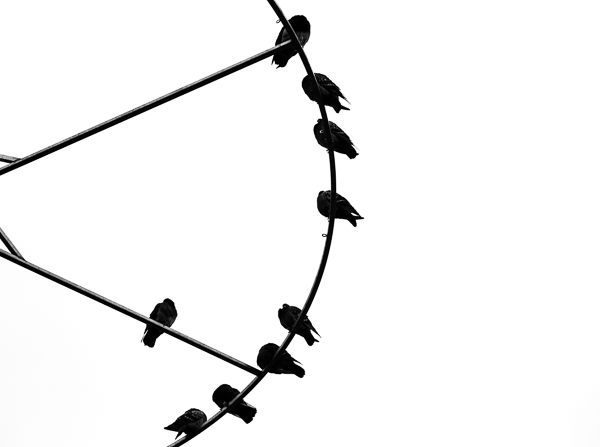

2. Sử dụng màu sắc
Các màu sắc tươi sáng, có độ tương phản cao sẽ giúp chủ thể nổi bật hơn. Bề mặt của chủ thể cũng vậy, bạn nên chọn những chủ thể với bề mặt có thể khiến người xem dễ liên tưởng và cảm nhận.


3. Các đường nét và tạo hình
Các đường thẳng có thể giúp cho bức hình được chú ý hơn. Hãy bắt đầu với các công trình kiến trúc ở quanh mình, các đường thẳng và tạo hình của những công trình này có thể tạo nên một bức ảnh đẹp. Hoặc bạn cũng có thể tìm kiếm những gì đơn giản hơn, như một con chim đậu trên dây điện chẳng hạn. Xung quanh bạn có rất nhiều hình ảnh đẹp, bạn chỉ cần chịu khó tìm mà thôi.


Một bức ảnh tối giản đặc sắc là bức ảnh kể được một câu chuyện. Con người và những chủ đề liên quan vẫn luôn là mục tiêu chính của nhiếp ảnh, nhưng bạn vẫn có thể tạo được những bức ảnh chụp người tối giản bằng cách tập trung vào phần nền ảnh. Những đường thẳng, cong, đổ bóng đều có thể tạo nên cảm xúc cho bức ảnh. Đôi khi môi trường xung quanh có thể tạo nên một câu chuyện cho bức ảnh, và nhiệm vụ của người chụp ảnh là nhận ra khoảnh khắc này. Cũng có lúc bạn phải chọn trước một khung cảnh, và kiên nhẫn chờ đợi chủ thể di chuyển vào khung cảnh đó.


Để
chụp được những tấm ảnh đẹp thì ngoài niềm say mê nhiếp ảnh, người chụp
còn cần phải có những kỹ năng và sự trải nghiệm khi bấm máy.
VnReview xin chia sẻ với các bạn 10 lời khuyên để nâng cao trình độ nhiếp ảnh qua bài viết của tác giả gốc Việt Olivier Duong trên trang Digital Photography School:
1. Luôn có máy ảnh trong túi
 Đối với những người chụp ảnh không chuyên thì việc vác theo máy ảnh
DSLR "lê la" khắp mọi nơi sẽ khiến họ cảm thấy ái ngại vì cồng kềnh và
tương đối nặng. Càng đáng ngại hơn khi mang theo máy ảnh với dây đeo
lòng thòng vào những nơi như cửa hàng tạp phẩm để mua đồ.
Đối với những người chụp ảnh không chuyên thì việc vác theo máy ảnh
DSLR "lê la" khắp mọi nơi sẽ khiến họ cảm thấy ái ngại vì cồng kềnh và
tương đối nặng. Càng đáng ngại hơn khi mang theo máy ảnh với dây đeo
lòng thòng vào những nơi như cửa hàng tạp phẩm để mua đồ.
Tuy nhiên, đối với những nhiếp ảnh gia chuyên nghiệp thì máy ảnh là một vật gần như bất ly thân. Một cảnh đẹp hoặc một sự việc mang tính thời sự có thể diễn ra bất cứ lúc nào, đòi hỏi người chụp phải có máy trên tay để tác nghiệp. Chẳng hạn như bức ảnh dưới đây được chụp khi nhiếp ảnh gia đang trên đường... đi mua bánh sandwich.
 Nếu vác theo máy ảnh DSLR quá cồng kềnh thì người chụp nên trang bị cho
mình một chiếc máy ảnh du lịch hoặc thậm chí là một chiếc smartphone có
tích hợp camera để có thể bỏ túi mang đi khắp mọi nơi. Oliver Dương,
một nhiếp ảnh gia người Pháp gốc Việt chia sẻ rằng, việc luôn có máy
ảnh trong túi khiến anh không bao giờ nghĩ đến thuật ngữ "bấm máy" mà
chỉ nghĩ đến việc "ghi lại cuộc sống". Đây là một tấm ảnh được nhiếp ảnh
gia gốc Việt chụp trong bệnh viện khi thấy một phụ nữ đang chuẩn bị
khám thai.
Nếu vác theo máy ảnh DSLR quá cồng kềnh thì người chụp nên trang bị cho
mình một chiếc máy ảnh du lịch hoặc thậm chí là một chiếc smartphone có
tích hợp camera để có thể bỏ túi mang đi khắp mọi nơi. Oliver Dương,
một nhiếp ảnh gia người Pháp gốc Việt chia sẻ rằng, việc luôn có máy
ảnh trong túi khiến anh không bao giờ nghĩ đến thuật ngữ "bấm máy" mà
chỉ nghĩ đến việc "ghi lại cuộc sống". Đây là một tấm ảnh được nhiếp ảnh
gia gốc Việt chụp trong bệnh viện khi thấy một phụ nữ đang chuẩn bị
khám thai.
 Lời khuyên: Ảnh không phải lúc nào cũng chờ bạn. Hãy sử dụng một chiếc máy bỏ túi những lúc không thể mang DSLR đi theo.
Lời khuyên: Ảnh không phải lúc nào cũng chờ bạn. Hãy sử dụng một chiếc máy bỏ túi những lúc không thể mang DSLR đi theo.
2. Cảnh nền quan trọng không kém đối tượng
Khi chụp một tấm ảnh, người ta thường hướng sự tập trung vào đối tượng được chụp. Nhưng đối tượng rất hiếm khi đứng một mình mà thường phải có cảnh nền để "phối hợp". Khi nhìn qua kính ngắm và hướng máy ảnh về phía đối tượng, điều đầu tiên bạn cần làm là... đừng vội bấm máy. Hãy xem xét cảnh nền trước đã.
Cảnh nền sẽ tác động tới đối tượng theo hai cách: hoặc nó làm tôn đối tượng lên, hoặc nó khiến cho đối tượng bị nhạt nhòa. Đây chính là yếu tố nhiếp ảnh gia phải chú ý.
 Trong hình minh họa ở trên, ông lão đang rất vui vẻ sau khi tán dóc với
người ngồi cạnh. Nhiếp ảnh gia chụp tấm ảnh này cho biết ban đầu anh ta
không định cho vào khuôn hình người đàn ông ngồi ở xa. Nhưng sau khi
người đàn ông đó nghiêng người ra phía sau và nhìn vào ông lão, nhiếp
ảnh gia đã ngay lập tức bấm máy. Chính người đàn ông ngồi bên cửa sổ với
ánh mắt hướng vào đối tượng đã giúp cho đối tượng trong ảnh được nổi
bật.
Trong hình minh họa ở trên, ông lão đang rất vui vẻ sau khi tán dóc với
người ngồi cạnh. Nhiếp ảnh gia chụp tấm ảnh này cho biết ban đầu anh ta
không định cho vào khuôn hình người đàn ông ngồi ở xa. Nhưng sau khi
người đàn ông đó nghiêng người ra phía sau và nhìn vào ông lão, nhiếp
ảnh gia đã ngay lập tức bấm máy. Chính người đàn ông ngồi bên cửa sổ với
ánh mắt hướng vào đối tượng đã giúp cho đối tượng trong ảnh được nổi
bật.
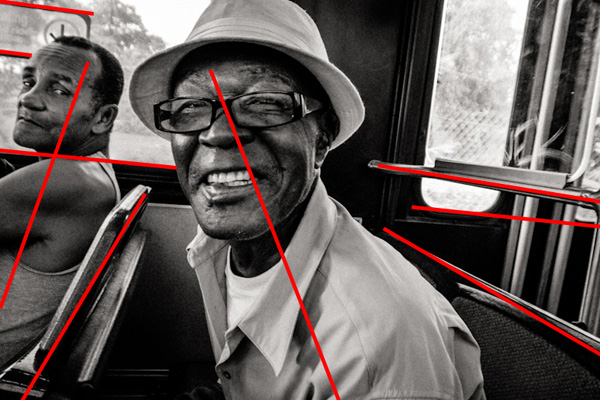 Lời
khuyên: Hãy chú ý đến cảnh nền, cũng như mọi màu sắc, đường nét. Bạn
phải phán đoán được cảnh nền sẽ ảnh hưởng tích cực hay tiêu cực đến đối
tượng.
Lời
khuyên: Hãy chú ý đến cảnh nền, cũng như mọi màu sắc, đường nét. Bạn
phải phán đoán được cảnh nền sẽ ảnh hưởng tích cực hay tiêu cực đến đối
tượng.
3. Ánh sáng là tất cả
Nếu như con người giao tiếp với nhau bằng giọng nói thì nhà nhiếp ảnh giao tiếp với tấm ảnh thông qua ánh sáng. Vì thế, nếu bạn muốn trở thành một nhà nhiếp ảnh giỏi thì bạn cần phải "điều khiển" được ánh sáng trong tấm hình.
Bạn hãy quan sát ánh sáng tác động vào đối tượng như thế nào. Chẳng hạn như gương mặt của một người bừng sáng khi xem tivi, hoặc một phong cảnh chụp vào lúc chạng vạng. Kỹ năng chụp ảnh của bạn sẽ tiến triển dần nếu bạn biết cách tập trung chú ý vào ánh sáng. Trong tấm ảnh minh họa ở dưới, tác giả đã nhận ra bầu trời lúc đó có mây mù nhưng lại rất lý tưởng để cho ra đời một tấm ảnh đẹp, bởi vì ánh sáng lúc đó dịu nhẹ và các đám mây phản chiếu ánh sáng rất ấn tượng.
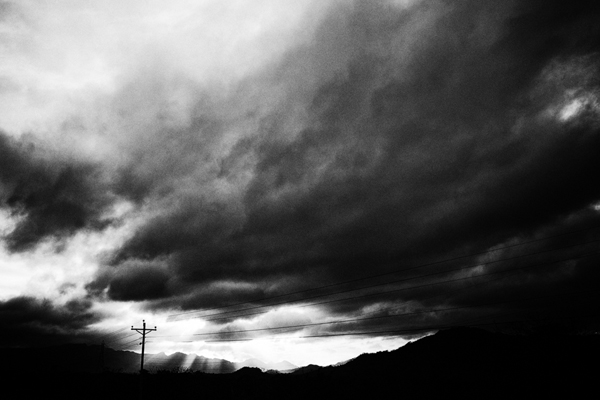 Lời khuyên: Hãy chú ý đến ánh sáng, chất lượng ánh sáng, những khoảng tối mà nó tạo ra, các hình dạng mà nó đem lại.
Lời khuyên: Hãy chú ý đến ánh sáng, chất lượng ánh sáng, những khoảng tối mà nó tạo ra, các hình dạng mà nó đem lại.
4. Coi công việc của bạn như rượu vang
Có thể từ trước đến nay bạn vẫn chưa hài lòng với những tấm ảnh mình chụp. Bạn nghĩ rằng tác phẩm xuất sắc nhất của mình sẽ được thực hiện... trong tương lai. Tuy nhiên, một lúc nào đấy bạn sẽ thấy tấm ảnh mình chụp trong quá khứ trở nên có giá trị. Trên thực tế, có rất nhiều người có những tấm ảnh giá trị mà họ không biết. Cho đến một ngày họ nhận ra giá trị của tấm ảnh khi con mắt nghệ thuật của họ trở nên lành nghề hơn.
 Tấm hình minh họa ở trên được
tác giả người Pháp gốc Việt Olivier Duong chụp cách đây đã 10 năm. Lúc
đó anh mới cầm máy đi chụp và không nghĩ rằng sau này mình sẽ trở thành
một nhiếp ảnh gia chuyên nghiệp. Những tấm ảnh anh chụp 10 năm trước đã
bị lãng quên trong một thời gian dài. Cho đến một ngày khi xem lại những
bức ảnh thời mới chập chững vào nghề, anh mới nhận ra một vài tấm ảnh
rất có giá trị.
Tấm hình minh họa ở trên được
tác giả người Pháp gốc Việt Olivier Duong chụp cách đây đã 10 năm. Lúc
đó anh mới cầm máy đi chụp và không nghĩ rằng sau này mình sẽ trở thành
một nhiếp ảnh gia chuyên nghiệp. Những tấm ảnh anh chụp 10 năm trước đã
bị lãng quên trong một thời gian dài. Cho đến một ngày khi xem lại những
bức ảnh thời mới chập chững vào nghề, anh mới nhận ra một vài tấm ảnh
rất có giá trị.
Lời khuyên: Ảnh cũng giống như rượu vang, càng để lâu càng ngon. Nhưng bạn sẽ phải đào bới để tìm lại chúng.
5. Chụp bằng trái tim
Đa phần những người cầm máy đều biết cách đặt khẩu độ, thiết lập ISO, biết cách làm chủ ánh sáng. Nhưng khi nhìn vào tấm ảnh của họ, bạn sẽ thấy chúng thiêu thiếu một cái gì đó. Chính là yếu tố "trái tim"! Họ đã không có được cảm xúc mãnh liệt khi chụp những tấm ảnh đó.
Nghệ thuật nhiếp ảnh không phải là ghi lại những gì đang diễn ra trên thế giới, mà đó là ghi lại cảm xúc ở trong tim người chụp. Người chụp phải thể hiện được cái tôi của mình trong tấm ảnh.


 Lời khuyên: Bấm máy theo cảm xúc của bạn, bức ảnh sẽ sống động hơn
Lời khuyên: Bấm máy theo cảm xúc của bạn, bức ảnh sẽ sống động hơn
6. Đặt câu hỏi "Tại sao?"
Không phải ai đến với nhiếp ảnh cũng có chung mục đích. Có người muốn làm giàu, có người đến với nhiếp ảnh chỉ vì yêu thích, có người muốn nổi tiếng và có người chụp ảnh chỉ để ghi lại quá trình lớn lên của con trẻ.
Nếu bạn định trở thành một nhà nhiếp ảnh, hãy đặt câu hỏi "Tại sao?" Trả lời được câu hỏi này con đường của bạn sẽ trở nên rõ ràng. Câu hỏi "Tại sao?" cũng giống như bạn đặt một chiếc kính lúp trước nguồn sáng, nó sẽ giúp bạn tập trung và tìm được thứ mình cần rõ ràng hơn.
Trong tấm hình ở dưới, tác giả cho biết khi nhìn thấy người đàn ông này, anh đã hình dung người đàn ông giống như một vị anh hùng đang sẵn sàng cứu rỗi thế giới. Nhưng trên thực tế, đây chỉ là một người đàn ông đang trên đường ra bãi biển. Tác giả tấm ảnh cho biết lý do anh đến với nhiếp ảnh là để được hòa mình vào thế giới và được tưởng tượng.
 Lời
khuyên: Tại sao bạn lại đến với nhiếp ảnh? Nhiếp ảnh có thực lôi cuốn
bạn? Hãy lựa chọn con đường bạn đi từ việc trả lời câu hỏi nói trên.
Lời
khuyên: Tại sao bạn lại đến với nhiếp ảnh? Nhiếp ảnh có thực lôi cuốn
bạn? Hãy lựa chọn con đường bạn đi từ việc trả lời câu hỏi nói trên.
7. Bạn ít bị phụ thuộc vào thiết bị hơn bạn nghĩ
Đối với một nhiếp ảnh gia, thiết bị không phải là yếu tố quá quan trọng để có được một bức ảnh đẹp. Điều cốt yếu là óc thẩm mỹ và sự sáng tạo của người chụp. Gần như tất cả các tấm ảnh mình họa ở trên được chụp bằng máy ảnh bỏ túi. Thậm chí có những tấm ảnh tác giả đã chụp bằng điện thoại.
 Nhiếp ảnh cũng giống như trò chơi xếp hình. Mặc dù bị giới hạn bởi các
miếng ghép nhưng với sự sáng tạo người ta có thể tạo ra một tác phẩm đẹp
đẽ. Một hình ảnh so sánh khác: nếu con người đã có sẵn đôi cánh thì sẽ
chẳng bao giờ phát minh ra máy bay.
Nhiếp ảnh cũng giống như trò chơi xếp hình. Mặc dù bị giới hạn bởi các
miếng ghép nhưng với sự sáng tạo người ta có thể tạo ra một tác phẩm đẹp
đẽ. Một hình ảnh so sánh khác: nếu con người đã có sẵn đôi cánh thì sẽ
chẳng bao giờ phát minh ra máy bay.
Lời khuyên: Dù bạn sở hữu loại máy ảnh gì, thì hãy sử dụng nó một cách sáng tạo. Nếu bạn được "trang bị đến tận răng", bạn sẽ không thể nghĩ được điều gì.
8. Đừng đòi hỏi sự hoàn hảo trong kỹ thuật
Có thể khi học về nhiếp ảnh bạn được dạy làm cách nào để có độ phơi sáng chuẩn xác, làm cách nào để lấy nét, để có độ sâu của trường ảnh v.v... Tuy nhiên, bạn có biết rằng những tấm ảnh mang tính biểu tượng nhất thế giới lại được chụp với kỹ thuật không hoàn hảo. Chẳng hạn như tấm ảnh quân Đồng minh đổ bộ lên bãi biển Normandy năm 1944 được chụp bởi nhiếp ảnh gia Robert Capa có những hình ảnh rất mờ, hay như tấm ảnh Alberto Korda chụp Che Guevara trên một nền trời màu trắng.

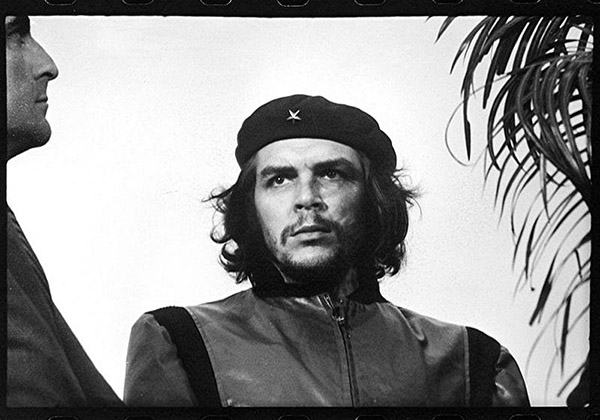 Đôi khi chất lượng nghệ thuật của một tấm ảnh lại khỏa lấp sự không
hoàn hảo trong kỹ thuật chụp, cho nên đừng quá cầu kỳ khắt khe với kỹ
thuật. Người Nhật có một khái niệm là "Wabi sabi" có nghĩa là "Vẻ đẹp
nằm trong sự không hoàn hảo".
Đôi khi chất lượng nghệ thuật của một tấm ảnh lại khỏa lấp sự không
hoàn hảo trong kỹ thuật chụp, cho nên đừng quá cầu kỳ khắt khe với kỹ
thuật. Người Nhật có một khái niệm là "Wabi sabi" có nghĩa là "Vẻ đẹp
nằm trong sự không hoàn hảo".
Lời khuyên: Đừng quá quan tâm đến sự hoàn hảo trong kỹ thuật, hãy tập trung vào cảm xúc.
9. Hãy nghĩ đến việc tạo ra tấm ảnh, chứ không phải là chụp ảnh đơn thuần
Nếu bạn muốn trở thành một nhiếp ảnh gia chuyên nghiệp, bạn cần phải thực hiện một bước chuyển đổi từ "Chụp ảnh" sang "Tạo ra tác phẩm nhiếp ảnh". Khi đưa máy ảnh lên để chụp, bạn cần trả lời câu hỏi: "Bạn sẽ tạo ra một tấm ảnh là bản sao của những gì diễn ra trước ống kính?" hay là "Những gì ở trước ống kính là điểm khởi đầu để giao tiếp với tâm hồn bạn?".
"Chụp ảnh" là thuật ngữ dành cho những người sở hữu máy ảnh. Còn các nhiếp ảnh gia, họ sẽ "tạo ra tấm ảnh".
 Tấm ảnh trên được nhiếp ảnh gia Olivier Duong thực hiện khi đang ngồi
trong quán cafe. Anh chợt nhìn thấy tà váy này bay phấp phới trước mặt.
Trong 1 giây, Olivier đã tưởng tượng mình đang ở trên thiên đường và
ngắm nhìn một thiên thần trước mặt. Tấm ảnh này đã cho thấy những rung
động của Olivier chứ không phải là tấm ảnh chụp một tà váy.
Tấm ảnh trên được nhiếp ảnh gia Olivier Duong thực hiện khi đang ngồi
trong quán cafe. Anh chợt nhìn thấy tà váy này bay phấp phới trước mặt.
Trong 1 giây, Olivier đã tưởng tượng mình đang ở trên thiên đường và
ngắm nhìn một thiên thần trước mặt. Tấm ảnh này đã cho thấy những rung
động của Olivier chứ không phải là tấm ảnh chụp một tà váy.
Lời khuyên: hãy nghĩ như một họa sỹ. Hãy tạo ra thứ gì đó thay vì ghi lại nó.
10. Làm cho tấm ảnh của bạn đọng lại trong tâm trí người xem
Bạn đã bao giờ xem một clip tuyên truyền về an toàn giao thông trên truyền hình? Trong clip một chiếc ô tô rất đẹp xuất hiện cùng với nét mặt tươi vui của những người ngồi trong xe. Chiếc xe lăn bánh trên những con phố nên thơ với hai hàng cây xanh mát. Người xem sẽ có cảm nghĩ "ôi cuộc sống thật là tươi đẹp". Nhưng rồi đùng một cái chiếc xe gặp tai nạn. Clip này gây ấn tượng mạnh với người xem bởi các nhà làm phim đã dành nhiều thời gian để tạo dựng nên một hình mẫu tươi đẹp rồi phá bỏ nó.
Trong nhiếp ảnh bạn cũng có thể làm giống như vậy, tức là tạo ra một sự phá cách trong tấm ảnh để gây ấn tượng mạnh với người xem. Chẳng hạn như ở tấm hình chụp các cây cọ dưới đây. Cây cọ thì không xa lạ gì với mọi người. Để tạo ấn tượng, tác giả của bức ảnh đã không chụp cây cọ từ ngọn đến gốc mà lợi dụng bóng đổ của cây cọ phía sau lưng che đi phần gốc 3 cây cọ ở phía trước ống kính. Thay vì cho mọi người xem gốc cây thì tác giả đã thay thế bằng bóng cây. Bố cục của tấm ảnh nhìn đơn giản mà rất ấn tượng.
 Lời khuyên: Đoán trước người xem trông đợi gì ở bức ảnh, rồi phá cách.
Lời khuyên: Đoán trước người xem trông đợi gì ở bức ảnh, rồi phá cách.
"Nhiếp
ảnh smartphone" đã thay đổi hoàn toàn cuộc sống của chúng ta. Nhưng,
ngay cả trong thời đại của Facebook và Instagram, lựa chọn một chiếc máy
ảnh du lịch phổ thông vẫn sẽ là rất hợp lý.
 Ở bất cứ nơi nào, bạn cũng có thể thu lại khoảnh khắc đáng nhớ bằng
chiếc smartphone của mình. Bạn chỉ cần mang theo vật "bất ly thân" của
mình – một chiếc smartphone – là có thể ghi lại khoảnh khắc ngộ nghĩnh
bất chợt của bạn bè trên đường tới trường hay của trẻ nhỏ trong nhà
trong một ngày tới công viên.
Ở bất cứ nơi nào, bạn cũng có thể thu lại khoảnh khắc đáng nhớ bằng
chiếc smartphone của mình. Bạn chỉ cần mang theo vật "bất ly thân" của
mình – một chiếc smartphone – là có thể ghi lại khoảnh khắc ngộ nghĩnh
bất chợt của bạn bè trên đường tới trường hay của trẻ nhỏ trong nhà
trong một ngày tới công viên.
Song, một chiếc smartphone sẽ khó có thể chụp được pháo hoa vào dịp giao thừa. Hay cầu vồng tuyệt đẹp trong một ngày mưa.
Rõ ràng, smartphone và đặc biệt là bộ phận camera trên điện thoại di động đã trở nên cực kỳ tân tiến, đến mức chúng gần như có thể thay thế hoàn toàn cho máy ảnh du lịch phổ thông (point and shoot). "Gần như" là từ khóa quan trọng nhất trong câu nói trên. Kể cả nếu bạn không phải là một người đam mê môn nghệ thuật nhiếp ảnh, nếu bạn muốn giữ lại tất cả các khoảnh khắc đáng nhớ trong cuộc đời, hãy mang theo một chiếc máy ảnh du lịch.
Còn nếu bạn thực sự đam mê nhiếp ảnh, một chiếc DSLR đắt tiền hoặc một chiếc máy ảnh không gương lật sẽ là một lựa chọn không cần suy nghĩ. Sau đây là 5 lý do vì sao smartphone sẽ không thể thay thế cho một chiếc máy ảnh rời:
1. Khả năng zoom tuyệt vời
Máy ảnh có khả năng zoom (phóng to/thu nhỏ khung hình) quang học, trong khi zoom trên smartphone là zoom số. Zoom quang học là khả năng zoom "thực thụ", giúp tạo ra những khung hình chụp xa/chụp gần mà không phải hi sinh chất lượng ảnh chụp. Khi zoom trên máy ảnh, bức ảnh của bạn sẽ có chất lượng không kém gì các bức ảnh chụp không zoom.
Ngược lại, zoom số là một tính năng… vô nghĩa. Khi thực hiện zoom số, smartphone sẽ chỉ tiến hành cắt (crop) khung hình thành khu vực mà bạn "zoom" vào. Điều này có nghĩa rằng nếu bạn không thực hiện zoom trên máy ảnh và crop bức ảnh thu được trên một ứng dụng chỉnh sửa, kết quả sẽ là tương đương với zoom số.
Nói tóm lại, khi zoom, smartphone sẽ làm giảm kích cỡ, độ phân giải và chất lượng ảnh chụp.

Nếu bạn muốn chụp khung trời rộng, một bức ảnh phong cảnh choáng ngợp hoặc đơn giản chỉ là chụp tất cả các thành viên của lớp mình trong một chuyến đi dã ngoại, bạn sẽ cần một chiếc máy ảnh có khả năng chụp góc rộng.
Trong khi có đủ tính năng và chất lượng để chụp ảnh "tự sướng", smartphone sẽ tạo ra những bức ảnh góc rộng có chất lượng cực kỳ kém.
3. Chất lượng flash tốt hơn
Chất lượng ảnh chụp cần flash là một trong những điểm yếu lớn nhất của camera trên smartphone. Điểm yếu này bị bộc lộ cực kỳ rõ ràng trong các bức ảnh chụp trong trời tối bằng smartphone: màu sắc da người bị nhợt nhạt, ảnh thường xuyên bị lóa và hiệu ứng mắt đỏ rất dễ xảy ra.
Hơn nữa, một số mẫu máy ảnh còn cho phép bạn lựa chọn mức độ, màu flash, giúp tạo ra ảnh chụp tự nhiên hơn.

Về mặt lý thuyết, trong rất nhiều trường hợp, smartphone là chiếc camera tốt nhất của bạn vì đó sẽ luôn là chiếc máy ảnh mà bạn có trên tay. Song, điều gì sẽ xảy ra khi chiếc máy ảnh "tốt nhất" này… hết pin?
Khác với smartphone, máy ảnh số có thời lượng pin lên tới nhiều ngày liền. Nếu mang theo một chiếc máy ảnh số bên mình, khả năng bạn bỏ lỡ khoảnh khắc vàng sẽ gần như không thể xảy ra nữa.
5. Dung lượng lưu trữ lớn
Bộ nhớ smartphone không chỉ chứa ảnh mà còn chứa cả nhạc, video, ứng dụng của người dùng. Do đó, bạn hoàn toàn có thể bỏ lỡ khoảnh khắc vàng vì lý do rất "lãng xẹt" là… hết bộ nhớ.
Với máy ảnh, bạn có thể lưu hàng ngàn bức ảnh trên các thẻ nhớ SD có giá thành rẻ hơn nhiều so với thẻ microSD.

Bạn không nhất thiết phải đầu tư quá nhiều tiền để sở hữu chất lượng ảnh chụp vượt trội so với smartphone. 5 chiếc máy ảnh du lịch sau đây sẽ giúp bạn lưu trữ các khoảnh khắc đáng nhớ của mình một cách tuyệt vời nhất có thể, bất kể là lên Facebook hay lên những cuốn album gia đình.
1. Olympus Stylus XZ-10 (12MP)
 Giá tham khảo tại Việt Nam: 3,3 triệu đồng.
Giá tham khảo tại Việt Nam: 3,3 triệu đồng.
Với màn hình cảm ứng chất lượng rất tốt, chiếc máy ảnh này có zoom quang học 26 – 130mm. Chất lượng ảnh chụp có flash của XZ-10 cũng rất tuyệt vời. Bạn có thể chụp được khoảng 240 bức ảnh cho mỗi lần sạc đầy.
Điểm yếu lớn nhất của XZ-10 là không cho phép lấy nét thủ công.
2. Canon Powershot S120 (12MP)
 Giá tham khảo tại Việt Nam: 7,5 triệu đồng.
Giá tham khảo tại Việt Nam: 7,5 triệu đồng.
Bạn có thể chụp ảnh góc rộng cùng chiếc point-and-shoot có ống kính 24 – 120mm này. Powershot S120 cũng cho phép người dùng lấy nét bằng tay và mỗi lần sạc pin có thể chụp được 230 bức ảnh.
3. Fujifilm XF1 (12MP)
 Giá tham khảo tại Việt Nam: 6 triệu đồng.
Giá tham khảo tại Việt Nam: 6 triệu đồng.
Sản phẩm máy ảnh thời trang của Fujifilm có thể chụp được tới 300 bức ảnh cho mỗi lần sạc. Ống zoom quang học của XF1 có tiêu cự từ 25 – 100mm, song màn hình LCD của máy lại không phải là loại cảm ứng.
4. Nikon Coolpix L610 (16MP)
 Giá tham khảo tại Việt Nam: 4,3 triệu đồng
Giá tham khảo tại Việt Nam: 4,3 triệu đồng
Chiếc máy ảnh giá rẻ này sẽ mang lại hiệu quả đầu tư rất lớn cho bạn. Với ống zoom 25 – 350mm, cả ảnh chụp macro lẫn chụp xa đều có chất lượng tuyệt vời.
Điểm yếu lớn nhất của L610 là máy có pin chỉ đạt 120 bức ảnh (có hỗ trợ pin tiểu). Không có màn hình cảm ứng hay tính năng lấy nét bằng tay song chất lượng ảnh chụp của L610 chắc chắn sẽ khiến bạn phải ngỡ ngàng.
5. Canon Powershot S110 (12MP)
 Giá tham khảo tại Việt Nam: 5 triệu đồng
Giá tham khảo tại Việt Nam: 5 triệu đồng
Với ống zoom 24 – 120mm, PowerShot S110 có thể chụp 200 bức ảnh cho mỗi lần sạc. Với cân nặng chỉ gần 200 gram, S110 là sản phẩm nhẹ ký nhất trong số 5 sản phẩm trên.
Trong khuôn khổ bài viết này, VnReview
xin giới thiệu với bạn cách chuyển một tấm ảnh phong cảnh với trời xanh
và mây trắng thành ảnh đen trắng với độ tương phản cao. Phần mềm xử lý
ảnh trong bài này là Photoshop CS4, nhưng bạn cũng có thể dùng phiên bản
Photoshop khác.
Trước tiên, bạn cần sử dụng tính năng Channel Mixer để lựa chọn kênh màu nào sẽ được trộn vào ảnh đen trắng. Các bạn cũng sẽ sử dụng tính năng Levels để tạo ra hiệu ứng tương phản cao tương tự như hiệu ứng mà bạn thu được khi chụp ảnh hồng ngoại. (Ảnh hồng ngoại là loại ảnh chụp với kính lọc, chỉ cho phép tia hồng ngoại đi qua in vào cảm biến. Ảnh hồng ngoại thường chỉ có hai màu đen trắng nhưng rất siêu thực. Chẳng hạn lá cây trong ảnh hồng ngoại luôn mang màu trắng).
Một số nhiếp ảnh gia khi chụp ảnh bầu trời thường sử dụng kính lọc đỏ hoặc vàng. Các kính lọc này chặn khá nhiều ánh sáng xanh dương đi qua ống kính nên phần màu xanh dương trên tấm ảnh nhìn có vẻ tối. Các bạn có thể tạo ra hiệu ứng giống như vậy trong Photoshop bằng cách sử dụng tính năng Channel Mixer để chuyển một ảnh màu sang ảnh có thang màu xám (grayscale).
Đây là tấm ảnh gốc sẽ được xử lý
 Tấm ảnh này được chụp trong điều kiện thiếu sáng nên nhìn không hấp
dẫn. Nhưng bằng kỹ thuật chuyển ảnh đen trắng các bạn có thể tạo ra một
tấm ảnh cực kỳ ấn tượng. Trong tấm ảnh gốc này tác giả đã sử dụng kính
lọc phân cực để chụp bầu trời nên các bạn thấy phần bầu trời càng lên
cao càng tối. Điều này giúp chúng ta tạo được độ tương phản cao hơn khi
thực hiện những bước xử lý ảnh hậu kỳ.
Tấm ảnh này được chụp trong điều kiện thiếu sáng nên nhìn không hấp
dẫn. Nhưng bằng kỹ thuật chuyển ảnh đen trắng các bạn có thể tạo ra một
tấm ảnh cực kỳ ấn tượng. Trong tấm ảnh gốc này tác giả đã sử dụng kính
lọc phân cực để chụp bầu trời nên các bạn thấy phần bầu trời càng lên
cao càng tối. Điều này giúp chúng ta tạo được độ tương phản cao hơn khi
thực hiện những bước xử lý ảnh hậu kỳ.
Bước 1
Thay vì dùng tính năng Desaturate, các bạn nên sử dụng Channel Mixer để pha trộn 3 kênh màu (đỏ, xanh dương, xanh lá) để chuyển tấm ảnh sang tông màu xám (grayscale). Nếu bạn sử dụng nhiều sắc đỏ bằng cách đặt giá trị đỏ là 110%, giá trị xanh lá là 0%, xanh dương là -10%, các bạn sẽ có một bức ảnh đen trắng với nền trời tối tương phản với màu trắng của mây. Mức Total của 3 kênh bạn cần điều chỉnh ở 100%, vì nếu để thấp hơn ảnh sẽ tối hơn, còn để cao hơn thì những chỗ nổi bật sẽ bị "thổi bay".
 Lưu ý khi sử dụng Channel Mixer, đối với bất kỳ kênh màu nào không nên
để giá trị âm nhiều quá, bởi vì lúc đó tấm ảnh nhìn không tự nhiên và
thường tạo ra một quầng sáng bao quanh các phần trong tấm ảnh. -10% là
ngưỡng giá trị thấp nhất mà bạn có thể dùng tới.
Lưu ý khi sử dụng Channel Mixer, đối với bất kỳ kênh màu nào không nên
để giá trị âm nhiều quá, bởi vì lúc đó tấm ảnh nhìn không tự nhiên và
thường tạo ra một quầng sáng bao quanh các phần trong tấm ảnh. -10% là
ngưỡng giá trị thấp nhất mà bạn có thể dùng tới.
Bước 2
Sau khi đã trộn các kênh để tạo ra bức ảnh đen trắng, bước tiếp theo là lựa chọn xử lý phần bầu trời. Bạn cần phải tạo ra được một độ tương phản cao nhất đối với bầu trời mà không làm mất đi các chi tiết nổi bật (hoặc bóng tối) ở phần mặt đất. Để thực hiện điều này, bạn dùng công cụ Magnetic Laso để khoanh vùng bầu trời.
 Bạn cần phải dùng hiệu ứng làm "nhòe" đường biên (hiệu ứng feather)
giữa vùng được chọn và vùng không được chọn để hai vùng này không tồn
tại một đường biên rõ rệt trên ảnh. Chỉ số Feather Radius bạn nên đặt ở
mức 10-20% số lượng điểm ảnh trên cạnh dài nhất của tấm ảnh.
Bạn cần phải dùng hiệu ứng làm "nhòe" đường biên (hiệu ứng feather)
giữa vùng được chọn và vùng không được chọn để hai vùng này không tồn
tại một đường biên rõ rệt trên ảnh. Chỉ số Feather Radius bạn nên đặt ở
mức 10-20% số lượng điểm ảnh trên cạnh dài nhất của tấm ảnh.
Bước 3
Sử dụng công cụ Levels, bạn điều chỉnh độ tương phản trong vùng được chọn cho đến khi bạn cảm thấy hài lòng với kết quả đạt được. Nếu bạn đặt chỉ số điểm đen quá cao thì bầu trời màu tối sẽ dần trở thành các ô điểm ảnh. Nếu bạn đặt chỉ số điểm trắng quá thấp thì những điểm nổi bật trên đám mây cũng sẽ biến mất.
Bạn không nên dùng tính năng Tự động điều chỉnh độ tương phản (auto contrast adjustment) bởi nó sẽ khiến cho tấm ảnh nhìn không tự nhiên.
 Bước 4
Bước 4
Sau khi đã thiết lập được mức Levels vùng bầu trời, bạn hãy đảo ngược vùng chọn và thực hiện các thao tác tương tự với phần mặt đất.
Đây là tấm ảnh sau khi xử lý xong
 Còn đây là một tấm ảnh khác trước và sau khi xử lý hậu kỳ
Còn đây là một tấm ảnh khác trước và sau khi xử lý hậu kỳ

 Trong một số điều kiện chụp, máy ảnh của bạn sẽ đo sáng sai. Bạn đã biết cách lựa chọn giá trị phơi sáng EV hay chưa?
Trong một số điều kiện chụp, máy ảnh của bạn sẽ đo sáng sai. Bạn đã biết cách lựa chọn giá trị phơi sáng EV hay chưa?
 Lượng sáng có trong bức ảnh là kết quả của khẩu độ, tốc độ cửa trập và
tùy chỉnh ISO. Đây được goi là "giá trị phơi sáng" – "exposure value",
thường viết tắt là EV. Trong khi người mới chụp sẽ ít khi cân nhắc tới
thông số EV để phối hình, song bạn có thể tùy chỉnh thông số này từ mức
phơi sáng ban đầu do hệ thống đo sáng của máy ảnh tự chọn.
Lượng sáng có trong bức ảnh là kết quả của khẩu độ, tốc độ cửa trập và
tùy chỉnh ISO. Đây được goi là "giá trị phơi sáng" – "exposure value",
thường viết tắt là EV. Trong khi người mới chụp sẽ ít khi cân nhắc tới
thông số EV để phối hình, song bạn có thể tùy chỉnh thông số này từ mức
phơi sáng ban đầu do hệ thống đo sáng của máy ảnh tự chọn.
Hệ thống đo sáng trên máy ảnh thường mặc định coi rằng mỗi bức ảnh có độ sáng tương đương một tấm đo sáng màu xám: "18% xám". Do đó, cách sử dụng hệ thống đo sáng chính xác nhất là chỉnh mức bù phơi sáng về 0, hướng máy về phía tấm đo sáng màu xám (có được bán trên thị trường) và nhấn một nửa cò.
 Sau đó, bỏ tấm đo sáng và hướng máy ảnh của bạn về khung hình rồi nhấn
cò để chụp. Bức ảnh của bạn sẽ được đo sáng chính xác nhất.
Sau đó, bỏ tấm đo sáng và hướng máy ảnh của bạn về khung hình rồi nhấn
cò để chụp. Bức ảnh của bạn sẽ được đo sáng chính xác nhất.
Song, trong nhiều trường hợp, người chụp sẽ không mang theo tấm đo sáng. Bạn sẽ phải làm gì trong trường hợp này?
Cách làm phổ biến nhất là thử tưởng tượng bức ảnh của bạn là một bức ảnh đen trắng. Sau đó tưởng tượng ra màu xám "trung bình" của bức ảnh này, giống như như bạn đem một viên than vẽ/bút chì miết đều lên bức ảnh cho tới khi tất cả các chi tiết biến mất. Bạn sẽ thu được một bức hình hoàn toàn là màu xám.
Câu hỏi giờ là: Màu xám này sẽ sáng/tối đến mức độ nào, và bạn làm cách nào để truyền tải thông tin này tới máy ảnh của mình?
Câu trả lời là: Màu xám trên càng tối thì bạn càng cần giảm mức EV trên máy ảnh. Màu xám càng sáng thì bạn càng cần tăng mức EV. Bằng cách giảm giá trị bù sáng, bạn sẽ chuẩn bị cho máy ảnh chụp một bức ảnh sáng hoặc tối hơn mức 18% xám.
Ví dụ:
- Một bức ảnh chụp gấu Bắc Cực trên nền tuyết:
Toàn bộ khung hình của bạn đều là màu trắng (rất sáng), do đó bạn phải tùy chỉnh mức EV lên một giá trị cộng (+) rất cao. Phần lớn các mẫu máy ảnh trên thị trường đều hỗ trợ mức bù EV +2. Hệ thống đo sáng sẽ tìm mức sáng gần như trắng và cửa trập sẽ được mở cho tới khi gần như toàn bộ khung hình là màu trắng.
Nếu bạn không chỉnh EV lên cao, chú gấu và nền tuyết của bạn sẽ có màu gần giống như màu xám 18%. Những người mới tập chụp ảnh và chưa biết chọn mức bù phơi sáng phù hợp thường chụp phải cảnh tuyết bị "bẩn" (ngả xám). Các mẫu DSLR bán chuyên cũng có chế độ chụp tuyết tự động tăng mức EV, giúp người dùng mới tập chụp ảnh có thể chụp được các bức ảnh tuyết đẹp hơn nhưng lại khiến họ không hiểu gì về bản chất của EV.
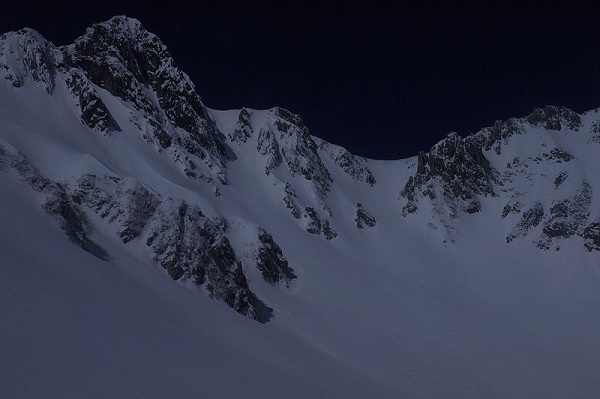

Tất cả mọi thứ đều có màu xám đen, do đó bạn phải chỉnh mức EV về thấp nhất (thông thường là -2 trên phần lớn các mẫu máy ảnh). Nếu bạn không tùy chỉnh như vậy, máy ảnh sẽ giữ cho cửa trập mở rất lâu cho tới khi ánh sáng vào đủ để tạo ra một bức ảnh có màu gần giống như xám 18%.
Những người mới chụp ảnh sẽ ít khi để ý tới vấn đề này. Họ sẽ ca ngợi khả năng thu lại các chi tiết trong vùng tối của máy ảnh. Song, bức ảnh sẽ gặp hiện tượng mờ. Cửa trập đã bị mở quá lâu và chắc chắn tay người chụp đã bị rung.
Trên đây là 2 ví dụ về 2 mức sáng tối đa và thấp nhất trong bức ảnh. Bức ảnh bạn chụp sẽ có độ sáng nằm giữa 2 khoảng này. Sau một quá trình luyện tập, bạn sẽ tự nhận biết được đâu là mức EV phù hợp nhất cho bức ảnh. Bạn sẽ tập được khả năng điều chỉnh lại mức EV phù hợp sau khi xem lại bức ảnh đã chụp. Một số mẫu máy ảnh còn hỗ trợ bracket (chụp nhiều bức hình với tùy chỉnh khác nhau). Khi bracket, bạn có thể chụp một bức ảnh tối hơn và một bức ảnh sáng hơn nhằm lựa chọn ra độ sáng phù hợp nhất.
 Việc lựa chọn mức bù phơi sáng cho ảnh chụp là không đơn giản, do ánh
sáng chiếu trực tiếp vào máy ảnh sẽ tạo ra hiện tượng ngược sáng. Bạn có
thể gặp hiện tượng này khi mẫu của bạn đứng ngay trước mặt trời, đứng
trước một ánh đèn pha… Khi bạn chụp ảnh, tia sáng này sẽ khiến hệ thống
đo sáng nhận diện bức ảnh có khung cảnh sáng và đóng cửa trập quá sớm.
Việc lựa chọn mức bù phơi sáng cho ảnh chụp là không đơn giản, do ánh
sáng chiếu trực tiếp vào máy ảnh sẽ tạo ra hiện tượng ngược sáng. Bạn có
thể gặp hiện tượng này khi mẫu của bạn đứng ngay trước mặt trời, đứng
trước một ánh đèn pha… Khi bạn chụp ảnh, tia sáng này sẽ khiến hệ thống
đo sáng nhận diện bức ảnh có khung cảnh sáng và đóng cửa trập quá sớm.
Trong trường hợp bạn muốn chụp ngược sáng (vật thể bị ngược sáng là chủ đề của bạn), bạn có thể bật đèn flash để làm rõ chi tiết cho mẫu vật, hoặc tăng mức EV một chút nhằm tăng chi tiết cho vùng ngược sáng. Nếu lựa chọn cách thứ 2, bạn có thể gặp một số vùng sáng trắng ở khu vực xung quanh nguồn sáng (mặt trời, đèn) trong khung hình.
Bạn có thể theo dõi lượng ánh sáng trên khung hình qua biểu đồ histogram. Màu đen được hiển thị phía bên trái, trắng bên phải và các màu xám ở giữa. Bạn sẽ cần điều chỉnh mức bù phơi sáng bằng cách đưa ánh sáng về đúng vị trí bạn cần: ví dụ, khi chụp đêm, bạn sẽ cần histogram hiển thị ánh sáng ở khu vực bên trái (màu đen) chứ không phải là bên phải. Khi histogram tập trung ở phía bên phải, bạn cũng có thể dễ dàng nhận ra khung hình của mình có vấn đề.

Trên rất nhiều mẫu máy ảnh, giá trị EV có thể không chính xác. Máy ảnh của bạn có thể chụp ra những bức ảnh sáng hơn hoặc tối hơn mong muốn. Do đó, hãy chủ động tùy chỉnh để tạo ra mức độ phù hợp. Cuối cùng, các model giá rẻ thường cho chất lượng ảnh tốt hơn một chút nếu tùy chỉnh mức bù sáng về -1/3 EV.
Để
chụp được những bức ảnh thực phẩm tươi ngon không phải là điều quá khó.
Đây là một công việc thể hiện tư duy sáng tạo của người chụp hơn là về
mặt kỹ thuật. Đây cũng là một công việc mà người chụp có thể chơi đùa
với màu sắc và các giác quan.
VnReview xin giới thiệu với các bạn 5 mẹo để có những bức ảnh thực phẩm hấp dẫn:
 Sử dụng ánh sáng từ cửa sổ
Sử dụng ánh sáng từ cửa sổ
Những nhà nhiếp ảnh chuyên nghiệp thường sử dụng ánh sáng từ cửa sổ hắt vào để chụp ảnh thực phẩm. Tại sao lại dùng ánh sáng từ cửa sổ? Bởi vì nó đem lại cho tấm hình một không gian ấm cúng trong nhà và tạo cho người xem một cảm giác quen thuộc. Ánh sáng nhẹ từ cửa sổ sẽ làm cho món ăn hay hoa quả trái cây mà bạn chụp trở nên tươi ngon hấp dẫn.
 Lưu
ý: khi nói đến ánh sáng từ cửa sổ là muốn đề cập đến thứ ánh sáng dịu
nhẹ, nên bạn cần chọn thời điểm thích hợp để chụp. Không chụp lúc ánh
sáng quá gắt hoặc lúc trời chiều.
Lưu
ý: khi nói đến ánh sáng từ cửa sổ là muốn đề cập đến thứ ánh sáng dịu
nhẹ, nên bạn cần chọn thời điểm thích hợp để chụp. Không chụp lúc ánh
sáng quá gắt hoặc lúc trời chiều.
Hoặc tạo ra ánh sáng giống ánh sáng từ cửa sổ
 Không phải lúc nào nhiếp ảnh gia cũng có thời gian để chụp đúng lúc ánh
sáng dịu nhẹ. Nhiều khi họ phải bấm máy vào thời điểm ánh sáng không
thuận lợi. Hoặc cửa sổ căn phòng nơi họ chụp quá bé để cung cấp đủ ánh
sáng cho tấm hình. Vì vậy, cách tốt nhất lúc đó là phải tạo ra một thứ
ánh sáng giống như ánh sáng hắt vào từ cửa sổ, bằng cách sử dụng đèn
flash và khẩu độ lớn.
Không phải lúc nào nhiếp ảnh gia cũng có thời gian để chụp đúng lúc ánh
sáng dịu nhẹ. Nhiều khi họ phải bấm máy vào thời điểm ánh sáng không
thuận lợi. Hoặc cửa sổ căn phòng nơi họ chụp quá bé để cung cấp đủ ánh
sáng cho tấm hình. Vì vậy, cách tốt nhất lúc đó là phải tạo ra một thứ
ánh sáng giống như ánh sáng hắt vào từ cửa sổ, bằng cách sử dụng đèn
flash và khẩu độ lớn.
Sử dụng tấm hắt sáng (reflector) và ánh sáng phản chiếu
 Để có được tấm hình thực phẩm với các chi tiết rõ ràng, bạn cần sử dụng
tấm hắt sáng hoặc ánh sáng phản chiếu. Tấm hắt sáng làm nổi bật các chi
tiết phản chiếu, làm cho tấm hình đồ ăn trở nên sắc nét và hấp dẫn. Nó
cũng làm cho một số chi tiết trong thực phẩm trở nên sáng bóng, giống
như lát cà chua trong hình minh họa ở trên. Nếu không có độ sáng bóng
của lát cà chua thì chiếc bánh hamburger nhìn sẽ không hấp dẫn.
Để có được tấm hình thực phẩm với các chi tiết rõ ràng, bạn cần sử dụng
tấm hắt sáng hoặc ánh sáng phản chiếu. Tấm hắt sáng làm nổi bật các chi
tiết phản chiếu, làm cho tấm hình đồ ăn trở nên sắc nét và hấp dẫn. Nó
cũng làm cho một số chi tiết trong thực phẩm trở nên sáng bóng, giống
như lát cà chua trong hình minh họa ở trên. Nếu không có độ sáng bóng
của lát cà chua thì chiếc bánh hamburger nhìn sẽ không hấp dẫn.
Chọn thời điểm thích hợp
Bấm máy chụp ảnh thực phẩm vào thời điểm thích hợp là chìa khóa then chốt cho sự thành công của tấm ảnh. Ở phần trên chúng ta đã đề cập đến thời điểm thích hợp trong ngày để chụp ảnh thực phẩm. Còn phần này chúng ta sẽ xét đến quá trình tươi mới của thực phẩm để chọn lựa thời điểm chụp ảnh.
 Nếu bạn chụp thực phẩm tươi, bạn cần phải đảm bảo rằng chúng vẫn còn
tươi mới và nếu cần thì phải vảy thêm một chút nước, nhất là khi chụp
hoa quả và rau củ. Thịt sống thì rất khó chụp, có lẽ bạn nên thử chụp
một vài kiểu trước khi chế biến.
Nếu bạn chụp thực phẩm tươi, bạn cần phải đảm bảo rằng chúng vẫn còn
tươi mới và nếu cần thì phải vảy thêm một chút nước, nhất là khi chụp
hoa quả và rau củ. Thịt sống thì rất khó chụp, có lẽ bạn nên thử chụp
một vài kiểu trước khi chế biến.
Nếu chụp thực phẩm đã nấu chín, thời điểm tốt nhất là 3 – 4 phút sau khi nấu xong. Nó sẽ giúp cho bức ảnh món ăn có độ "nóng hổi" hấp dẫn khiến người xem nuốt nước miếng ừng ực!
Tạo ra một khung cảnh giống đời thực
 Bên cạnh việc chụp thực phẩm đúng thời điểm, bạn cũng cần có sự bày
biện sắp xếp để bức ảnh trở nên sinh động, giống với đời thực. Hãy tưởng
tượng lúc bạn còn bé và bố mẹ bạn chuẩn bị bữa tiệc mặn mừng sinh nhật
thế nào, họ đã bày biện trang trí đẹp mắt ra sao. Hãy đặt thực phẩm cần
chụp bên cạnh chai rượu, những chiếc đĩa men trắng muốt, thìa, dĩa, khăn
ăn... Nhất định bạn sẽ có bức ảnh đẹp như mơ!
Bên cạnh việc chụp thực phẩm đúng thời điểm, bạn cũng cần có sự bày
biện sắp xếp để bức ảnh trở nên sinh động, giống với đời thực. Hãy tưởng
tượng lúc bạn còn bé và bố mẹ bạn chuẩn bị bữa tiệc mặn mừng sinh nhật
thế nào, họ đã bày biện trang trí đẹp mắt ra sao. Hãy đặt thực phẩm cần
chụp bên cạnh chai rượu, những chiếc đĩa men trắng muốt, thìa, dĩa, khăn
ăn... Nhất định bạn sẽ có bức ảnh đẹp như mơ!
Bài liên quan:
Hướng dẫn chụp ảnh cận cảnh
Chụp
vật thể ở cự ly gần là một chủ đề yêu thích của nhiều người cầm máy.
Tuy nhiên, không phải ai cũng nắm được tinh thần và phương pháp chụp ảnh
cận. Đây là bài đầu tiên trong số 4 bài hướng dẫn về chụp ảnh cận cảnh
(close-up) và chụp cực gần (macro) mà VnReview sẽ lần lượt giới thiệu
với các bạn qua loạt bài của trang Digital Photography School.
 Chụp cận cảnh và chụp macro dường như hơi phức tạp và đáng ngại nếu bạn
không biết nhiều về các kỹ thuật chụp cũng như các thiết bị chuyên
dụng. Nhưng thật may là chụp cận cảnh tương đối dễ học và máy móc chuyên
dụng cũng không đắt đỏ. Bạn chỉ cần có một người hướng dẫn cách sử dụng
máy ảnh và cách chụp đối tượng ở cự ly gần.
Chụp cận cảnh và chụp macro dường như hơi phức tạp và đáng ngại nếu bạn
không biết nhiều về các kỹ thuật chụp cũng như các thiết bị chuyên
dụng. Nhưng thật may là chụp cận cảnh tương đối dễ học và máy móc chuyên
dụng cũng không đắt đỏ. Bạn chỉ cần có một người hướng dẫn cách sử dụng
máy ảnh và cách chụp đối tượng ở cự ly gần.
Trên thị trường, các ống kính macro có giá thành khá đắt, rất ít người có đủ khả năng tài chính để mua. Vì thế tác giả bài viết này sẽ hướng dẫn bạn một số cách thức chụp ảnh cận cảnh và chụp macro với chi phí thấp. Nhưng trước tiên hãy cùng tìm hiểu thế nào là chụp cận cảnh, thế nào là chụp macro.
Chụp macro (chụp cực gần)
Là thể loại ảnh mà vật thể ở ngoài đời nhỏ hơn nhiều hoặc bằng kích thước vật thể trên ảnh. Nói một cách khác, vật thể trên ảnh được phóng đại từ tỷ lệ 1:1 tới 25:1 so với vật thật. Để có kích thước phóng đại như vậy, bạn cần phải có một ống kính macro. Nhưng nếu máy ảnh của bạn chỉ lắp ống kính thông thường, bạn vẫn có thể chụp macro bằng cách mua extension tubes và reversed lens. (Hai thiết bị này sẽ được giới thiệu cụ thể ở bài hướng dẫn số 2).
Chụp close-up (chụp cận cảnh)
Theo định nghĩa của tôi, chụp cận cảnh là kiểu chụp mà bạn lắp thiết bị phụ trợ để ống kính máy ảnh của bạn có thể chụp được vật thể ở cự ly gần hơn. Tất nhiên là cự ly này sẽ không thể gần bằng chụp macro.
Chụp cận cảnh là thể loại mà bạn có thể tạo ra được nhiều bức ảnh đẹp nhất so với các thể loại chụp khác. Bạn có thể chụp hoa, chụp chân dung và các vật thể. Cự ly gần của cận cảnh cho phép bạn tạo ra những bức ảnh gây ấn tượng mạnh, nhưng không quá gần để khiến bạn gặp phải những vấn đề về "độ sâu của trường ảnh" (DOF – những người chụp ảnh Việt Nam thường gọi là "đóp" hay "đốp").
 Thiết bị phụ trợ mà tôi hay dùng để chụp ảnh cận cảnh là thấu kính cận
(close-up lens)(hình minh họa ở trên). Thấu kính cận nhìn giống kính lọc
ánh sáng (filter) của máy ảnh. Nó được lắp vào ống kính bằng cách xoay
và vặn chặt. Bạn cũng có thể gọi thấu kính cận là một kính lọc cận hoặc
kính lọc phụ.
Thiết bị phụ trợ mà tôi hay dùng để chụp ảnh cận cảnh là thấu kính cận
(close-up lens)(hình minh họa ở trên). Thấu kính cận nhìn giống kính lọc
ánh sáng (filter) của máy ảnh. Nó được lắp vào ống kính bằng cách xoay
và vặn chặt. Bạn cũng có thể gọi thấu kính cận là một kính lọc cận hoặc
kính lọc phụ.
Thấu kính cận giúp thu hẹp khoảng cách mà ống kính của bạn hướng vào vật thể, giúp bạn chụp được vật thể gần hơn với độ phóng đại lớn hơn ống kính thường.
Có 2 loại thấu kính cận:
Thấu kính cận đơn
Đôi khi bạn có thể mua được thiết bị này với giá rất rẻ ở các cửa hàng máy ảnh hoặc trên Amazon và eBay. Họ có thể bán theo bộ, vì thế bạn có thể lắp nhiều thấu kính để tăng độ phóng đại.
Thấu kính cận đơn được cấu tạo bởi một thấu kính quang học nên giá thành của nó không cao, phù hợp với những người túi tiền eo hẹp. Đương nhiên, chất lượng hình ảnh sẽ không hoàn mỹ. Nó thiếu độ sắc nét và lệch màu. Điều này càng rõ rệt hơn nếu chụp với khẩu độ lớn.
Thấu kính cận đôi
Được cấu tạo bởi 2 thấu kính, thấu kính thứ hai khắc phục những sai lệch ở thấu kính thứ nhất. Vì thế nó cho ra những bức ảnh chất lượng xuất sắc. Thấu kính Canon 500D ở hình minh họa phía trên chính là một thấu kính cận đôi.
Nhược điểm của thấu kính cận đôi chính là giá thành cao và không có sẵn hàng. Canon là hãng duy nhất chế tạo thấu kính cận đôi. Nhiều khi bạn không thể mua trực tiếp thấu kính 250D và 500D ở cửa hàng, mà bạn phải đặt hàng bên Nhật và chờ một thời gian.
Cũng giống như kính lọc, thấu kính cận có thể lắp vào máy ảnh của bất cứ hãng nào. Chỉ cần bạn mua đúng kích cỡ với ống kính máy ảnh là lắp được.
Hãng Nikon cũng đã từng sản xuất thấu kính cận, nhưng bây giờ họ đã ngừng sản xuất. Bạn chỉ có thể mua các thấu kính của Nikon ở dạng second-hand. Trong khi đó, hãng Raynox thậm chí còn sản xuất ra thấu kính cận 3 lớp. Thấu kính này đi kèm với một ngàm giữ (snap-on mount). Vặn thấu kính vào trong ngàm, rồi gắn ngàm với ống kính từ 52 – 67mm. Thấu kính của Raynox có giá thành khá dễ chịu trong khi cho ra chất lượng hình ảnh tương đối tốt.
Sử dụng thấu kính cận
Vận hành thấu kính cận rất dễ. Bạn chỉ việc vặn chặt vào phía trước ống kính máy ảnh là có thể sử dụng được. Lúc này máy ảnh sẽ tự động điều chỉnh độ phơi sáng và lấy nét.
Để đạt được độ phóng đại tối đa, bạn hãy thực hiện lấy nét bằng tay. Điều chỉnh ống kính để thu hẹp khoảng cách lấy nét. Di chuyển máy ảnh vào gần vật thể cho đến khi vật thể nằm trong vùng rõ nét của ảnh.
Các thấu kính cận sẽ làm việc hiệu quả hơn nếu sử dụng chung với ống kính tele. Khoảng cách ngắm (tiêu cự) càng xa thì độ phóng đại càng lớn.
Tôi thường sử dụng thấu kính cận để chụp ảnh theo các chủ đề:
 + Chân dung:
ở tấm ảnh trên, tác giả đã lắp thấu kính cận vào ống tele 85mm. Điều
này giúp tôi zoom được vào gần khuôn mặt trong khi đứng ở một khoảng
cách đủ xa để người mẫu không cảm thấy lúng túng.
+ Chân dung:
ở tấm ảnh trên, tác giả đã lắp thấu kính cận vào ống tele 85mm. Điều
này giúp tôi zoom được vào gần khuôn mặt trong khi đứng ở một khoảng
cách đủ xa để người mẫu không cảm thấy lúng túng.
 + Chụp hoa:
Các loài hoa khi chụp cận cảnh trông rất tuyệt. Hình minh họa trên là
loài hoa lan tím mà tác giả đã chụp ở Vườn Mùa đông ở Auckland, New
Zealand.
+ Chụp hoa:
Các loài hoa khi chụp cận cảnh trông rất tuyệt. Hình minh họa trên là
loài hoa lan tím mà tác giả đã chụp ở Vườn Mùa đông ở Auckland, New
Zealand.
 + Chụp vật thể:
Khi bạn đi du lịch, chụp vật thể là cách thức hữu hiệu để bạn lưu giữ
một phần kỷ niệm nơi bạn đã đi qua. Thấu kính cận giúp bạn tiếp cận gần
hơn với những vật thể nhỏ bé mà đặc sắc.
+ Chụp vật thể:
Khi bạn đi du lịch, chụp vật thể là cách thức hữu hiệu để bạn lưu giữ
một phần kỷ niệm nơi bạn đã đi qua. Thấu kính cận giúp bạn tiếp cận gần
hơn với những vật thể nhỏ bé mà đặc sắc.
Dùng thấu kính cận để chụp ảnh thực phẩm và đồ ăn cũng rất tuyệt.
Trong bài hướng dẫn số 2 chúng ta sẽ đề cập đến extension tubes. Tác giả sẽ hướng dẫn bạn cách sử dụng và cho lời khuyên về các loại extension tubes nên mua.
Trong phần 1
các bạn đã được giới thiệu sơ lược về chụp cận cảnh và chụp macro, cũng
như những thiết bị phụ trợ cho máy ảnh để chụp cận cảnh. Trong phần 2
này, VnReview sẽ cùng các bạn tìm hiểu về Extention Tube (ống nối) qua
bài viết trên trang Digital Photography School.
Extention Tube (ống nối) là một thiết bị nối giữa thân máy và ống kính. Nó có công dụng kéo dài bộ phận ống kính máy ảnh. Vì chỉ có công dụng kéo dài ống kính nên ống nối không có thấu kính. Ống nối đẩy ống kính ra xa thân máy nhưng lại tiến gần hơn tới vật thể, giúp tăng độ phóng đại của vật thể khi chụp cận cảnh.
 Ống
nối giúp nhà nhiếp ảnh tiếp cận với vật thể ở khoảng cách gần hơn so
với thấu kính cận. Khoảng cách này đạt gần tới ngưỡng của ống macro. Vì
vậy nhà nhiếp ảnh có thể sử dụng ống nối để chụp ảnh cực gần mà không
cần có ống macro.
Ống
nối giúp nhà nhiếp ảnh tiếp cận với vật thể ở khoảng cách gần hơn so
với thấu kính cận. Khoảng cách này đạt gần tới ngưỡng của ống macro. Vì
vậy nhà nhiếp ảnh có thể sử dụng ống nối để chụp ảnh cực gần mà không
cần có ống macro.
Có hai loại ống nối mà bạn có thể mua:
- Loại ống nối không có hệ thống chân điện tử kết nối giữa thân máy và ống kính. Với loại ống nối này, người chụp chỉ có thể lấy nét cũng như điều chỉnh khẩu độ thủ công trên ống kính. Giá thành của nó tương đối rẻ.
 Trở ngại lớn nhất khi bạn dùng loại ống nối này là khi điều chỉnh khẩu
độ. Nếu ống kính của bạn không có vòng điều chỉnh khẩu độ bằng tay (tức
là khẩu độ được điều chỉnh ở trên thân máy) thì khẩu độ của ống kính sẽ
luôn bị đóng khung ở độ mở lớn nhất. Khẩu lớn thì DOF nông (DOF – độ sâu
của trường ảnh – khái niệm chỉ những vùng nét trong tấm ảnh). Khi chụp
cận cảnh bạn sẽ luôn phải giảm khẩu độ để mở rộng vùng nét trong tấm
ảnh. Còn nếu ống kính của bạn có vòng điều chỉnh khẩu độ, thì vấn đề này
không còn đáng ngại. Bạn tha hồ điều chỉnh theo ý muốn, mặc dù khi nhìn
qua kính ngắm cảnh vật sẽ tối hơn, hơi khó nhìn khi khẩu độ nhỏ.
Trở ngại lớn nhất khi bạn dùng loại ống nối này là khi điều chỉnh khẩu
độ. Nếu ống kính của bạn không có vòng điều chỉnh khẩu độ bằng tay (tức
là khẩu độ được điều chỉnh ở trên thân máy) thì khẩu độ của ống kính sẽ
luôn bị đóng khung ở độ mở lớn nhất. Khẩu lớn thì DOF nông (DOF – độ sâu
của trường ảnh – khái niệm chỉ những vùng nét trong tấm ảnh). Khi chụp
cận cảnh bạn sẽ luôn phải giảm khẩu độ để mở rộng vùng nét trong tấm
ảnh. Còn nếu ống kính của bạn có vòng điều chỉnh khẩu độ, thì vấn đề này
không còn đáng ngại. Bạn tha hồ điều chỉnh theo ý muốn, mặc dù khi nhìn
qua kính ngắm cảnh vật sẽ tối hơn, hơi khó nhìn khi khẩu độ nhỏ.
- Loại ống nối thứ hai có hệ thống chân điện tử kết nối giữa thân máy và ống kính. Các thiết lập về khẩu độ được điều chỉnh trên thân máy. Các chế độ về phơi sáng và lấy nét cũng đều được thực hiện tự động (mặc dù khi chụp cận cảnh điều chỉnh bằng tay sẽ dễ hơn).
 Hình minh họa ở trên là hai ống nối Canon EF25 và EF12. Hiện tại thì
hai loại ống này đã ngừng sản xuất và được thay thế bằng hai mẫu EF25 II
và EF 12 II. Bạn có thể nhìn rõ các chân điện tử ở trên hai ống nối
này.
Hình minh họa ở trên là hai ống nối Canon EF25 và EF12. Hiện tại thì
hai loại ống này đã ngừng sản xuất và được thay thế bằng hai mẫu EF25 II
và EF 12 II. Bạn có thể nhìn rõ các chân điện tử ở trên hai ống nối
này.
Nếu bạn tìm trên Amazon và eBay, bạn có thể thấy có rất nhiều mẫu ống nối giá rẻ. Nếu túi tiền của bạn có hạn thì chúng là sự lựa chọn tốt. Tuy nhiên nếu có khả năng, bạn hãy mua loại ống nối thứ hai.
Các hãng Nikon, Canon và Olympus đều sản xuất ống nối riêng cho thiết bị của mình. Sony thì không chế tạo ống nối, nhưng bạn có thể mua ống dành cho máy Sony từ các hãng thứ ba như Kenko và Vivitar. Hai hãng trên cũng sản xuất ống nối cho máy Nikon và Canon. Riêng trường hợp của Pentax thì khá kỳ quặc. Ống nối của hãng này bán trên mạng còn đắt hơn cả ống macro!
Các ống nối hoạt động hiệu quả nhất với ống kính tiêu cự ngắn và trung bình. Dùng với ống tele hiệu quả sẽ giảm đi. Điều này trái ngược hẳn với các thấu kính cận khi chúng rất phù hợp với ống tele (đã giới thiệu ở phần 1). Tùy thuộc vào cự ly mà bạn muốn chụp vật thể, chụp gần hay cực gần, thì bạn chọn mua thiết bị cho phù hợp (thấu kính cận hay ống nối).
 Một ưu điểm của ống nối là bạn có thể sử dụng với bất kỳ loại ống kính
nào. Nếu bạn mua một bộ, bạn có thể lắp hai ống nối. Nó sẽ giúp bạn có
được những tấm ảnh với độ phóng đại lớn hơn.
Một ưu điểm của ống nối là bạn có thể sử dụng với bất kỳ loại ống kính
nào. Nếu bạn mua một bộ, bạn có thể lắp hai ống nối. Nó sẽ giúp bạn có
được những tấm ảnh với độ phóng đại lớn hơn.
Nhược điểm duy nhất của ống nối là làm giảm sáng. Khi lắp ống nối, chất lượng quang học của ảnh sẽ giảm sút, hạn chế khả năng chụp ảnh trong điều kiện thiếu sáng. Vì thế khi sử dụng ống nối để chụp ảnh macro, bạn cần phải giảm tốc độ màn trập và tăng ISO để bù sáng. Nếu máy ảnh đặt ở chế độ phơi sáng tự động, nó sẽ tự động bù sáng cho bạn.
Sử dụng ống nối
Cách sử dụng ống nối hiệu quả nhất là đặt ống kính ở chế độ lấy nét bằng tay. Sử dụng vòng chỉnh nét trên ống kính để lấy nét vật thể.
Khi chụp cận cảnh, độ sâu của trường ảnh sẽ nông. Bạn cần phải tăng ISO để bù sáng cho ảnh, tạo ra một tấm ảnh có độ sâu trường ảnh phù hợp. Nếu chụp vật thể tĩnh, bạn nên dùng chân máy. Khi đó bạn có thể đặt mức ISO thấp để tăng chất lượng hình ảnh và không bị rung.
Nếu không dùng chân máy, khi bạn càng zoom vào vật thể thì độ rung càng cao. Bạn cần phải tăng tốc độ màn trập để chụp được hình ảnh sắc nét. Nên đặt tốc độ màn trập là 1/250 giây.
Vậy chủ đề ảnh nào dùng ống nối là thích hợp? Ống nối rất thích hợp khi chụp cận cảnh các loài hoa. Có nhiều nhiếp ảnh gia sử dụng ống nối để chụp ảnh đôi mắt người mẫu đang mở to.
 Trong phần tiếp theo chúng tôi sẽ giới thiệu với các bạn một thiết bị phụ trợ khác gọi là reverse lens macro.
Trong phần tiếp theo chúng tôi sẽ giới thiệu với các bạn một thiết bị phụ trợ khác gọi là reverse lens macro.
Bài liên quan:
Hướng dẫn chụp ảnh cận cảnh - Phần I
Trong
2 phần trước các bạn đã được tìm hiểu về chụp cận cảnh, chụp cực gần
(macro), thấu kính cận và ống nối. Trong phần này VnReview xin giới
thiệu với các bạn phương pháp chụp macro bằng kỹ thuật đảo đầu ống kính
(reverse lens).
Nếu bạn đang có trong tay một chiếc máy ảnh với ống kính tiêu chuẩn (ống 18-55mm) hoặc một ống kính tiêu cự cố định 50mm thì đảo đầu ống kính (reverse lens) sẽ là phương pháp ít tốn kém nhất để chụp ảnh cận cảnh.
Kỹ thuật đảo đầu ống kính là việc bạn để cho phần ống kính phía trước quay ngược lại gắn vào thân máy, còn phần vốn gắn vào thân máy lại được quay ra ngoài. Để có thể gắn ngược như vậy, bạn cần có một bộ chuyển (adapter) hoặc vòng nối (reversing ring). Ngoài khả năng gắn ngược ống kính vào thân máy, bạn còn có thể gắn ngược ống kính vào ống kính (kéo dài ống kính) để tăng độ phóng đại vật thể.
 Nghe có vẻ khá lạ lẫm nhưng kỹ thuật đảo đầu ống kính thực sự hiệu quả.
Hình minh họa ở trên cho chúng ta thấy khi sử dụng ống 50mm chụp người
mẫu, do ống kính thu nhận ánh sáng ở khoảng cách khá xa nên hình ảnh thu
về trên cảm biến hoặc trên phim nhỏ hơn người thật. Khi đảo đầu ống
kính, hình ảnh sẽ được phóng đại cho ta kích thước gần nhất với chủ thể.
Nghe có vẻ khá lạ lẫm nhưng kỹ thuật đảo đầu ống kính thực sự hiệu quả.
Hình minh họa ở trên cho chúng ta thấy khi sử dụng ống 50mm chụp người
mẫu, do ống kính thu nhận ánh sáng ở khoảng cách khá xa nên hình ảnh thu
về trên cảm biến hoặc trên phim nhỏ hơn người thật. Khi đảo đầu ống
kính, hình ảnh sẽ được phóng đại cho ta kích thước gần nhất với chủ thể.
Có 2 cách thực hiện kỹ thuật đảo đầu ống kính:
Cách 1: đảo một ống kính
 Bạn dùng vòng nối (reversing ring) để gắn ống kính đảo đầu với thân
máy. Một đầu vòng nối vặn vào ống kính giống như gắn kính lọc, đầu kia
có ngàm gắn với thân máy. Bạn có thể tìm mua các vòng nối này trên
Amazon và eBay với giá khá rẻ. Ở Việt Nam có nhiều người đã tự chế được
vòng nối.
Bạn dùng vòng nối (reversing ring) để gắn ống kính đảo đầu với thân
máy. Một đầu vòng nối vặn vào ống kính giống như gắn kính lọc, đầu kia
có ngàm gắn với thân máy. Bạn có thể tìm mua các vòng nối này trên
Amazon và eBay với giá khá rẻ. Ở Việt Nam có nhiều người đã tự chế được
vòng nối.
Kỹ thuật này sẽ hiệu quả nếu máy ảnh của bạn sử dụng ống kính có vòng điều chỉnh khẩu độ bằng tay. Độ sâu của trường ảnh (DoF) sẽ giảm khi bạn ngắm vào gần vật thể, cộng với sự phóng đại khi đổi đầu ống kính. Lúc này bạn cần phải giảm khẩu độ để mở rộng vùng nét của tấm ảnh.
 Nếu ống kính của bạn không có vòng điều chỉnh khẩu độ, bạn sẽ không thể
giảm khẩu mà phải chấp nhận chụp ở độ mở tối đa. Tuy nhiên đừng vội nản
chí, nếu kiên nhẫn và có một chút năng khiếu, bạn sẽ vẫn chụp được
những tấm hình đẹp với khẩu độ tối đa.
Nếu ống kính của bạn không có vòng điều chỉnh khẩu độ, bạn sẽ không thể
giảm khẩu mà phải chấp nhận chụp ở độ mở tối đa. Tuy nhiên đừng vội nản
chí, nếu kiên nhẫn và có một chút năng khiếu, bạn sẽ vẫn chụp được
những tấm hình đẹp với khẩu độ tối đa.
Cách 2: Nối 2 ống kính
 Bạn dùng loại vòng nối như hình minh họa ở trên để nối một ống kính đã
đảo đầu với một ống kính khác đang gắn trên máy. Lúc này bạn có một tổ
hợp ống kính nối dài trong đó ống kính đảo đầu đóng vai trò như một thấu
kính cận "đầy sức mạnh". (về thấu kính cận bạn có thể tham khảo tại bài hướng dẫn phần I).
Bạn dùng loại vòng nối như hình minh họa ở trên để nối một ống kính đã
đảo đầu với một ống kính khác đang gắn trên máy. Lúc này bạn có một tổ
hợp ống kính nối dài trong đó ống kính đảo đầu đóng vai trò như một thấu
kính cận "đầy sức mạnh". (về thấu kính cận bạn có thể tham khảo tại bài hướng dẫn phần I).
Bạn hãy hình dung một thấu kính cận "xịn" có số diopter là +10. Nếu dùng ống 50mm đảo đầu sẽ cho số diopter là +20. Còn nếu đảo đầu ống 20mm thì số diopter sẽ lên đến +41,6. Số diopter càng lớn thì càng chụp được gần. Những con số trên đã cho bạn thấy sức mạnh của ống kính đảo đầu.
Bạn có thể lựa chọn bất kỳ ống kính nào làm ống chính gắn vào máy, ống còn lại sẽ được đảo đầu. Lưu ý là bạn phải lựa chọn đường kính các ống tương đương nhau hoặc chỉ lệch nhau chút ít để thuận tiện cho việc ghép nối. Bạn có thể sử dụng vòng nối cặp (coupling ring) để nối hai ống đường kính bằng nhau, hoặc vòng nối phi đối xứng (stepping ring) để nối hai ống có đường kính lệch nhau.
 Lợi thế của việc dùng hai ống kính là dù ống đảo đầu có bị đặt ở độ mở
tối đa thì cũng không sao. Bạn vẫn có thể điều chỉnh khẩu độ ở trên ống
chính để tăng độ nét của tấm ảnh. Tùy thuộc vào loại ống kính mà bạn sử
dụng, bạn có thể đạt được mức phóng đại vật thể lên gấp 3 lần so với
thực tế. Mức phóng đại này tương đương với những ống macro "xịn".
Lợi thế của việc dùng hai ống kính là dù ống đảo đầu có bị đặt ở độ mở
tối đa thì cũng không sao. Bạn vẫn có thể điều chỉnh khẩu độ ở trên ống
chính để tăng độ nét của tấm ảnh. Tùy thuộc vào loại ống kính mà bạn sử
dụng, bạn có thể đạt được mức phóng đại vật thể lên gấp 3 lần so với
thực tế. Mức phóng đại này tương đương với những ống macro "xịn".
Bảo vệ ống đảo đầu
Kỹ thuật đảo ống kính khiến cho phần thấu kính và các chân điện tử vốn gắn với thân máy bị đưa ra ngoài. Khi chụp cũng như khi mang vác bạn cần phải tránh va đập gây xước cho các bộ phận nói trên. Nếu bạn có một ống nối (đã đề cập ở bài hướng dẫn phần II), bạn có thể lắp vào ống đảo đầu. Lúc này ống nối đóng vai trò bảo vệ cho ống đảo.
Độ sắc nét của ảnh
Khi chụp đảo ống kính bạn sẽ tiếp cận được vật thể ở một khoảng cách cực gần, nếu chụp cầm tay sẽ khó tránh khỏi bị rung. Bạn cần phải sử dụng chân máy để giữ cho camera đứng yên, và một dây bấm kéo dài để có thể bấm máy từ xa.
 Kỹ thuật chụp này phát huy hiệu quả cao nhất khi chụp trong nhà, đặc
biệt khi chụp hoa. Bởi vì nếu chụp ngoài trời, chỉ một cơn gió nhẹ cũng
khiến cành hoa lay động và làm tấm ảnh mất nét.
Kỹ thuật chụp này phát huy hiệu quả cao nhất khi chụp trong nhà, đặc
biệt khi chụp hoa. Bởi vì nếu chụp ngoài trời, chỉ một cơn gió nhẹ cũng
khiến cành hoa lay động và làm tấm ảnh mất nét.
Đối với kỹ thuật đảo đầu ống, khi sử dụng hai ống kính để chụp macro với ống chính mở khẩu tối đa, ảnh sẽ bị nhòe. Để đạt được độ sắc nét tối đa, bạn cần giảm khẩu độ của ống chính xuống khoảng f.4.
Ánh sáng
Bạn có thể lợi dụng ánh sáng tự nhiên để chụp vật thể. Nếu ánh sáng không đủ, bạn có thể sử dụng thêm đèn flash. Không cần phải có loại đèn flash chuyên biệt cho chụp macro. Bạn chỉ cần dùng softbox (tạm dịch là đèn hộp – thiết bị này là một cái hộp vải màu đen bao quanh đèn flash hoặc đèn dây tóc, với một tấm hắt sáng mầu trắng, vàng hoặc bạc ở phía trước). Softbox sẽ giúp loại bỏ những đốm sáng chói ra khỏi ánh sáng tự nhiên và làm mềm ánh sáng trong ảnh.
 Trong phần tiếp theo cũng là phần cuối của loạt bài hướng dẫn chụp cận
cảnh, chúng ta sẽ cùng tìm hiểu về ống kính macro. Mời các bạn đón xem
trên VnReview.
Trong phần tiếp theo cũng là phần cuối của loạt bài hướng dẫn chụp cận
cảnh, chúng ta sẽ cùng tìm hiểu về ống kính macro. Mời các bạn đón xem
trên VnReview.
Bài liên quan:
Hướng dẫn chụp ảnh cận cảnh - Phần I
Hướng dẫn chụp ảnh cận cảnh - Phần II
Trong
3 phần trước, các bạn đã được giới thiệu về chụp ảnh cận cảnh, chụp cực
gần (macro) và các thiết bị hỗ trợ chụp cận cảnh. Trong phần cuối này
các bạn sẽ được tìm hiểu về ống kính macro, một thiết bị chuyên dụng để
chụp ảnh cực gần.
 Các thiết bị giới thiệu trong những bài trước như thấu kính cận, ống
nối, vòng nối hay kỹ thuật đảo ngược ống kính là những giải pháp mà bạn
có thể chọn lựa để chụp ảnh cực gần khi ví tiền không rủng rỉnh và tận
dụng những thiết bị sẵn có.
Các thiết bị giới thiệu trong những bài trước như thấu kính cận, ống
nối, vòng nối hay kỹ thuật đảo ngược ống kính là những giải pháp mà bạn
có thể chọn lựa để chụp ảnh cực gần khi ví tiền không rủng rỉnh và tận
dụng những thiết bị sẵn có.
Nhưng có một sự thật hiển nhiên là để chụp được những bức ảnh cực gần tuyệt vời nhất thì bạn cần có ống kính macro. Nếu bạn thực sự yêu thích thể loại chụp cực gần, đặc biệt có khao khát bán được những tấm hình mình chụp, thì bạn nên sắm cho mình một ống kính macro. Có nhiều lý do để sắm ống macro:
Tái tạo kích thước thật
Tái tạo kích thước thật (hay còn gọi là tỷ lệ 1:1) là cách mà bạn tiếp cận được vật thể ở khoảng cách đủ gần để chụp được một tấm hình với kích thước vật thể trên cảm biến tương đương kích thước ngoài đời thật (giữ nguyên kích thước thật).
 Phần lớn các ống macro tiêu chuẩn được thiết kế để giúp cho người chụp
tái tạo kích thước 1:1 (1x) ở khoảng cách lấy nét cực gần. Tuy nhiên
cũng có những ống macro cho phép bạn chụp vật thể với kích thước trên
cảm biến lớn hơn kích thước thật nhiều lần. Chẳng hạn như ống Canon
MP-E65 f2.8 1-5x như hình minh họa ở trên. Ống kính này cho phép nhiếp
ảnh gia có thể chụp đối tượng với độ phóng đại gấp 5 lần.
Phần lớn các ống macro tiêu chuẩn được thiết kế để giúp cho người chụp
tái tạo kích thước 1:1 (1x) ở khoảng cách lấy nét cực gần. Tuy nhiên
cũng có những ống macro cho phép bạn chụp vật thể với kích thước trên
cảm biến lớn hơn kích thước thật nhiều lần. Chẳng hạn như ống Canon
MP-E65 f2.8 1-5x như hình minh họa ở trên. Ống kính này cho phép nhiếp
ảnh gia có thể chụp đối tượng với độ phóng đại gấp 5 lần.
Tối ưu hóa hình ảnh
Ống macro được thiết kế để tối ưu hóa hình ảnh, cho ra những bức ảnh sắc nét nhất ở một tiêu cự tối thiểu. Đây chính là lý do mà người chụp ảnh thường ưa thích sử dụng ống macro.
Các ống kính không phải macro thì chỉ cho ra những bức ảnh đẹp nhất ở khoảng cách mà nó được thiết kế (thông thường từ 1m trở lên). Khi người chụp lắp thêm thấu kính cận, ống nối hoặc đảo ngược ống kính, họ có thể chụp được vật thể ở một tiêu cự gần hơn, tức là họ đã sử dụng biện pháp để vượt qua giới hạn thiết kế của ống kính.
Với những thiết bị nói trên, bạn cũng sẽ chụp được những tấm ảnh đẹp, nhưng sẽ không thể so sánh được với ảnh chụp bằng ống macro "xịn".
Một số tính năng khác của ống macro
Ống macro còn được trang bị một số tính năng khác giúp người chụp vận hành dễ dàng hơn. Chẳng hạn như một số ống được trang bị vòng đỡ ống kính (tripod collar). Vòng đỡ cho phép người chụp xoay camera từ chế độ chụp ngang sang chụp dọc mà ống kính vẫn giữ nguyên khoảng cách lấy nét. Nếu không có vòng đỡ, mỗi khi người chụp xoay ống kính, anh ta sẽ phải lấy nét lại.
Ống macro còn được trang bị chức năng chống rung quang học (Canon dùng thuật ngữ Image Stabiliser, còn Nikon gọi là Vibration Reduction). Một số máy ảnh tích hợp chức năng chống rung quang học ngay trên thân máy, vì thế chức năng này không phải quá quan trọng đối với ống macro.
 Ống Canon EF 100mm f2.8L Macro IS USM (hình trên) có tính năng chống
rung HIS (Hybrid Image Stabiliser). Đây là một kỹ thuật chống rung quang
học mới. Nó triệt tiêu được những tác động rung lắc khi bạn cầm máy
chụp vật thể ở khoảng cách cực gần. Đây là ống kính macro duy nhất có
khả năng chống rung cực tốt.
Ống Canon EF 100mm f2.8L Macro IS USM (hình trên) có tính năng chống
rung HIS (Hybrid Image Stabiliser). Đây là một kỹ thuật chống rung quang
học mới. Nó triệt tiêu được những tác động rung lắc khi bạn cầm máy
chụp vật thể ở khoảng cách cực gần. Đây là ống kính macro duy nhất có
khả năng chống rung cực tốt.
Tính linh hoạt
Ống macro không chỉ dùng để chụp ảnh cận cảnh và ảnh cực gần. Bạn có thể sử dụng chúng để chụp ảnh phong cảnh, ảnh chân dung. Đặc biệt khi kết hợp ống macro với loại máy ảnh dùng cảm biến nhỏ crop-sensor (Crop sensor nhỏ hơn full frame sensor - loại cảm biến có kích thước tương đương với tấm phim 35 cổ điển 24x36mm) thì cho ra những bức ảnh khá đẹp, không bị tối góc hoặc mờ góc.
Các ống macro của hãng thứ ba
Một trong những điều quan tâm nhất của người chụp ảnh là giá của ống macro. Thường thì ống macro có giá khá đắt. Nhưng bạn có thể tiết kiệm một chút tiền nếu chọn mua ống macro của hãng thứ ba thay vì mua ống cùng hãng chế tạo thân máy.
Bạn có thể mua ống Sigma 50mm f2.8 EX DG Macro với giá 369 USD. Đây là loại ống macro tiêu cự cố định với tỷ lệ tái tạo kích thước vật thể 1:1. Ống này được các nhiếp ảnh gia đánh giá khá tốt. Bạn có thể sử dụng nó làm ống chính của máy ảnh dùng cảm biến full frame để chụp phong cảnh, hoặc để chụp chân dung với những máy ảnh dùng crop sensor. Bạn cũng có thể trang bị ống kính của các hãng như Sigma, Tamron và Tokina.
Tiêu cự
Điều quan tâm sau cùng khi chọn mua một ống macro chính là tiêu cự của ống. Nếu bạn định chụp côn trùng hoặc những loài vật trong tự nhiên, bạn nên mua một ống macro có tiêu cự dài (trên 100mm). Nó sẽ giúp bạn không phải tiến sát tới loài vật khi chụp, gây "kinh hãi" cho những con côn trùng khiến chúng bay đi.
Đèn flash dạng vòng (Ring Flash)
 Nếu bạn thực sự chú tâm vào thể loại chụp cực gần, bạn nên có đèn flash
dạng vòng. Phần lớn các hãng máy ảnh đều cung cấp đèn flash dạng vòng
để gắn vào phía trước ống kính. Loại đèn này sẽ cung cấp ánh sáng ở mọi
phía, làm cho bóng đổ của vật thể nhẹ đi. Nó cũng giúp cho nhiếp ảnh gia
chụp được những tấm ảnh trong điều kiện ngoại cảnh thiếu sáng, hoặc sử
dụng ISO thấp. Ở tấm ảnh trên tác giả đã sử dụng đèn flash dạng vòng
Canon MR-14EX gắn với ống macro Canon EF 60mm để chụp.
Nếu bạn thực sự chú tâm vào thể loại chụp cực gần, bạn nên có đèn flash
dạng vòng. Phần lớn các hãng máy ảnh đều cung cấp đèn flash dạng vòng
để gắn vào phía trước ống kính. Loại đèn này sẽ cung cấp ánh sáng ở mọi
phía, làm cho bóng đổ của vật thể nhẹ đi. Nó cũng giúp cho nhiếp ảnh gia
chụp được những tấm ảnh trong điều kiện ngoại cảnh thiếu sáng, hoặc sử
dụng ISO thấp. Ở tấm ảnh trên tác giả đã sử dụng đèn flash dạng vòng
Canon MR-14EX gắn với ống macro Canon EF 60mm để chụp.
Bài liên quan:
Đối
với những người đam mê chụp ảnh, hàng ngày "vác" máy rong ruổi khắp mọi
nơi, thì chắc hẳn luôn phải đối mặt với việc chiếc máy ảnh DSLR của
mình bị bụi vào làm mờ ống kính.
 Tuy nhiên, việc vệ sinh thân máy, ống kính, cảm biến của máy ảnh DSLR
trên thực tế không quá khó khăn, chỉ cần một vài dụng cụ đơn giản và cẩn
thận một chút là chúng ta đã có thể tự làm được. Bài hướng dẫn sau đây
của trang công nghệ CNET sẽ giúp bạn nắm được các bước và một số lưu ý để vệ sinh toàn bộ chiếc máy ảnh DSLR của mình:
Tuy nhiên, việc vệ sinh thân máy, ống kính, cảm biến của máy ảnh DSLR
trên thực tế không quá khó khăn, chỉ cần một vài dụng cụ đơn giản và cẩn
thận một chút là chúng ta đã có thể tự làm được. Bài hướng dẫn sau đây
của trang công nghệ CNET sẽ giúp bạn nắm được các bước và một số lưu ý để vệ sinh toàn bộ chiếc máy ảnh DSLR của mình:
Đầu tiên, chúng ta sẽ bắt đầu lau thân máy ảnh, chỉ cần sử dụng một chiếc khăn mềm để lau sơ qua. Còn đối với các vết bẩn cứng đầu, chúng ta có thể sử dụng một chút rượu biến tính và một chiếc bàn chải đánh răng cũ để chà ra. Bạn cũng phải lưu ý phải cẩn thận khi sử dụng rượu biến tính trên các bề mặt da vì nó có thể loại bỏ lớp chất keo giữ cố định lớp da này trên thân máy.
Sau khi làm sạch phần thân máy, có hai khu vực tiếp theo mà bạn sẽ muốn làm sạch là ống kính và cảm biến. Đây là hai bộ phân rất quan trọng và nhạy cảm, vì vậy việc vệ sinh cần được tiến hành thận trọng.
Trước hết, bạn cần chuẩn bị một số dụng cụ sau, có thể mua được từ bất cứ cửa hàng máy ảnh nào:
- Bóng thổi bụi
- Khăn mềm chuyên dụng để lau màn hình cảm ứng
- Nước lau ống kính
Tiếp theo, tìm một nơi sạch sẽ và có đủ ánh sáng ở trong nhà để bắt đầu việc vệ sinh máy. Nếu có thể, bạn nên hạn chế sử dụng tách rời thân máy và ống kính bởi việc này có thể làm tăng khả năng bụi vào ống kính.
Ống kính
Bụi và các hạt nhỏ khác có thể lọt vào và bám trên ống kính của bạn. Do đó việc cần làm ở đây là phải loại bỏ các mảnh vụn nhỏ này mà không làm trầy xước ống kính. Bước đầu tiên, chúng ta có thể sử dụng bóng thổi bụi để loại bỏ bụi càng nhiều càng tốt mà không cần chạm vào ống kính. Lưu ý là chỉ sử dụng bóng thổi bụi mà không cần dùng thêm bàn chải. Nếu bạn vẫn thấy các hạt bụi bẩn trên ống kính, thì lúc này sẽ cần sử dụng nước lau ống kính kèm theo khăn lau chuyên dụng, rồi cẩn thận và nhẹ nhàng lau sạch ống kính của bạn. Chú ý rằng không được phun hoặc đổ trực tiếp nước lau ống kính mà tốt nhất là tẩm vào khăn lau rồi mới dùng để vệ sinh ống kính.
Nên cất giữ một bộ dụng cụ vệ sinh như trên ngay trong túi máy ảnh của bạn để có thể sử dụng bất cứ lúc nào. Thêm vào đó, nếu bạn không sử dụng máy ảnh trong một thời gian dài thì nên cất nó vào trong một chiếc túi kín để bảo vệ nó khỏi bụi bẩn.
Một mẹo nhỏ khác là bạn có thể sử dụng một bộ lọc UV cho ống kính của mình, để giúp ngăn chặn các tia cực tím tiếp xúc với bộ cảm biến của máy ảnh, thường được dùng trong việc chụp ảnh ở môi trường có ánh sáng tự nhiên như ảnh phong cảnh.
Cảm biến
Trừ khi bạn liên tục thay đổi ống kính trên chiếc máy ảnh của mình, còn không sẽ không cần phải mở ra bên trong máy ảnh để làm sạch bộ cảm biến thường xuyên. Tuy nhiên, nếu bạn phát hiện một số lỗi bất thường trên hình ảnh, thì nhiều khả năng là đã có một số hạt bụi lọt vào bên trong thân máy ảnh và bám vào cảm biến.
Trước khi làm sạch cảm biến, bạn nên nhìn kỹ vào bên trong máy ảnh xem có hạt bụi bẩn nào không. Lý do là bởi khi bạn bật máy ảnh lên, bộ cảm biến sẽ được tích điện và có thể hút các hạt này. Do đó, khi bạn tắt máy để vệ sinh, các hạt này có thể rơi ra bên trong thân máy. Lúc này cần dùng kính phóng đại và nhíp để tìm và loại bỏ các hạt bên trong thân máy.
Để tiếp cận được tới cảm biến, bạn cần kích hoạt chức năng vệ sinh bằng tay của máy ảnh để lật mở gương và sau đó tháo ống kính ra. Bây giờ, bạn có thể sử dụng bóng thổi bụi để loại bỏ bất kỳ hạt bụi nào trên cảm biến. Khi đã hoàn thành, bật máy ảnh lên để hạ gương xuống, gắn ống kính vào và đóng gương hoặc thấu kính lại.
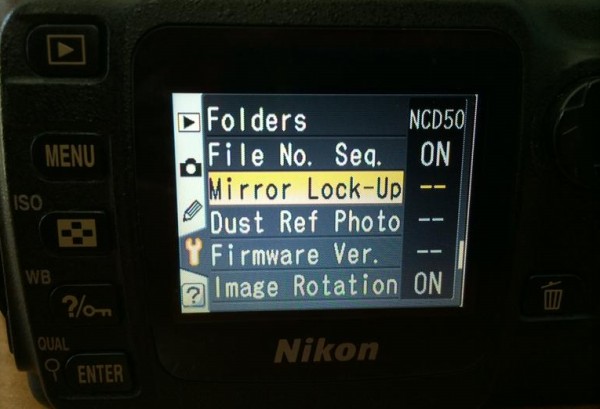 Chú ý bạn cần phải đảm bảo rằng pin trong máy được sạc đầy trước khi
khởi động chế độ vệ sinh bằng tay bởi vì gương hoặc thấu kính có thể bị
kẹt nếu máy ảnh mất nguồn hoặc bị tắt.
Chú ý bạn cần phải đảm bảo rằng pin trong máy được sạc đầy trước khi
khởi động chế độ vệ sinh bằng tay bởi vì gương hoặc thấu kính có thể bị
kẹt nếu máy ảnh mất nguồn hoặc bị tắt.
Nếu bóng thổi bụi không thể loại bỏ được bụi bám trên cảm biến, thì bạn cũng đừng ham sạch mà sử dụng bàn chải hoặc khăn lau để làm việc đó. Bởi cảm biến là một bộ phận rất nhạy cảm, chỉ một thao tác sai có thể làm hỏng bộ phân quang học này. Thay vào đó, cách tốt nhất là đem máy ảnh của bạn đến các cửa hàng máy ảnh gần nhất, để các nhân viên chuyên nghiệp giúp bạn làm sạch toàn bộ chiếc DSLR của mình, kể cả cảm biến bên trong.
Chúc các bạn thành công!
Lưu ý: Trong hầu hết các tình huống khi mới tập chụp ảnh, bạn nên sử dụng các thiết lập hoàn toàn tự động để tránh rủi ro cho bức ảnh của bạn. Ngoài ra, do mới lần đầu sử dụng máy ảnh DSLR, bạn hãy cứ chọn chế độ chụp tự động để làm quen với việc cầm máy, giữ vững máy trong lúc chụp bởi máy ảnh DSLR to và nặng hơn máy ảnh compact khá nhiều.
Các hướng dẫn ở đây là dành cho máy ảnh DSLR – dòng máy thay đổi ống kính được, tuy nhiên bạn cũng có thể tham khảo khi sử dụng với máy ảnh compact có ống kính cố định, hoặc máy ảnh không gương lật (hệ máy nhỏ gọn có thể thay đổi ống kính), vì về cơ bản chúng giống nhau.
Các máy ảnh DSLR thường có một bánh xe điều chỉnh chế độ chụp (mode dial) có dạng xoay tròn hoặc có thể là nút gạt, người dùng xoay hoặc gạt mode dial này để tìm tới từng chức năng tương ứng với các ký hiệu biểu thị chế độ chụp. Việc bố trí các chế độ chụp, số lượng và ký hiệu của chúng có thể thay đổi theo từng model máy, ngay cả khi cùng một hãng máy ảnh.
Ký hiệu chế độ chụp tự động (Auto) được thay đổi nhiều nhất: khi thì là hình chữ nhật màu xanh (hoặc trắng), khi thì là chữ AUTO nổi bật với màu xanh, khi thì bên cạnh chữ AUTO còn có thêm hình chiếc máy ảnh, hoặc có khi chỉ là hình chiếc máy ảnh, hoặc một chữ A được bao quanh bởi khung chữ nhật xanh. Một số máy ảnh còn có thêm chế độ iAuto (Intelligent Auto – tự động thông minh) hoặc Auto+, A+, có thể mang lại cho người dùng những bức ảnh chất lượng cao mà không cần nhiều công sức chỉnh sửa các thông số.
Chú ý: nếu bạn chọn chế độ tự động trên máy ảnh, bạn cần thiết lập ống kính ở chế độ lấy nét tự động nếu ống kính có tùy chọn này. Nếu ống kính DSLR của bạn có tùy chọn cho lấy nét tự động, bạn sẽ thấy ở cạnh bên thân ống kính có chữ AF.
Một số mode dial phổ biến

Mode Dial trên các máy ảnh Canon 50D, 5D Mark II, 600D

Mode Dial trên các máy ảnh Nikon D5000, D7000, D3100

Mode Dial trên các máy ảnh Sony A55, A900, A200
Một số ký hiệu thông dụng trên mode dialNhư bạn thấy trong các hình chụp mode dial ở trên, số lượng các chế độ chụp được đặt sẵn trên mode dial là khác nhau tùy thuộc các model và thương hiệu máy ảnh. Những người mới lần đầu cầm máy ảnh DSLR có thể e ngại khi thấy có quá nhiều ký hiệu, nhưng thực tế mode dial càng có nhiều ký hiệu càng có nghĩa là bạn có thể truy cập thật nhanh tới những chức năng mong muốn mà không phải mày mò tìm trong Menu, mang lại sự tiện lợi trong sử dụng.
Dưới đây là lý giải ý nghĩa của những ký hiệu thường thấy nhất trên máy ảnh số nói chung. Tùy theo từng model máy mà các ký hiệu này xuất hiện trên mode dial hoặc trong Menu, nên bạn có thể tham khảo khi tìm hiểu các chức năng trong nút Menu của máy.
 Auto (Tự động):
Máy ảnh thiết lập tất cả mọi thứ, bạn chỉ cần đặt ở chế độ này, ngắm và
chụp. Được sử dụng cho ảnh chụp nhanh, người dùng không muốn bị làm
phiền với các chi tiết hoặc không cần tới các tinh chỉnh để đạt hiệu quả
chụp theo ý muốn. Ở hầu hết các model máy ảnh khi được đặt ở chế độ này
sẽ có đèn hỗ trợ lấy nét tự động (AF) nếu cần thiết, nghĩa là nếu cảnh
chụp đã có đủ ánh sáng thì sẽ không nháy đèn. Máy ảnh cũng tự lựa chọn
các điểm lấy nét tự động và thường lấy nét vào chủ thể gần nhất. Ký hiệu
này thường có trên các máy ảnh DSLR Nikon, và thay đổi (như đã đề cập ở
trên) với các thương hiệu máy ảnh khác:
Auto (Tự động):
Máy ảnh thiết lập tất cả mọi thứ, bạn chỉ cần đặt ở chế độ này, ngắm và
chụp. Được sử dụng cho ảnh chụp nhanh, người dùng không muốn bị làm
phiền với các chi tiết hoặc không cần tới các tinh chỉnh để đạt hiệu quả
chụp theo ý muốn. Ở hầu hết các model máy ảnh khi được đặt ở chế độ này
sẽ có đèn hỗ trợ lấy nét tự động (AF) nếu cần thiết, nghĩa là nếu cảnh
chụp đã có đủ ánh sáng thì sẽ không nháy đèn. Máy ảnh cũng tự lựa chọn
các điểm lấy nét tự động và thường lấy nét vào chủ thể gần nhất. Ký hiệu
này thường có trên các máy ảnh DSLR Nikon, và thay đổi (như đã đề cập ở
trên) với các thương hiệu máy ảnh khác:  .
. Program (Chương trình):
Chế độ bán tự động với các chương trình lập sẵn, máy chỉ cho phép người
dùng điều chỉnh một số ít tính năng hỗ trợ thêm như ánh sáng, đèn
flash, khẩu độ, tốc độ màn trập khi điều kiện chụp thực tế đòi hỏi. Bạn
có thể kết hợp các thay đổi khẩu độ và tốc độ màn trập mà máy ảnh đã
chọn bằng cách quay thêm bánh xe điều chỉnh thông số.
Program (Chương trình):
Chế độ bán tự động với các chương trình lập sẵn, máy chỉ cho phép người
dùng điều chỉnh một số ít tính năng hỗ trợ thêm như ánh sáng, đèn
flash, khẩu độ, tốc độ màn trập khi điều kiện chụp thực tế đòi hỏi. Bạn
có thể kết hợp các thay đổi khẩu độ và tốc độ màn trập mà máy ảnh đã
chọn bằng cách quay thêm bánh xe điều chỉnh thông số. Shutter Priority (Ưu tiên màn trập, ưu tiên tốc độ):
Chế độ này thích hợp để chụp các chủ thể di chuyển với tốc độ cao, cho
phép người cầm máy kiểm soát tốc độ chụp (tốc độ màn trập), máy sẽ tính
toán thông số khẩu độ của ống kính để đạt được độ sáng cần thiết. Tốc độ
cửa trập được tính bằng một phần của giây đồng hồ (ví dụ 1/4000, 30
giây…), tốc độ cửa trập càng chậm thì thời gian phơi sáng của cảm biến
trên máy ảnh càng nhiều, dẫn tới ảnh càng sáng. Ký hiệu S này thường
được sử dụng trên máy ảnh của Nikon, Minolta, Konica Minolta, Sony,
Olympus, Sigma, còn trên máy ảnh Canon, Pentax, Leica thường được ký
hiệu là
Shutter Priority (Ưu tiên màn trập, ưu tiên tốc độ):
Chế độ này thích hợp để chụp các chủ thể di chuyển với tốc độ cao, cho
phép người cầm máy kiểm soát tốc độ chụp (tốc độ màn trập), máy sẽ tính
toán thông số khẩu độ của ống kính để đạt được độ sáng cần thiết. Tốc độ
cửa trập được tính bằng một phần của giây đồng hồ (ví dụ 1/4000, 30
giây…), tốc độ cửa trập càng chậm thì thời gian phơi sáng của cảm biến
trên máy ảnh càng nhiều, dẫn tới ảnh càng sáng. Ký hiệu S này thường
được sử dụng trên máy ảnh của Nikon, Minolta, Konica Minolta, Sony,
Olympus, Sigma, còn trên máy ảnh Canon, Pentax, Leica thường được ký
hiệu là  (time value).
(time value). Aperture Priority (Ưu tiên khẩu độ):
Đối lập với chế độ ưu tiên màn trập, chế độ này cho phép người dùng
kiểm soát khẩu độ (độ mở của ống kính), trong khi máy thiết lập tốc độ
màn trập. Khẩu độ mở càng lớn thì luồng ánh sáng lọt qua lỗ điều tiết
ánh sáng (aperture) càng nhiều làm ảnh càng sáng. Khẩu độ mở được tính
bằng chỉ số f/stop, ví dụ f/1.4, f/2.8, f/8 hay f/32; chỉ số này càng
nhỏ thì khẩu độ mở càng lớn và ngược lại. Chế độ này thích hợp khi cần
làm nổi bật chủ thể; các đối tượng khác cũng như hậu cảnh được làm mờ.
Ký hiệu chữ A này xuất hiện trên máy ảnh Nikon, Sony, Olympus… và được
ký hiệu là
Aperture Priority (Ưu tiên khẩu độ):
Đối lập với chế độ ưu tiên màn trập, chế độ này cho phép người dùng
kiểm soát khẩu độ (độ mở của ống kính), trong khi máy thiết lập tốc độ
màn trập. Khẩu độ mở càng lớn thì luồng ánh sáng lọt qua lỗ điều tiết
ánh sáng (aperture) càng nhiều làm ảnh càng sáng. Khẩu độ mở được tính
bằng chỉ số f/stop, ví dụ f/1.4, f/2.8, f/8 hay f/32; chỉ số này càng
nhỏ thì khẩu độ mở càng lớn và ngược lại. Chế độ này thích hợp khi cần
làm nổi bật chủ thể; các đối tượng khác cũng như hậu cảnh được làm mờ.
Ký hiệu chữ A này xuất hiện trên máy ảnh Nikon, Sony, Olympus… và được
ký hiệu là  trên máy ảnh Canon, Pentax, Leica.
trên máy ảnh Canon, Pentax, Leica. Manual (Chỉnh tay hoàn toàn):
Người dùng có thể hoàn toàn tùy ý sử dụng tất cả các nút chức năng của
máy để thiết lập các thông số như tốc độ chụp, độ mở của ống kính, ánh
sáng... để đạt các hiệu ứng chụp mong muốn. Chế độ này thích hợp với
những người dùng chuyên nghiệp, biết cách tính toán các thông số để có
được bức ảnh với những góc chụp mỹ mãn.
Manual (Chỉnh tay hoàn toàn):
Người dùng có thể hoàn toàn tùy ý sử dụng tất cả các nút chức năng của
máy để thiết lập các thông số như tốc độ chụp, độ mở của ống kính, ánh
sáng... để đạt các hiệu ứng chụp mong muốn. Chế độ này thích hợp với
những người dùng chuyên nghiệp, biết cách tính toán các thông số để có
được bức ảnh với những góc chụp mỹ mãn. Night Portrait (Chân dung ban đêm):
Sử dụng tốc độ màn trập chậm với đèn flash, cân bằng giữa hai yếu tố
này để ảnh chụp chân dung vào ban đêm trông tự nhiên khi chụp với đèn
flash. Có thể sử dụng lấy nét AF đối tượng gần nhất. Nên sử dụng chân
máy (tripod) để tránh hiện tượng mờ ảnh.
Night Portrait (Chân dung ban đêm):
Sử dụng tốc độ màn trập chậm với đèn flash, cân bằng giữa hai yếu tố
này để ảnh chụp chân dung vào ban đêm trông tự nhiên khi chụp với đèn
flash. Có thể sử dụng lấy nét AF đối tượng gần nhất. Nên sử dụng chân
máy (tripod) để tránh hiện tượng mờ ảnh. Macro (Chụp gần):
Nikon gọi chế độ này là Close up. Ở chế độ này, các màu đỏ và xanh lá
được nâng đậm lên, máy ảnh sẽ tự động lựa chọn điểm lấy nét trung tâm,
người dùng có thể chọn lấy nét thêm những điểm khác nếu máy ảnh có hỗ
trợ tính năng Multi-Selector. Đèn flash sẽ tự động bật lên khi ánh sáng
yếu. Nên sử dụng chân máy khi chụp ở chế độ này.
Macro (Chụp gần):
Nikon gọi chế độ này là Close up. Ở chế độ này, các màu đỏ và xanh lá
được nâng đậm lên, máy ảnh sẽ tự động lựa chọn điểm lấy nét trung tâm,
người dùng có thể chọn lấy nét thêm những điểm khác nếu máy ảnh có hỗ
trợ tính năng Multi-Selector. Đèn flash sẽ tự động bật lên khi ánh sáng
yếu. Nên sử dụng chân máy khi chụp ở chế độ này. Sport (Thể thao):
Sử dụng tốc độ màn trập cao hơn, máy ảnh sẽ chuyển sang lấy nét liên
tục khi nút chụp được nhấn xuống nửa chừng, theo dõi đối tượng lấy nét ở
khu vực lấy nét trung tâm. Nếu chủ thể rời khỏi khu vực trung tâm AF,
máy ảnh sẽ dõi theo và đánh giá điểm lấy nét từ các vùng lấy nét khác.
Máy ảnh có thể hỗ trợ người dùng chọn vùng lấy nét mong muốn. Cả đèn
flash và đèn hỗ trợ lấy nét đều ở trạng thái tắt khi sử dụng chế độ này.
Thích hợp để chụp các sự kiện thể thao hoặc chuyển động nhanh.
Sport (Thể thao):
Sử dụng tốc độ màn trập cao hơn, máy ảnh sẽ chuyển sang lấy nét liên
tục khi nút chụp được nhấn xuống nửa chừng, theo dõi đối tượng lấy nét ở
khu vực lấy nét trung tâm. Nếu chủ thể rời khỏi khu vực trung tâm AF,
máy ảnh sẽ dõi theo và đánh giá điểm lấy nét từ các vùng lấy nét khác.
Máy ảnh có thể hỗ trợ người dùng chọn vùng lấy nét mong muốn. Cả đèn
flash và đèn hỗ trợ lấy nét đều ở trạng thái tắt khi sử dụng chế độ này.
Thích hợp để chụp các sự kiện thể thao hoặc chuyển động nhanh. Child (Trẻ em):
Chế độ này tăng cường độ sắc nét và độ bão hòa cho quần áo và các chi
tiết nền, nhưng làm cho tông màu da mềm mại và trông tự nhiên. Đèn flash
sẽ bật lên nếu ánh sáng quá mờ nhạt. Thích hợp để chụp trẻ em
Child (Trẻ em):
Chế độ này tăng cường độ sắc nét và độ bão hòa cho quần áo và các chi
tiết nền, nhưng làm cho tông màu da mềm mại và trông tự nhiên. Đèn flash
sẽ bật lên nếu ánh sáng quá mờ nhạt. Thích hợp để chụp trẻ em Landscape (Cảnh quan): Tăng
độ bão hòa màu sắc, độ tương phản và sắc nét cho bức ảnh phong cảnh
thành phố hoặc núi rừng. Máy sẽ sử dụng lấy nét AF điểm gần nhất, đèn
flash và đèn hỗ trợ AF được tắt trong chế độ này.
Landscape (Cảnh quan): Tăng
độ bão hòa màu sắc, độ tương phản và sắc nét cho bức ảnh phong cảnh
thành phố hoặc núi rừng. Máy sẽ sử dụng lấy nét AF điểm gần nhất, đèn
flash và đèn hỗ trợ AF được tắt trong chế độ này. Portrait (Chân dung):
Điều chỉnh khẩu độ ống kính để làm mềm các chi tiết nền nhằm giúp chủ
thể chính nổi bật rõ ràng hơn. Độ sắc nét và độ bão hòa màu sắc được
kiểm duyệt một chút, mang lại tông màu da mềm mại và trông tự nhiên hơn.
Đèn flash sẽ bật lên nếu ánh sáng quá mờ nhạt.
Portrait (Chân dung):
Điều chỉnh khẩu độ ống kính để làm mềm các chi tiết nền nhằm giúp chủ
thể chính nổi bật rõ ràng hơn. Độ sắc nét và độ bão hòa màu sắc được
kiểm duyệt một chút, mang lại tông màu da mềm mại và trông tự nhiên hơn.
Đèn flash sẽ bật lên nếu ánh sáng quá mờ nhạt. Scene (Cảnh), còn có ký hiệu là
Scene (Cảnh), còn có ký hiệu là  :
Truy cập tới các chế độ mặc cảnh (cạnh định sẵn) trên máy ảnh mà mode
dial không đủ chỗ để ghi hết. Khi chọn chế độ này, máy ảnh sẽ hiển thị
danh sách các chế độ mặc cảnh mà máy cung cấp lên màn hình để bạn chọn.
Một số máy ảnh chỉ cung cấp vài cảnh định sẵn, nhưng cũng có nhiều máy
ảnh cao cấp cho bạn tới vài chục cảnh khác nhau. Các cảnh định sẵn thông
dụng gồm: Night Landscape (phong cảnh ban đêm), Party/Indoor (chụp tiệc
tùng/ trong nhà), Beach/Snow (chụp bãi biển/tuyết), Sunset (chụp hoàng
hôn), Dusk/Dawn (chụp bình minh), Pet Portraits (chụp thú cưng), Blossom
(chụp hoa), Autumn Colors (chụp phong cảnh mùa thu), Food (chụp thức
ăn), Silhouette (chụp ngược sáng, tạo bóng đen trên nền cảnh), High Key
(chụp ảnh dư sáng với chỉ một vài chi tiết trong ảnh được nổi lên), Low
Key (chụp với nền cảnh màu tối, nổi bật chủ thể)...
:
Truy cập tới các chế độ mặc cảnh (cạnh định sẵn) trên máy ảnh mà mode
dial không đủ chỗ để ghi hết. Khi chọn chế độ này, máy ảnh sẽ hiển thị
danh sách các chế độ mặc cảnh mà máy cung cấp lên màn hình để bạn chọn.
Một số máy ảnh chỉ cung cấp vài cảnh định sẵn, nhưng cũng có nhiều máy
ảnh cao cấp cho bạn tới vài chục cảnh khác nhau. Các cảnh định sẵn thông
dụng gồm: Night Landscape (phong cảnh ban đêm), Party/Indoor (chụp tiệc
tùng/ trong nhà), Beach/Snow (chụp bãi biển/tuyết), Sunset (chụp hoàng
hôn), Dusk/Dawn (chụp bình minh), Pet Portraits (chụp thú cưng), Blossom
(chụp hoa), Autumn Colors (chụp phong cảnh mùa thu), Food (chụp thức
ăn), Silhouette (chụp ngược sáng, tạo bóng đen trên nền cảnh), High Key
(chụp ảnh dư sáng với chỉ một vài chi tiết trong ảnh được nổi lên), Low
Key (chụp với nền cảnh màu tối, nổi bật chủ thể)... Auto Flash Off (tắt đèn flash):
Trong chế độ này, phơi sáng tự động nhưng flash bị vô hiệu hóa, và máy
ảnh sẽ tự thay đổi các mức ISO tùy thuộc nguồn sáng của khung cảnh xung
quanh. Đèn hỗ trợ lấy nét AF sẽ được bật nếu cần thiết, và máy ảnh lựa
chọn điểm AF với chủ thể gần nhất. Chế độ này rất tốt khi chụp ảnh trong
bảo tàng hoặc những nơi mà đèn flash không được phép, trông sẽ tự nhiên
hơn ảnh chụp trong nhà.
Auto Flash Off (tắt đèn flash):
Trong chế độ này, phơi sáng tự động nhưng flash bị vô hiệu hóa, và máy
ảnh sẽ tự thay đổi các mức ISO tùy thuộc nguồn sáng của khung cảnh xung
quanh. Đèn hỗ trợ lấy nét AF sẽ được bật nếu cần thiết, và máy ảnh lựa
chọn điểm AF với chủ thể gần nhất. Chế độ này rất tốt khi chụp ảnh trong
bảo tàng hoặc những nơi mà đèn flash không được phép, trông sẽ tự nhiên
hơn ảnh chụp trong nhà. Scene Intelligent Automatic (chọn khung cảnh thông minh):
là chế độ bổ sung/thay thế cho chế độ tự động hoàn toàn (Full Auto),
trong đó ngoài việc máy ảnh có thể tự thiết lập các thông số phơi sáng,
tốc độ…, còn có thêm chế độ Picture Styles, nghĩa là máy có thể tự động
lựa chọn một cách thông minh các chế độ mặc cảnh có sẵn trong máy một
cảnh phù hợp nhất với hoàn cảnh chụp xung quanh. Chế độ này khác với chế
độ Scene hoặc SCN ở chỗ máy sẽ thay bạn chọn cảnh một cách tự động, chứ
không phải bạn tự thiết lập cảnh chụp. Trên máy ảnh Sony, chế độ này
được ký hiệu là Intelligent Auto:
Scene Intelligent Automatic (chọn khung cảnh thông minh):
là chế độ bổ sung/thay thế cho chế độ tự động hoàn toàn (Full Auto),
trong đó ngoài việc máy ảnh có thể tự thiết lập các thông số phơi sáng,
tốc độ…, còn có thêm chế độ Picture Styles, nghĩa là máy có thể tự động
lựa chọn một cách thông minh các chế độ mặc cảnh có sẵn trong máy một
cảnh phù hợp nhất với hoàn cảnh chụp xung quanh. Chế độ này khác với chế
độ Scene hoặc SCN ở chỗ máy sẽ thay bạn chọn cảnh một cách tự động, chứ
không phải bạn tự thiết lập cảnh chụp. Trên máy ảnh Sony, chế độ này
được ký hiệu là Intelligent Auto: 
 Creative Auto Mode (chế độ sáng tạo tự động): Ký hiệu này thường thấy trên máy ảnh Canon, một chế độ phơi sáng mới, có tác dụng tương đương như chế độ P được
mở rộng. Khi thiết lập máy ở chế độ CA, máy ảnh cho phép người dùng
điều chỉnh kiểu chụp (picture style), thông số phơi sáng, lựa chọn định
dạng file RAW hay JPEG, nhưng phần lớn các tùy chọn khác vẫn là tự động.
Màn hình LCD sẽ hiển thị các thông tin/hướng dẫn cho mỗi phần thông số
cần điều chỉnh, chẳng hạn như nhắc người dùng xem có muốn làm mờ phông
nền không, hoặc có muốn làm cho hình ảnh tối hơn/sáng hơn không…
Creative Auto Mode (chế độ sáng tạo tự động): Ký hiệu này thường thấy trên máy ảnh Canon, một chế độ phơi sáng mới, có tác dụng tương đương như chế độ P được
mở rộng. Khi thiết lập máy ở chế độ CA, máy ảnh cho phép người dùng
điều chỉnh kiểu chụp (picture style), thông số phơi sáng, lựa chọn định
dạng file RAW hay JPEG, nhưng phần lớn các tùy chọn khác vẫn là tự động.
Màn hình LCD sẽ hiển thị các thông tin/hướng dẫn cho mỗi phần thông số
cần điều chỉnh, chẳng hạn như nhắc người dùng xem có muốn làm mờ phông
nền không, hoặc có muốn làm cho hình ảnh tối hơn/sáng hơn không… Bulb (Bóng đèn):
chế độ chụp ảnh dưới bóng đèn, có trên máy ảnh Canon. Trong chế độ này,
màn trập được giữ ở trạng thái mở chừng nào người dùng còn nhấn nút màn
trập. Điều này rất hữu ích khi cần phơi sáng lâu như cảnh đêm, pháo
hoa, chụp thiên thạch, bầu trời đêm. Khi đặt chế độ này, màn hình LCD sẽ
hiển thị ở phía trên thông số về khoảng thời gian đã trôi qua, trong
suốt quá trình phơi sáng. Người dùng nên sử dụng thêm điều khiển từ xa
hoặc hẹn giờ khi chụp ở chế độ này.
Bulb (Bóng đèn):
chế độ chụp ảnh dưới bóng đèn, có trên máy ảnh Canon. Trong chế độ này,
màn trập được giữ ở trạng thái mở chừng nào người dùng còn nhấn nút màn
trập. Điều này rất hữu ích khi cần phơi sáng lâu như cảnh đêm, pháo
hoa, chụp thiên thạch, bầu trời đêm. Khi đặt chế độ này, màn hình LCD sẽ
hiển thị ở phía trên thông số về khoảng thời gian đã trôi qua, trong
suốt quá trình phơi sáng. Người dùng nên sử dụng thêm điều khiển từ xa
hoặc hẹn giờ khi chụp ở chế độ này.

 Camera User Settings
(chế độ do người dùng cài đặt, còn gọi là Custom): Cho phép bạn ghi lại
một số cài đặt cá nhân để truy cập nhanh khi cần, thường thấy trên máy
ảnh của Canon. Tùy theo từng model máy mà bạn sẽ chỉ có một, hai, hay cả
ba nút này; nếu có một nút thì chỉ ghi là C. Trên máy ảnh của Nikon, bạn có thể thấy các nút tương đương được ký hiệu là U1, U2, U3; một số dòng máy khác có thể chỉ ghi 1, 2, 3.
Các nút này rất hữu ích khi bạn chụp một sự kiện với nhiều nguồn ánh
sáng khác nhau, chẳng hạn như một đám cưới, các chế độ tùy chỉnh này sẽ
cho phép bạn cài đặt máy ảnh cho các điều kiện chụp cụ thể và sau đó dễ
dàng chuyển đổi giữa các chế độ một cách nhanh chóng. Bạn có thể lưu hầu
hết các tùy chọn chế độ chụp của máy ảnh vào các nút này. Để thực hiện
cài đặt thông số cho các nút này, bạn truy cập vào menu Camera User
Setting.
Camera User Settings
(chế độ do người dùng cài đặt, còn gọi là Custom): Cho phép bạn ghi lại
một số cài đặt cá nhân để truy cập nhanh khi cần, thường thấy trên máy
ảnh của Canon. Tùy theo từng model máy mà bạn sẽ chỉ có một, hai, hay cả
ba nút này; nếu có một nút thì chỉ ghi là C. Trên máy ảnh của Nikon, bạn có thể thấy các nút tương đương được ký hiệu là U1, U2, U3; một số dòng máy khác có thể chỉ ghi 1, 2, 3.
Các nút này rất hữu ích khi bạn chụp một sự kiện với nhiều nguồn ánh
sáng khác nhau, chẳng hạn như một đám cưới, các chế độ tùy chỉnh này sẽ
cho phép bạn cài đặt máy ảnh cho các điều kiện chụp cụ thể và sau đó dễ
dàng chuyển đổi giữa các chế độ một cách nhanh chóng. Bạn có thể lưu hầu
hết các tùy chọn chế độ chụp của máy ảnh vào các nút này. Để thực hiện
cài đặt thông số cho các nút này, bạn truy cập vào menu Camera User
Setting. Playback (Chế độ phát lại): cho phép xem lại các ảnh và video đã chụp, sửa và xóa chúng nếu muốn. Kèm theo chế độ này còn có một tùy chọn Info cho phép người dùng hiển thị các thông tin về bức ảnh đã chụp, gồm chụp ở điều kiện phơi sáng như thế nào, tốc độ, khẩu độ nào…
Playback (Chế độ phát lại): cho phép xem lại các ảnh và video đã chụp, sửa và xóa chúng nếu muốn. Kèm theo chế độ này còn có một tùy chọn Info cho phép người dùng hiển thị các thông tin về bức ảnh đã chụp, gồm chụp ở điều kiện phơi sáng như thế nào, tốc độ, khẩu độ nào… Automatic Depth of Field AE (chọn Độ sâu trường ảnh tự động):
dùng để chụp một nhóm nhiều người, hoặc chụp cảnh vật mà có nhiều chi
tiết ở phía tiền cảnh, hoặc các chủ đề mà có nhiều yếu tố cần quan tâm
và ở các khoảng cách khác nhau so với máy ảnh. Khi thiết lập chế độ này,
máy ảnh sẽ kiểm soát tốc độ màn trập và các giá trị khẩu độ, còn bạn có
thể điều chỉnh các thông số khác. Lưu ý là chế độ này không thể sử dụng
được nếu ống kính lấy nét đang đặt ở chế độ lấy nét bằng tay (MF-Manual
Focus). Máy ảnh sẽ sử dụng hệ thống tự động lấy nét để đo khoảng cách
của các đối tượng nằm trong các vùng lấy nét tự động mà máy hỗ trợ, sau
đó sẽ thiết lập một khoảng cách lấy nét xác định và khẩu độ ống kính
tương ứng để làm cho tất cả các đối tượng đều sắc nét.
Automatic Depth of Field AE (chọn Độ sâu trường ảnh tự động):
dùng để chụp một nhóm nhiều người, hoặc chụp cảnh vật mà có nhiều chi
tiết ở phía tiền cảnh, hoặc các chủ đề mà có nhiều yếu tố cần quan tâm
và ở các khoảng cách khác nhau so với máy ảnh. Khi thiết lập chế độ này,
máy ảnh sẽ kiểm soát tốc độ màn trập và các giá trị khẩu độ, còn bạn có
thể điều chỉnh các thông số khác. Lưu ý là chế độ này không thể sử dụng
được nếu ống kính lấy nét đang đặt ở chế độ lấy nét bằng tay (MF-Manual
Focus). Máy ảnh sẽ sử dụng hệ thống tự động lấy nét để đo khoảng cách
của các đối tượng nằm trong các vùng lấy nét tự động mà máy hỗ trợ, sau
đó sẽ thiết lập một khoảng cách lấy nét xác định và khẩu độ ống kính
tương ứng để làm cho tất cả các đối tượng đều sắc nét. Movie Recording (Chế độ quay phim):
Khi chế độ Movie được chọn, gương lật và màn trập của máy ảnh mở như
trong chế độ Live View, và máy thực hiện quay/dừng quay phim khi bạn
nhấn nút màn trập. Ở một số máy ảnh mới, nút quay phim không nằm trên
mode dial mà được thiết kế thành một nút riêng, thường là một nút tròn
với chấm đỏ ở giữa, cho phép người dùng truy cập nhanh tới chức năng
quay phim. Lúc này, nhấn nút quay phim thì máy sẽ lập tức quay phim,
dừng quay bằng cách nhấn nút quay một lần nữa. Các máy ảnh số cao cấp sẽ
cho phép vừa quay phim vừa lấy nét, zoom trong lúc quay, tuy nhiên vẫn
có nhiều máy không hỗ trợ khả năng này. Nếu muốn sử dụng chức năng quay
phim thường xuyên, bạn nên chọn những máy ảnh có hỗ trợ microphone ngoài
để tăng chất lượng âm thanh của video.
Movie Recording (Chế độ quay phim):
Khi chế độ Movie được chọn, gương lật và màn trập của máy ảnh mở như
trong chế độ Live View, và máy thực hiện quay/dừng quay phim khi bạn
nhấn nút màn trập. Ở một số máy ảnh mới, nút quay phim không nằm trên
mode dial mà được thiết kế thành một nút riêng, thường là một nút tròn
với chấm đỏ ở giữa, cho phép người dùng truy cập nhanh tới chức năng
quay phim. Lúc này, nhấn nút quay phim thì máy sẽ lập tức quay phim,
dừng quay bằng cách nhấn nút quay một lần nữa. Các máy ảnh số cao cấp sẽ
cho phép vừa quay phim vừa lấy nét, zoom trong lúc quay, tuy nhiên vẫn
có nhiều máy không hỗ trợ khả năng này. Nếu muốn sử dụng chức năng quay
phim thường xuyên, bạn nên chọn những máy ảnh có hỗ trợ microphone ngoài
để tăng chất lượng âm thanh của video. Sweep Panorama (chụp toàn cảnh):
Chế độ cho phép chụp liên tiếp nhiều ảnh khi người dùng nhấn giữ nút
chụp và lia máy theo chiều ngang, sau đó các ảnh chụp được sẽ được nối
với nhau thành một kiểu ảnh duy nhất và mang lại một bức ảnh toàn cảnh
với bề rộng rất lớn mà một bức ảnh thông thường không thể thu hết được.
Việc lấy nét cũng như độ phơi sáng được khóa ngay từ khung hình đầu
tiên.
Sweep Panorama (chụp toàn cảnh):
Chế độ cho phép chụp liên tiếp nhiều ảnh khi người dùng nhấn giữ nút
chụp và lia máy theo chiều ngang, sau đó các ảnh chụp được sẽ được nối
với nhau thành một kiểu ảnh duy nhất và mang lại một bức ảnh toàn cảnh
với bề rộng rất lớn mà một bức ảnh thông thường không thể thu hết được.
Việc lấy nét cũng như độ phơi sáng được khóa ngay từ khung hình đầu
tiên. 3D Sweep Panorama (chụp toàn cảnh 3D).
Tương tự như chế độ Sweep Panorama, nhưng sau khi chụp một loạt ảnh,
các ảnh sẽ được chia ra hai phần để nhìn bằng mắt trái và mắt phải, sau
đó kết hợp trong một bức ảnh duy nhất ở định dạng .MPO file và người
dùng có thể nhìn thấy độ sâu của ảnh.
3D Sweep Panorama (chụp toàn cảnh 3D).
Tương tự như chế độ Sweep Panorama, nhưng sau khi chụp một loạt ảnh,
các ảnh sẽ được chia ra hai phần để nhìn bằng mắt trái và mắt phải, sau
đó kết hợp trong một bức ảnh duy nhất ở định dạng .MPO file và người
dùng có thể nhìn thấy độ sâu của ảnh. Anti Motion Blur (Chống mờ):
cho phép chụp liên tiếp nhiều ảnh trong một lần nhấn nút chụp, máy sẽ
tự điều chỉnh độ nhạy sáng hoặc tốc độ màn trập và chống nhòe mờ cho
ảnh. Các ảnh chụp được sẽ được tự động phân tích để chọn ra ảnh có chất
lượng tốt nhất.
Anti Motion Blur (Chống mờ):
cho phép chụp liên tiếp nhiều ảnh trong một lần nhấn nút chụp, máy sẽ
tự điều chỉnh độ nhạy sáng hoặc tốc độ màn trập và chống nhòe mờ cho
ảnh. Các ảnh chụp được sẽ được tự động phân tích để chọn ra ảnh có chất
lượng tốt nhất. Picture Effect (Hiệu ứng ảnh):
Cho phép người dùng lựa chọn các hiệu ứng khác nhau cho ảnh chụp, ví dụ
như chụp ảnh đen trắng, ảnh hoài cổ, chụp High Key, Low Key… Bạn sẽ
thấy ký hiệu này trên máy ảnh Sony, một số máy ảnh khác như Nikon sử
dụng nút Effects:
Picture Effect (Hiệu ứng ảnh):
Cho phép người dùng lựa chọn các hiệu ứng khác nhau cho ảnh chụp, ví dụ
như chụp ảnh đen trắng, ảnh hoài cổ, chụp High Key, Low Key… Bạn sẽ
thấy ký hiệu này trên máy ảnh Sony, một số máy ảnh khác như Nikon sử
dụng nút Effects:  .
. Motion Snapshot (chụp ảnh chuyển động):
có trên một số máy ảnh đời mới của Nikon. Khi người dùng nhấn nút chụp,
máy sẽ chụp một bức ảnh tĩnh và quay một đoạn video khoảng một giây bắt
đầu trước và kết thúc sau thời gian nút chụp được ấn. Phim được ghi
trong chế độ Motion Snapshot được chiếu lại trên máy ảnh trong chế độ
phát lại chậm. Với chế độ phát lại chậm khoảng 0.4 x tốc độ bình thường
của đoạn phim và hình, Motion Snapshot cho phép người dùng diễn tả những
khoảnh khắc ấn tượng cho thấy sự thay đổi chậm rãi trong cách trình
bày, cảnh lá rơi từ trên cây, hoặc cảnh thay đổi trong tự nhiên.
Motion Snapshot (chụp ảnh chuyển động):
có trên một số máy ảnh đời mới của Nikon. Khi người dùng nhấn nút chụp,
máy sẽ chụp một bức ảnh tĩnh và quay một đoạn video khoảng một giây bắt
đầu trước và kết thúc sau thời gian nút chụp được ấn. Phim được ghi
trong chế độ Motion Snapshot được chiếu lại trên máy ảnh trong chế độ
phát lại chậm. Với chế độ phát lại chậm khoảng 0.4 x tốc độ bình thường
của đoạn phim và hình, Motion Snapshot cho phép người dùng diễn tả những
khoảnh khắc ấn tượng cho thấy sự thay đổi chậm rãi trong cách trình
bày, cảnh lá rơi từ trên cây, hoặc cảnh thay đổi trong tự nhiên. Smart Photo Selector (lựa chọn ảnh thông minh): có trên một số máy ảnh Nikon, tương tự như chế độ Anti Motion Blur của máy ảnh Sony ở trên hoặc chế độ Smart Auto của
một số nhà sản xuất khác. Điều đặc biệt là máy ảnh Nikon sẽ chụp liên
tiếp nhiều khung hình khác nhau khi bạn nhấn nhẹ nút chụp, sau đó sẽ
chọn ra khoảng 5 ảnh tốt nhất và lưu chúng lại thành một nhóm trên nút
xem lại, sau đó bạn sẽ tự tay lựa chọn 1 ảnh đẹp nhất, các ảnh còn lại
sẽ bị xóa đi.
Smart Photo Selector (lựa chọn ảnh thông minh): có trên một số máy ảnh Nikon, tương tự như chế độ Anti Motion Blur của máy ảnh Sony ở trên hoặc chế độ Smart Auto của
một số nhà sản xuất khác. Điều đặc biệt là máy ảnh Nikon sẽ chụp liên
tiếp nhiều khung hình khác nhau khi bạn nhấn nhẹ nút chụp, sau đó sẽ
chọn ra khoảng 5 ảnh tốt nhất và lưu chúng lại thành một nhóm trên nút
xem lại, sau đó bạn sẽ tự tay lựa chọn 1 ảnh đẹp nhất, các ảnh còn lại
sẽ bị xóa đi. Still Image (chụp ảnh tĩnh):
Nút chụp ảnh tiêu chuẩn, cho phép bạn chọn trong menu những chế độ chụp
thích hợp như Scene Auto Selector, Program, Shutter-priority,
Aperture-priority, Manual… Như vậy, nếu có nút này thì bạn sẽ không truy
cập nhanh được tới các chế độ chụp mà phải qua vài thao tác nữa. Thường
các máy ảnh compact sẽ có nút này.
Still Image (chụp ảnh tĩnh):
Nút chụp ảnh tiêu chuẩn, cho phép bạn chọn trong menu những chế độ chụp
thích hợp như Scene Auto Selector, Program, Shutter-priority,
Aperture-priority, Manual… Như vậy, nếu có nút này thì bạn sẽ không truy
cập nhanh được tới các chế độ chụp mà phải qua vài thao tác nữa. Thường
các máy ảnh compact sẽ có nút này. Guide:
cho phép truy cập tới các tùy chọn Record, Playback và Setup trong máy
ảnh Nikon. Người dùng được nhắc nhở lựa chọn chụp ảnh tĩnh hay video,
sau đó máy cung cấp các gợi ý về thiết lập thông số. Với mỗi lựa chọn
của người dùng, máy ảnh đều cung cấp những thông tin giải thích những
hiệu ứng sẽ xảy ra nếu lựa chọn thiết lập đó, kèm theo một ảnh nhỏ minh
họa.
Guide:
cho phép truy cập tới các tùy chọn Record, Playback và Setup trong máy
ảnh Nikon. Người dùng được nhắc nhở lựa chọn chụp ảnh tĩnh hay video,
sau đó máy cung cấp các gợi ý về thiết lập thông số. Với mỗi lựa chọn
của người dùng, máy ảnh đều cung cấp những thông tin giải thích những
hiệu ứng sẽ xảy ra nếu lựa chọn thiết lập đó, kèm theo một ảnh nhỏ minh
họa. Continuous Advance Priority AE (chụp liên tiếp):
Cho phép chụp liên tiếp ở tốc độ cao nhất là 10 khung hình/giây mà máy
hỗ trợ. Khi chọn chế độ này, khẩu độ ống kính được cố định ở độ mở lớn
nhất và độ nhạy sáng ISO được chọn tự động.
Continuous Advance Priority AE (chụp liên tiếp):
Cho phép chụp liên tiếp ở tốc độ cao nhất là 10 khung hình/giây mà máy
hỗ trợ. Khi chọn chế độ này, khẩu độ ống kính được cố định ở độ mở lớn
nhất và độ nhạy sáng ISO được chọn tự động.
Ngọc Mai
4 mẹo chụp ảnh tối giản ấn tượng

1. Chú ý tới bố cục
"Đơn giản" không đồng nghĩa với "nhàm chán". Thậm chí, bức ảnh càng đơn giản thì bạn càng phải sáng tạo. Để chụp được các bức ảnh tối giản, bạn phải biết cách sử dụng và sắp xếp các không gian trống. Như vậy, chủ thể không cần phải quá lớn mà vẫn gây được ấn tượng. Hãy cân nhắc kĩ những gì sẽ đưa vào khung hình, và những gì phải bỏ ra ngoài. Đây không phải là một điều dễ dàng, và bạn sẽ cần tập luyện nhiều cho tới khi thành thục.

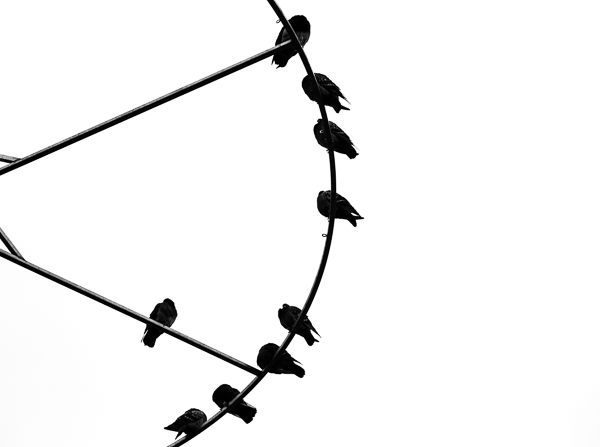

Tận dụng khoảng trống phía sau hoặc mở khẩu lớn có thể giúp bạn tách được chủ thể khỏi nền
Một cách để nâng cao khả năng chọn bố cục
là hãy chú ý tới nó ngay từ khi bạn sắp chụp ảnh, thay vì sắp xếp bố
cục bằng cách cắt cúp ở hậu kì. Việc sử dụng khẩu mở lớn cũng sẽ giúp
bạn tách được chủ thể khỏi nền, tạo nên trường sâu cho bức ảnh.2. Sử dụng màu sắc
Các màu sắc tươi sáng, có độ tương phản cao sẽ giúp chủ thể nổi bật hơn. Bề mặt của chủ thể cũng vậy, bạn nên chọn những chủ thể với bề mặt có thể khiến người xem dễ liên tưởng và cảm nhận.

Sự kết hợp các màu sắc với độ tương phản cao có thể gây ấn tượng cho người xem

Góc chụp tốt giúp người dùng có thể cảm nhận được bề mặt của đối tượng
Đôi lúc bạn cũng sẽ phải tìm những góc chụp khác nhau để làm bật lên
màu sắc và bề mặt của chủ thể. Đừng ngại ngần, hãy thử hết những góc
chụp thẳng hay nghiêng, cao hoặc thấp.3. Các đường nét và tạo hình
Các đường thẳng có thể giúp cho bức hình được chú ý hơn. Hãy bắt đầu với các công trình kiến trúc ở quanh mình, các đường thẳng và tạo hình của những công trình này có thể tạo nên một bức ảnh đẹp. Hoặc bạn cũng có thể tìm kiếm những gì đơn giản hơn, như một con chim đậu trên dây điện chẳng hạn. Xung quanh bạn có rất nhiều hình ảnh đẹp, bạn chỉ cần chịu khó tìm mà thôi.


Những đường thẳng có thể thu hút mọi cái nhìn của người xem
4. Lồng ghép câu chuyện vào bức ảnhMột bức ảnh tối giản đặc sắc là bức ảnh kể được một câu chuyện. Con người và những chủ đề liên quan vẫn luôn là mục tiêu chính của nhiếp ảnh, nhưng bạn vẫn có thể tạo được những bức ảnh chụp người tối giản bằng cách tập trung vào phần nền ảnh. Những đường thẳng, cong, đổ bóng đều có thể tạo nên cảm xúc cho bức ảnh. Đôi khi môi trường xung quanh có thể tạo nên một câu chuyện cho bức ảnh, và nhiệm vụ của người chụp ảnh là nhận ra khoảnh khắc này. Cũng có lúc bạn phải chọn trước một khung cảnh, và kiên nhẫn chờ đợi chủ thể di chuyển vào khung cảnh đó.

Con người luôn là mục tiêu chính của nhiếp ảnh

Nhưng những đường nét ở hậu cảnh cũng sẽ góp phần tạo nên cảm xúc cho ảnh
Cách tiếp cận tối giản cũng có thể được áp dụng với các chủ đề về thiên
nhiên. Bạn có thể luyện tập ở bất cứ đâu, do vậy hãy cầm máy ảnh ra
ngoài và trải nghiệm!
Anh Minh
10 lời khuyên giúp bạn nâng "trình" nhiếp ảnh
VnReview xin chia sẻ với các bạn 10 lời khuyên để nâng cao trình độ nhiếp ảnh qua bài viết của tác giả gốc Việt Olivier Duong trên trang Digital Photography School:
1. Luôn có máy ảnh trong túi

Tuy nhiên, đối với những nhiếp ảnh gia chuyên nghiệp thì máy ảnh là một vật gần như bất ly thân. Một cảnh đẹp hoặc một sự việc mang tính thời sự có thể diễn ra bất cứ lúc nào, đòi hỏi người chụp phải có máy trên tay để tác nghiệp. Chẳng hạn như bức ảnh dưới đây được chụp khi nhiếp ảnh gia đang trên đường... đi mua bánh sandwich.


2. Cảnh nền quan trọng không kém đối tượng
Khi chụp một tấm ảnh, người ta thường hướng sự tập trung vào đối tượng được chụp. Nhưng đối tượng rất hiếm khi đứng một mình mà thường phải có cảnh nền để "phối hợp". Khi nhìn qua kính ngắm và hướng máy ảnh về phía đối tượng, điều đầu tiên bạn cần làm là... đừng vội bấm máy. Hãy xem xét cảnh nền trước đã.
Cảnh nền sẽ tác động tới đối tượng theo hai cách: hoặc nó làm tôn đối tượng lên, hoặc nó khiến cho đối tượng bị nhạt nhòa. Đây chính là yếu tố nhiếp ảnh gia phải chú ý.

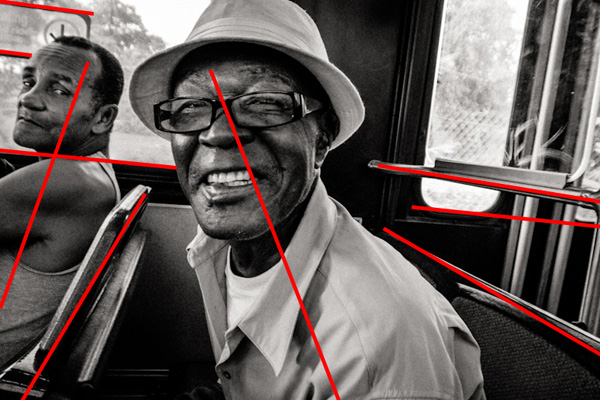
3. Ánh sáng là tất cả
Nếu như con người giao tiếp với nhau bằng giọng nói thì nhà nhiếp ảnh giao tiếp với tấm ảnh thông qua ánh sáng. Vì thế, nếu bạn muốn trở thành một nhà nhiếp ảnh giỏi thì bạn cần phải "điều khiển" được ánh sáng trong tấm hình.
Bạn hãy quan sát ánh sáng tác động vào đối tượng như thế nào. Chẳng hạn như gương mặt của một người bừng sáng khi xem tivi, hoặc một phong cảnh chụp vào lúc chạng vạng. Kỹ năng chụp ảnh của bạn sẽ tiến triển dần nếu bạn biết cách tập trung chú ý vào ánh sáng. Trong tấm ảnh minh họa ở dưới, tác giả đã nhận ra bầu trời lúc đó có mây mù nhưng lại rất lý tưởng để cho ra đời một tấm ảnh đẹp, bởi vì ánh sáng lúc đó dịu nhẹ và các đám mây phản chiếu ánh sáng rất ấn tượng.
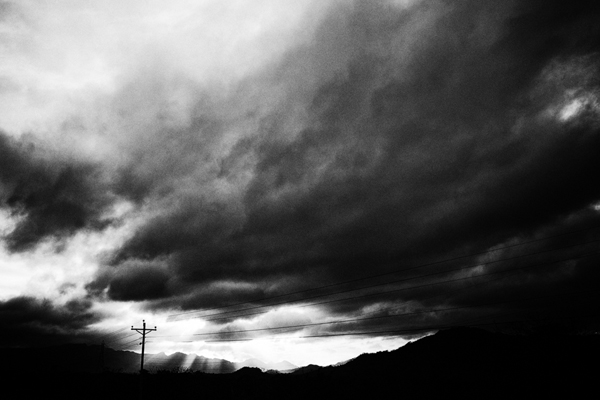
4. Coi công việc của bạn như rượu vang
Có thể từ trước đến nay bạn vẫn chưa hài lòng với những tấm ảnh mình chụp. Bạn nghĩ rằng tác phẩm xuất sắc nhất của mình sẽ được thực hiện... trong tương lai. Tuy nhiên, một lúc nào đấy bạn sẽ thấy tấm ảnh mình chụp trong quá khứ trở nên có giá trị. Trên thực tế, có rất nhiều người có những tấm ảnh giá trị mà họ không biết. Cho đến một ngày họ nhận ra giá trị của tấm ảnh khi con mắt nghệ thuật của họ trở nên lành nghề hơn.

Lời khuyên: Ảnh cũng giống như rượu vang, càng để lâu càng ngon. Nhưng bạn sẽ phải đào bới để tìm lại chúng.
5. Chụp bằng trái tim
Đa phần những người cầm máy đều biết cách đặt khẩu độ, thiết lập ISO, biết cách làm chủ ánh sáng. Nhưng khi nhìn vào tấm ảnh của họ, bạn sẽ thấy chúng thiêu thiếu một cái gì đó. Chính là yếu tố "trái tim"! Họ đã không có được cảm xúc mãnh liệt khi chụp những tấm ảnh đó.
Nghệ thuật nhiếp ảnh không phải là ghi lại những gì đang diễn ra trên thế giới, mà đó là ghi lại cảm xúc ở trong tim người chụp. Người chụp phải thể hiện được cái tôi của mình trong tấm ảnh.
Hình minh họa ở dưới được chụp lúc tác giả đang cảm thấy rất thất vọng

Còn tấm hình này thì đã có sự lạc quan hơn

Tấm hình này tác giả đã cho chúng ta cảm nhận được tinh thần gia đình

6. Đặt câu hỏi "Tại sao?"
Không phải ai đến với nhiếp ảnh cũng có chung mục đích. Có người muốn làm giàu, có người đến với nhiếp ảnh chỉ vì yêu thích, có người muốn nổi tiếng và có người chụp ảnh chỉ để ghi lại quá trình lớn lên của con trẻ.
Nếu bạn định trở thành một nhà nhiếp ảnh, hãy đặt câu hỏi "Tại sao?" Trả lời được câu hỏi này con đường của bạn sẽ trở nên rõ ràng. Câu hỏi "Tại sao?" cũng giống như bạn đặt một chiếc kính lúp trước nguồn sáng, nó sẽ giúp bạn tập trung và tìm được thứ mình cần rõ ràng hơn.
Trong tấm hình ở dưới, tác giả cho biết khi nhìn thấy người đàn ông này, anh đã hình dung người đàn ông giống như một vị anh hùng đang sẵn sàng cứu rỗi thế giới. Nhưng trên thực tế, đây chỉ là một người đàn ông đang trên đường ra bãi biển. Tác giả tấm ảnh cho biết lý do anh đến với nhiếp ảnh là để được hòa mình vào thế giới và được tưởng tượng.

7. Bạn ít bị phụ thuộc vào thiết bị hơn bạn nghĩ
Đối với một nhiếp ảnh gia, thiết bị không phải là yếu tố quá quan trọng để có được một bức ảnh đẹp. Điều cốt yếu là óc thẩm mỹ và sự sáng tạo của người chụp. Gần như tất cả các tấm ảnh mình họa ở trên được chụp bằng máy ảnh bỏ túi. Thậm chí có những tấm ảnh tác giả đã chụp bằng điện thoại.

Lời khuyên: Dù bạn sở hữu loại máy ảnh gì, thì hãy sử dụng nó một cách sáng tạo. Nếu bạn được "trang bị đến tận răng", bạn sẽ không thể nghĩ được điều gì.
8. Đừng đòi hỏi sự hoàn hảo trong kỹ thuật
Có thể khi học về nhiếp ảnh bạn được dạy làm cách nào để có độ phơi sáng chuẩn xác, làm cách nào để lấy nét, để có độ sâu của trường ảnh v.v... Tuy nhiên, bạn có biết rằng những tấm ảnh mang tính biểu tượng nhất thế giới lại được chụp với kỹ thuật không hoàn hảo. Chẳng hạn như tấm ảnh quân Đồng minh đổ bộ lên bãi biển Normandy năm 1944 được chụp bởi nhiếp ảnh gia Robert Capa có những hình ảnh rất mờ, hay như tấm ảnh Alberto Korda chụp Che Guevara trên một nền trời màu trắng.

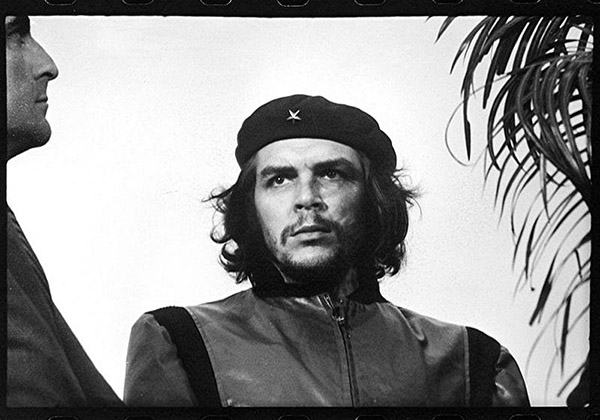
Lời khuyên: Đừng quá quan tâm đến sự hoàn hảo trong kỹ thuật, hãy tập trung vào cảm xúc.
9. Hãy nghĩ đến việc tạo ra tấm ảnh, chứ không phải là chụp ảnh đơn thuần
Nếu bạn muốn trở thành một nhiếp ảnh gia chuyên nghiệp, bạn cần phải thực hiện một bước chuyển đổi từ "Chụp ảnh" sang "Tạo ra tác phẩm nhiếp ảnh". Khi đưa máy ảnh lên để chụp, bạn cần trả lời câu hỏi: "Bạn sẽ tạo ra một tấm ảnh là bản sao của những gì diễn ra trước ống kính?" hay là "Những gì ở trước ống kính là điểm khởi đầu để giao tiếp với tâm hồn bạn?".
"Chụp ảnh" là thuật ngữ dành cho những người sở hữu máy ảnh. Còn các nhiếp ảnh gia, họ sẽ "tạo ra tấm ảnh".

Lời khuyên: hãy nghĩ như một họa sỹ. Hãy tạo ra thứ gì đó thay vì ghi lại nó.
10. Làm cho tấm ảnh của bạn đọng lại trong tâm trí người xem
Bạn đã bao giờ xem một clip tuyên truyền về an toàn giao thông trên truyền hình? Trong clip một chiếc ô tô rất đẹp xuất hiện cùng với nét mặt tươi vui của những người ngồi trong xe. Chiếc xe lăn bánh trên những con phố nên thơ với hai hàng cây xanh mát. Người xem sẽ có cảm nghĩ "ôi cuộc sống thật là tươi đẹp". Nhưng rồi đùng một cái chiếc xe gặp tai nạn. Clip này gây ấn tượng mạnh với người xem bởi các nhà làm phim đã dành nhiều thời gian để tạo dựng nên một hình mẫu tươi đẹp rồi phá bỏ nó.
Trong nhiếp ảnh bạn cũng có thể làm giống như vậy, tức là tạo ra một sự phá cách trong tấm ảnh để gây ấn tượng mạnh với người xem. Chẳng hạn như ở tấm hình chụp các cây cọ dưới đây. Cây cọ thì không xa lạ gì với mọi người. Để tạo ấn tượng, tác giả của bức ảnh đã không chụp cây cọ từ ngọn đến gốc mà lợi dụng bóng đổ của cây cọ phía sau lưng che đi phần gốc 3 cây cọ ở phía trước ống kính. Thay vì cho mọi người xem gốc cây thì tác giả đã thay thế bằng bóng cây. Bố cục của tấm ảnh nhìn đơn giản mà rất ấn tượng.

Đăng Khoa
5 lý do smartphone không thể thay thế máy ảnh phổ thông

Song, một chiếc smartphone sẽ khó có thể chụp được pháo hoa vào dịp giao thừa. Hay cầu vồng tuyệt đẹp trong một ngày mưa.
Rõ ràng, smartphone và đặc biệt là bộ phận camera trên điện thoại di động đã trở nên cực kỳ tân tiến, đến mức chúng gần như có thể thay thế hoàn toàn cho máy ảnh du lịch phổ thông (point and shoot). "Gần như" là từ khóa quan trọng nhất trong câu nói trên. Kể cả nếu bạn không phải là một người đam mê môn nghệ thuật nhiếp ảnh, nếu bạn muốn giữ lại tất cả các khoảnh khắc đáng nhớ trong cuộc đời, hãy mang theo một chiếc máy ảnh du lịch.
Còn nếu bạn thực sự đam mê nhiếp ảnh, một chiếc DSLR đắt tiền hoặc một chiếc máy ảnh không gương lật sẽ là một lựa chọn không cần suy nghĩ. Sau đây là 5 lý do vì sao smartphone sẽ không thể thay thế cho một chiếc máy ảnh rời:
1. Khả năng zoom tuyệt vời
Máy ảnh có khả năng zoom (phóng to/thu nhỏ khung hình) quang học, trong khi zoom trên smartphone là zoom số. Zoom quang học là khả năng zoom "thực thụ", giúp tạo ra những khung hình chụp xa/chụp gần mà không phải hi sinh chất lượng ảnh chụp. Khi zoom trên máy ảnh, bức ảnh của bạn sẽ có chất lượng không kém gì các bức ảnh chụp không zoom.
Ngược lại, zoom số là một tính năng… vô nghĩa. Khi thực hiện zoom số, smartphone sẽ chỉ tiến hành cắt (crop) khung hình thành khu vực mà bạn "zoom" vào. Điều này có nghĩa rằng nếu bạn không thực hiện zoom trên máy ảnh và crop bức ảnh thu được trên một ứng dụng chỉnh sửa, kết quả sẽ là tương đương với zoom số.
Nói tóm lại, khi zoom, smartphone sẽ làm giảm kích cỡ, độ phân giải và chất lượng ảnh chụp.

Trong phần lớn các trường hợp, smartphone khó có thể chụp lại được những khung cảnh rộng, choáng ngợp như bức ảnh này
2. Khả năng chụp góc rộngNếu bạn muốn chụp khung trời rộng, một bức ảnh phong cảnh choáng ngợp hoặc đơn giản chỉ là chụp tất cả các thành viên của lớp mình trong một chuyến đi dã ngoại, bạn sẽ cần một chiếc máy ảnh có khả năng chụp góc rộng.
Trong khi có đủ tính năng và chất lượng để chụp ảnh "tự sướng", smartphone sẽ tạo ra những bức ảnh góc rộng có chất lượng cực kỳ kém.
3. Chất lượng flash tốt hơn
Chất lượng ảnh chụp cần flash là một trong những điểm yếu lớn nhất của camera trên smartphone. Điểm yếu này bị bộc lộ cực kỳ rõ ràng trong các bức ảnh chụp trong trời tối bằng smartphone: màu sắc da người bị nhợt nhạt, ảnh thường xuyên bị lóa và hiệu ứng mắt đỏ rất dễ xảy ra.
Hơn nữa, một số mẫu máy ảnh còn cho phép bạn lựa chọn mức độ, màu flash, giúp tạo ra ảnh chụp tự nhiên hơn.

Nokia
mỉa mai người dùng iPhone chụp ảnh là zombie (thây sống). Lời giải của
Nokia là những chiếc smartphone to, dày có chất lượng vẫn thua kém máy
ảnh số.
4. Thời lượng pin tốt hơnVề mặt lý thuyết, trong rất nhiều trường hợp, smartphone là chiếc camera tốt nhất của bạn vì đó sẽ luôn là chiếc máy ảnh mà bạn có trên tay. Song, điều gì sẽ xảy ra khi chiếc máy ảnh "tốt nhất" này… hết pin?
Khác với smartphone, máy ảnh số có thời lượng pin lên tới nhiều ngày liền. Nếu mang theo một chiếc máy ảnh số bên mình, khả năng bạn bỏ lỡ khoảnh khắc vàng sẽ gần như không thể xảy ra nữa.
5. Dung lượng lưu trữ lớn
Bộ nhớ smartphone không chỉ chứa ảnh mà còn chứa cả nhạc, video, ứng dụng của người dùng. Do đó, bạn hoàn toàn có thể bỏ lỡ khoảnh khắc vàng vì lý do rất "lãng xẹt" là… hết bộ nhớ.
Với máy ảnh, bạn có thể lưu hàng ngàn bức ảnh trên các thẻ nhớ SD có giá thành rẻ hơn nhiều so với thẻ microSD.

Thẻ nhớ microSD đắt hơn thẻ SD cỡ lớn khoảng 1,5 lần. Nhiều mẫu smartphone đầu bảng thậm chí còn không hỗ trợ thẻ nhớ ngoài.
Những chiếc máy ảnh du lịch/máy compact chất lượng cao nên cóBạn không nhất thiết phải đầu tư quá nhiều tiền để sở hữu chất lượng ảnh chụp vượt trội so với smartphone. 5 chiếc máy ảnh du lịch sau đây sẽ giúp bạn lưu trữ các khoảnh khắc đáng nhớ của mình một cách tuyệt vời nhất có thể, bất kể là lên Facebook hay lên những cuốn album gia đình.
1. Olympus Stylus XZ-10 (12MP)

Với màn hình cảm ứng chất lượng rất tốt, chiếc máy ảnh này có zoom quang học 26 – 130mm. Chất lượng ảnh chụp có flash của XZ-10 cũng rất tuyệt vời. Bạn có thể chụp được khoảng 240 bức ảnh cho mỗi lần sạc đầy.
Điểm yếu lớn nhất của XZ-10 là không cho phép lấy nét thủ công.
2. Canon Powershot S120 (12MP)

Bạn có thể chụp ảnh góc rộng cùng chiếc point-and-shoot có ống kính 24 – 120mm này. Powershot S120 cũng cho phép người dùng lấy nét bằng tay và mỗi lần sạc pin có thể chụp được 230 bức ảnh.
3. Fujifilm XF1 (12MP)

Sản phẩm máy ảnh thời trang của Fujifilm có thể chụp được tới 300 bức ảnh cho mỗi lần sạc. Ống zoom quang học của XF1 có tiêu cự từ 25 – 100mm, song màn hình LCD của máy lại không phải là loại cảm ứng.
4. Nikon Coolpix L610 (16MP)

Chiếc máy ảnh giá rẻ này sẽ mang lại hiệu quả đầu tư rất lớn cho bạn. Với ống zoom 25 – 350mm, cả ảnh chụp macro lẫn chụp xa đều có chất lượng tuyệt vời.
Điểm yếu lớn nhất của L610 là máy có pin chỉ đạt 120 bức ảnh (có hỗ trợ pin tiểu). Không có màn hình cảm ứng hay tính năng lấy nét bằng tay song chất lượng ảnh chụp của L610 chắc chắn sẽ khiến bạn phải ngỡ ngàng.
5. Canon Powershot S110 (12MP)

Với ống zoom 24 – 120mm, PowerShot S110 có thể chụp 200 bức ảnh cho mỗi lần sạc. Với cân nặng chỉ gần 200 gram, S110 là sản phẩm nhẹ ký nhất trong số 5 sản phẩm trên.
Lê Hoàng
Chuyển ảnh màu thành đen trắng tương phản cao
Trước tiên, bạn cần sử dụng tính năng Channel Mixer để lựa chọn kênh màu nào sẽ được trộn vào ảnh đen trắng. Các bạn cũng sẽ sử dụng tính năng Levels để tạo ra hiệu ứng tương phản cao tương tự như hiệu ứng mà bạn thu được khi chụp ảnh hồng ngoại. (Ảnh hồng ngoại là loại ảnh chụp với kính lọc, chỉ cho phép tia hồng ngoại đi qua in vào cảm biến. Ảnh hồng ngoại thường chỉ có hai màu đen trắng nhưng rất siêu thực. Chẳng hạn lá cây trong ảnh hồng ngoại luôn mang màu trắng).
Một số nhiếp ảnh gia khi chụp ảnh bầu trời thường sử dụng kính lọc đỏ hoặc vàng. Các kính lọc này chặn khá nhiều ánh sáng xanh dương đi qua ống kính nên phần màu xanh dương trên tấm ảnh nhìn có vẻ tối. Các bạn có thể tạo ra hiệu ứng giống như vậy trong Photoshop bằng cách sử dụng tính năng Channel Mixer để chuyển một ảnh màu sang ảnh có thang màu xám (grayscale).
Đây là tấm ảnh gốc sẽ được xử lý

Bước 1
Thay vì dùng tính năng Desaturate, các bạn nên sử dụng Channel Mixer để pha trộn 3 kênh màu (đỏ, xanh dương, xanh lá) để chuyển tấm ảnh sang tông màu xám (grayscale). Nếu bạn sử dụng nhiều sắc đỏ bằng cách đặt giá trị đỏ là 110%, giá trị xanh lá là 0%, xanh dương là -10%, các bạn sẽ có một bức ảnh đen trắng với nền trời tối tương phản với màu trắng của mây. Mức Total của 3 kênh bạn cần điều chỉnh ở 100%, vì nếu để thấp hơn ảnh sẽ tối hơn, còn để cao hơn thì những chỗ nổi bật sẽ bị "thổi bay".

Bước 2
Sau khi đã trộn các kênh để tạo ra bức ảnh đen trắng, bước tiếp theo là lựa chọn xử lý phần bầu trời. Bạn cần phải tạo ra được một độ tương phản cao nhất đối với bầu trời mà không làm mất đi các chi tiết nổi bật (hoặc bóng tối) ở phần mặt đất. Để thực hiện điều này, bạn dùng công cụ Magnetic Laso để khoanh vùng bầu trời.

Bước 3
Sử dụng công cụ Levels, bạn điều chỉnh độ tương phản trong vùng được chọn cho đến khi bạn cảm thấy hài lòng với kết quả đạt được. Nếu bạn đặt chỉ số điểm đen quá cao thì bầu trời màu tối sẽ dần trở thành các ô điểm ảnh. Nếu bạn đặt chỉ số điểm trắng quá thấp thì những điểm nổi bật trên đám mây cũng sẽ biến mất.
Bạn không nên dùng tính năng Tự động điều chỉnh độ tương phản (auto contrast adjustment) bởi nó sẽ khiến cho tấm ảnh nhìn không tự nhiên.

Sau khi đã thiết lập được mức Levels vùng bầu trời, bạn hãy đảo ngược vùng chọn và thực hiện các thao tác tương tự với phần mặt đất.
Đây là tấm ảnh sau khi xử lý xong



Đăng Khoa
Chọn giá trị phơi sáng cho ảnh chụp

Hệ thống đo sáng trên máy ảnh thường mặc định coi rằng mỗi bức ảnh có độ sáng tương đương một tấm đo sáng màu xám: "18% xám". Do đó, cách sử dụng hệ thống đo sáng chính xác nhất là chỉnh mức bù phơi sáng về 0, hướng máy về phía tấm đo sáng màu xám (có được bán trên thị trường) và nhấn một nửa cò.

Song, trong nhiều trường hợp, người chụp sẽ không mang theo tấm đo sáng. Bạn sẽ phải làm gì trong trường hợp này?
Cách làm phổ biến nhất là thử tưởng tượng bức ảnh của bạn là một bức ảnh đen trắng. Sau đó tưởng tượng ra màu xám "trung bình" của bức ảnh này, giống như như bạn đem một viên than vẽ/bút chì miết đều lên bức ảnh cho tới khi tất cả các chi tiết biến mất. Bạn sẽ thu được một bức hình hoàn toàn là màu xám.
Câu hỏi giờ là: Màu xám này sẽ sáng/tối đến mức độ nào, và bạn làm cách nào để truyền tải thông tin này tới máy ảnh của mình?
Câu trả lời là: Màu xám trên càng tối thì bạn càng cần giảm mức EV trên máy ảnh. Màu xám càng sáng thì bạn càng cần tăng mức EV. Bằng cách giảm giá trị bù sáng, bạn sẽ chuẩn bị cho máy ảnh chụp một bức ảnh sáng hoặc tối hơn mức 18% xám.
Ví dụ:
- Một bức ảnh chụp gấu Bắc Cực trên nền tuyết:
Toàn bộ khung hình của bạn đều là màu trắng (rất sáng), do đó bạn phải tùy chỉnh mức EV lên một giá trị cộng (+) rất cao. Phần lớn các mẫu máy ảnh trên thị trường đều hỗ trợ mức bù EV +2. Hệ thống đo sáng sẽ tìm mức sáng gần như trắng và cửa trập sẽ được mở cho tới khi gần như toàn bộ khung hình là màu trắng.
Nếu bạn không chỉnh EV lên cao, chú gấu và nền tuyết của bạn sẽ có màu gần giống như màu xám 18%. Những người mới tập chụp ảnh và chưa biết chọn mức bù phơi sáng phù hợp thường chụp phải cảnh tuyết bị "bẩn" (ngả xám). Các mẫu DSLR bán chuyên cũng có chế độ chụp tuyết tự động tăng mức EV, giúp người dùng mới tập chụp ảnh có thể chụp được các bức ảnh tuyết đẹp hơn nhưng lại khiến họ không hiểu gì về bản chất của EV.
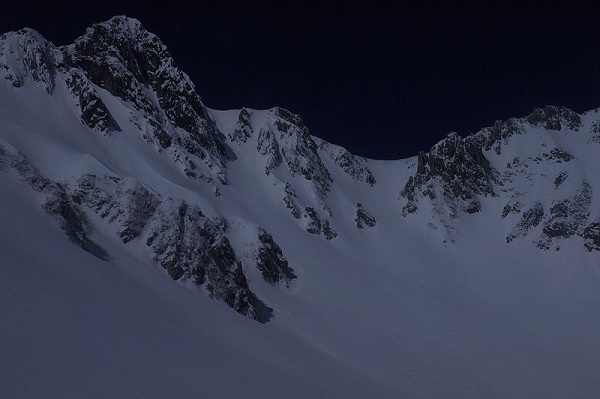
EV giữ nguyên ở mức 0

EV +2
- Một bức ảnh chụp người mặc vét xám đen lúc hoàng hôn :Tất cả mọi thứ đều có màu xám đen, do đó bạn phải chỉnh mức EV về thấp nhất (thông thường là -2 trên phần lớn các mẫu máy ảnh). Nếu bạn không tùy chỉnh như vậy, máy ảnh sẽ giữ cho cửa trập mở rất lâu cho tới khi ánh sáng vào đủ để tạo ra một bức ảnh có màu gần giống như xám 18%.
Những người mới chụp ảnh sẽ ít khi để ý tới vấn đề này. Họ sẽ ca ngợi khả năng thu lại các chi tiết trong vùng tối của máy ảnh. Song, bức ảnh sẽ gặp hiện tượng mờ. Cửa trập đã bị mở quá lâu và chắc chắn tay người chụp đã bị rung.
Trên đây là 2 ví dụ về 2 mức sáng tối đa và thấp nhất trong bức ảnh. Bức ảnh bạn chụp sẽ có độ sáng nằm giữa 2 khoảng này. Sau một quá trình luyện tập, bạn sẽ tự nhận biết được đâu là mức EV phù hợp nhất cho bức ảnh. Bạn sẽ tập được khả năng điều chỉnh lại mức EV phù hợp sau khi xem lại bức ảnh đã chụp. Một số mẫu máy ảnh còn hỗ trợ bracket (chụp nhiều bức hình với tùy chỉnh khác nhau). Khi bracket, bạn có thể chụp một bức ảnh tối hơn và một bức ảnh sáng hơn nhằm lựa chọn ra độ sáng phù hợp nhất.

Trong trường hợp bạn muốn chụp ngược sáng (vật thể bị ngược sáng là chủ đề của bạn), bạn có thể bật đèn flash để làm rõ chi tiết cho mẫu vật, hoặc tăng mức EV một chút nhằm tăng chi tiết cho vùng ngược sáng. Nếu lựa chọn cách thứ 2, bạn có thể gặp một số vùng sáng trắng ở khu vực xung quanh nguồn sáng (mặt trời, đèn) trong khung hình.
Bạn có thể theo dõi lượng ánh sáng trên khung hình qua biểu đồ histogram. Màu đen được hiển thị phía bên trái, trắng bên phải và các màu xám ở giữa. Bạn sẽ cần điều chỉnh mức bù phơi sáng bằng cách đưa ánh sáng về đúng vị trí bạn cần: ví dụ, khi chụp đêm, bạn sẽ cần histogram hiển thị ánh sáng ở khu vực bên trái (màu đen) chứ không phải là bên phải. Khi histogram tập trung ở phía bên phải, bạn cũng có thể dễ dàng nhận ra khung hình của mình có vấn đề.

Histogram trên Nikon D90
Thực tế, tấm đo sáng màu xám là một công cụ cực kì hữu hiệu. Song, bạn
cũng không cần phải luôn mang theo công cụ này: bạn có thể nhìn xung
quanh để tìm ra khu vực có mức sáng là 18% xám. Ví dụ, bạn có thể sử
dụng các vườn cỏ làm mức tham chiếu 18% xám. Chỉ cần chỉnh EV về 0,
hướng máy ảnh về thảm cỏ và chụp thử một bức ảnh là bạn có thể tìm được
tùy chỉnh phù hợp.Trên rất nhiều mẫu máy ảnh, giá trị EV có thể không chính xác. Máy ảnh của bạn có thể chụp ra những bức ảnh sáng hơn hoặc tối hơn mong muốn. Do đó, hãy chủ động tùy chỉnh để tạo ra mức độ phù hợp. Cuối cùng, các model giá rẻ thường cho chất lượng ảnh tốt hơn một chút nếu tùy chỉnh mức bù sáng về -1/3 EV.
Gia Cường
5 mẹo chụp ảnh thực phẩm tươi ngon
VnReview xin giới thiệu với các bạn 5 mẹo để có những bức ảnh thực phẩm hấp dẫn:

Những nhà nhiếp ảnh chuyên nghiệp thường sử dụng ánh sáng từ cửa sổ hắt vào để chụp ảnh thực phẩm. Tại sao lại dùng ánh sáng từ cửa sổ? Bởi vì nó đem lại cho tấm hình một không gian ấm cúng trong nhà và tạo cho người xem một cảm giác quen thuộc. Ánh sáng nhẹ từ cửa sổ sẽ làm cho món ăn hay hoa quả trái cây mà bạn chụp trở nên tươi ngon hấp dẫn.

Hoặc tạo ra ánh sáng giống ánh sáng từ cửa sổ

Sử dụng tấm hắt sáng (reflector) và ánh sáng phản chiếu

Chọn thời điểm thích hợp
Bấm máy chụp ảnh thực phẩm vào thời điểm thích hợp là chìa khóa then chốt cho sự thành công của tấm ảnh. Ở phần trên chúng ta đã đề cập đến thời điểm thích hợp trong ngày để chụp ảnh thực phẩm. Còn phần này chúng ta sẽ xét đến quá trình tươi mới của thực phẩm để chọn lựa thời điểm chụp ảnh.

Nếu chụp thực phẩm đã nấu chín, thời điểm tốt nhất là 3 – 4 phút sau khi nấu xong. Nó sẽ giúp cho bức ảnh món ăn có độ "nóng hổi" hấp dẫn khiến người xem nuốt nước miếng ừng ực!
Tạo ra một khung cảnh giống đời thực

Bài liên quan:
Hướng dẫn chụp ảnh cận cảnh
Đăng Khoa
Hướng dẫn chụp ảnh cận cảnh - Phần I

Trên thị trường, các ống kính macro có giá thành khá đắt, rất ít người có đủ khả năng tài chính để mua. Vì thế tác giả bài viết này sẽ hướng dẫn bạn một số cách thức chụp ảnh cận cảnh và chụp macro với chi phí thấp. Nhưng trước tiên hãy cùng tìm hiểu thế nào là chụp cận cảnh, thế nào là chụp macro.
Chụp macro (chụp cực gần)
Là thể loại ảnh mà vật thể ở ngoài đời nhỏ hơn nhiều hoặc bằng kích thước vật thể trên ảnh. Nói một cách khác, vật thể trên ảnh được phóng đại từ tỷ lệ 1:1 tới 25:1 so với vật thật. Để có kích thước phóng đại như vậy, bạn cần phải có một ống kính macro. Nhưng nếu máy ảnh của bạn chỉ lắp ống kính thông thường, bạn vẫn có thể chụp macro bằng cách mua extension tubes và reversed lens. (Hai thiết bị này sẽ được giới thiệu cụ thể ở bài hướng dẫn số 2).
Chụp close-up (chụp cận cảnh)
Theo định nghĩa của tôi, chụp cận cảnh là kiểu chụp mà bạn lắp thiết bị phụ trợ để ống kính máy ảnh của bạn có thể chụp được vật thể ở cự ly gần hơn. Tất nhiên là cự ly này sẽ không thể gần bằng chụp macro.
Chụp cận cảnh là thể loại mà bạn có thể tạo ra được nhiều bức ảnh đẹp nhất so với các thể loại chụp khác. Bạn có thể chụp hoa, chụp chân dung và các vật thể. Cự ly gần của cận cảnh cho phép bạn tạo ra những bức ảnh gây ấn tượng mạnh, nhưng không quá gần để khiến bạn gặp phải những vấn đề về "độ sâu của trường ảnh" (DOF – những người chụp ảnh Việt Nam thường gọi là "đóp" hay "đốp").

Thấu kính cận giúp thu hẹp khoảng cách mà ống kính của bạn hướng vào vật thể, giúp bạn chụp được vật thể gần hơn với độ phóng đại lớn hơn ống kính thường.
Có 2 loại thấu kính cận:
Thấu kính cận đơn
Đôi khi bạn có thể mua được thiết bị này với giá rất rẻ ở các cửa hàng máy ảnh hoặc trên Amazon và eBay. Họ có thể bán theo bộ, vì thế bạn có thể lắp nhiều thấu kính để tăng độ phóng đại.
Thấu kính cận đơn được cấu tạo bởi một thấu kính quang học nên giá thành của nó không cao, phù hợp với những người túi tiền eo hẹp. Đương nhiên, chất lượng hình ảnh sẽ không hoàn mỹ. Nó thiếu độ sắc nét và lệch màu. Điều này càng rõ rệt hơn nếu chụp với khẩu độ lớn.
Thấu kính cận đôi
Được cấu tạo bởi 2 thấu kính, thấu kính thứ hai khắc phục những sai lệch ở thấu kính thứ nhất. Vì thế nó cho ra những bức ảnh chất lượng xuất sắc. Thấu kính Canon 500D ở hình minh họa phía trên chính là một thấu kính cận đôi.
Nhược điểm của thấu kính cận đôi chính là giá thành cao và không có sẵn hàng. Canon là hãng duy nhất chế tạo thấu kính cận đôi. Nhiều khi bạn không thể mua trực tiếp thấu kính 250D và 500D ở cửa hàng, mà bạn phải đặt hàng bên Nhật và chờ một thời gian.
Cũng giống như kính lọc, thấu kính cận có thể lắp vào máy ảnh của bất cứ hãng nào. Chỉ cần bạn mua đúng kích cỡ với ống kính máy ảnh là lắp được.
Hãng Nikon cũng đã từng sản xuất thấu kính cận, nhưng bây giờ họ đã ngừng sản xuất. Bạn chỉ có thể mua các thấu kính của Nikon ở dạng second-hand. Trong khi đó, hãng Raynox thậm chí còn sản xuất ra thấu kính cận 3 lớp. Thấu kính này đi kèm với một ngàm giữ (snap-on mount). Vặn thấu kính vào trong ngàm, rồi gắn ngàm với ống kính từ 52 – 67mm. Thấu kính của Raynox có giá thành khá dễ chịu trong khi cho ra chất lượng hình ảnh tương đối tốt.
Sử dụng thấu kính cận
Vận hành thấu kính cận rất dễ. Bạn chỉ việc vặn chặt vào phía trước ống kính máy ảnh là có thể sử dụng được. Lúc này máy ảnh sẽ tự động điều chỉnh độ phơi sáng và lấy nét.
Để đạt được độ phóng đại tối đa, bạn hãy thực hiện lấy nét bằng tay. Điều chỉnh ống kính để thu hẹp khoảng cách lấy nét. Di chuyển máy ảnh vào gần vật thể cho đến khi vật thể nằm trong vùng rõ nét của ảnh.
Các thấu kính cận sẽ làm việc hiệu quả hơn nếu sử dụng chung với ống kính tele. Khoảng cách ngắm (tiêu cự) càng xa thì độ phóng đại càng lớn.
Tôi thường sử dụng thấu kính cận để chụp ảnh theo các chủ đề:



Dùng thấu kính cận để chụp ảnh thực phẩm và đồ ăn cũng rất tuyệt.
Trong bài hướng dẫn số 2 chúng ta sẽ đề cập đến extension tubes. Tác giả sẽ hướng dẫn bạn cách sử dụng và cho lời khuyên về các loại extension tubes nên mua.
Đăng Khoa
Hướng dẫn chụp ảnh cận cảnh - Phần II
Extention Tube (ống nối) là một thiết bị nối giữa thân máy và ống kính. Nó có công dụng kéo dài bộ phận ống kính máy ảnh. Vì chỉ có công dụng kéo dài ống kính nên ống nối không có thấu kính. Ống nối đẩy ống kính ra xa thân máy nhưng lại tiến gần hơn tới vật thể, giúp tăng độ phóng đại của vật thể khi chụp cận cảnh.

Có hai loại ống nối mà bạn có thể mua:
- Loại ống nối không có hệ thống chân điện tử kết nối giữa thân máy và ống kính. Với loại ống nối này, người chụp chỉ có thể lấy nét cũng như điều chỉnh khẩu độ thủ công trên ống kính. Giá thành của nó tương đối rẻ.

- Loại ống nối thứ hai có hệ thống chân điện tử kết nối giữa thân máy và ống kính. Các thiết lập về khẩu độ được điều chỉnh trên thân máy. Các chế độ về phơi sáng và lấy nét cũng đều được thực hiện tự động (mặc dù khi chụp cận cảnh điều chỉnh bằng tay sẽ dễ hơn).

Nếu bạn tìm trên Amazon và eBay, bạn có thể thấy có rất nhiều mẫu ống nối giá rẻ. Nếu túi tiền của bạn có hạn thì chúng là sự lựa chọn tốt. Tuy nhiên nếu có khả năng, bạn hãy mua loại ống nối thứ hai.
Các hãng Nikon, Canon và Olympus đều sản xuất ống nối riêng cho thiết bị của mình. Sony thì không chế tạo ống nối, nhưng bạn có thể mua ống dành cho máy Sony từ các hãng thứ ba như Kenko và Vivitar. Hai hãng trên cũng sản xuất ống nối cho máy Nikon và Canon. Riêng trường hợp của Pentax thì khá kỳ quặc. Ống nối của hãng này bán trên mạng còn đắt hơn cả ống macro!
Các ống nối hoạt động hiệu quả nhất với ống kính tiêu cự ngắn và trung bình. Dùng với ống tele hiệu quả sẽ giảm đi. Điều này trái ngược hẳn với các thấu kính cận khi chúng rất phù hợp với ống tele (đã giới thiệu ở phần 1). Tùy thuộc vào cự ly mà bạn muốn chụp vật thể, chụp gần hay cực gần, thì bạn chọn mua thiết bị cho phù hợp (thấu kính cận hay ống nối).

Nhược điểm duy nhất của ống nối là làm giảm sáng. Khi lắp ống nối, chất lượng quang học của ảnh sẽ giảm sút, hạn chế khả năng chụp ảnh trong điều kiện thiếu sáng. Vì thế khi sử dụng ống nối để chụp ảnh macro, bạn cần phải giảm tốc độ màn trập và tăng ISO để bù sáng. Nếu máy ảnh đặt ở chế độ phơi sáng tự động, nó sẽ tự động bù sáng cho bạn.
Sử dụng ống nối
Cách sử dụng ống nối hiệu quả nhất là đặt ống kính ở chế độ lấy nét bằng tay. Sử dụng vòng chỉnh nét trên ống kính để lấy nét vật thể.
Khi chụp cận cảnh, độ sâu của trường ảnh sẽ nông. Bạn cần phải tăng ISO để bù sáng cho ảnh, tạo ra một tấm ảnh có độ sâu trường ảnh phù hợp. Nếu chụp vật thể tĩnh, bạn nên dùng chân máy. Khi đó bạn có thể đặt mức ISO thấp để tăng chất lượng hình ảnh và không bị rung.
Nếu không dùng chân máy, khi bạn càng zoom vào vật thể thì độ rung càng cao. Bạn cần phải tăng tốc độ màn trập để chụp được hình ảnh sắc nét. Nên đặt tốc độ màn trập là 1/250 giây.
Vậy chủ đề ảnh nào dùng ống nối là thích hợp? Ống nối rất thích hợp khi chụp cận cảnh các loài hoa. Có nhiều nhiếp ảnh gia sử dụng ống nối để chụp ảnh đôi mắt người mẫu đang mở to.

Bài liên quan:
Hướng dẫn chụp ảnh cận cảnh - Phần I
Đăng Khoa
Hướng dẫn chụp ảnh cận cảnh - Phần III
Nếu bạn đang có trong tay một chiếc máy ảnh với ống kính tiêu chuẩn (ống 18-55mm) hoặc một ống kính tiêu cự cố định 50mm thì đảo đầu ống kính (reverse lens) sẽ là phương pháp ít tốn kém nhất để chụp ảnh cận cảnh.
Kỹ thuật đảo đầu ống kính là việc bạn để cho phần ống kính phía trước quay ngược lại gắn vào thân máy, còn phần vốn gắn vào thân máy lại được quay ra ngoài. Để có thể gắn ngược như vậy, bạn cần có một bộ chuyển (adapter) hoặc vòng nối (reversing ring). Ngoài khả năng gắn ngược ống kính vào thân máy, bạn còn có thể gắn ngược ống kính vào ống kính (kéo dài ống kính) để tăng độ phóng đại vật thể.

Có 2 cách thực hiện kỹ thuật đảo đầu ống kính:
Cách 1: đảo một ống kính

Kỹ thuật này sẽ hiệu quả nếu máy ảnh của bạn sử dụng ống kính có vòng điều chỉnh khẩu độ bằng tay. Độ sâu của trường ảnh (DoF) sẽ giảm khi bạn ngắm vào gần vật thể, cộng với sự phóng đại khi đổi đầu ống kính. Lúc này bạn cần phải giảm khẩu độ để mở rộng vùng nét của tấm ảnh.

Cách 2: Nối 2 ống kính

Bạn hãy hình dung một thấu kính cận "xịn" có số diopter là +10. Nếu dùng ống 50mm đảo đầu sẽ cho số diopter là +20. Còn nếu đảo đầu ống 20mm thì số diopter sẽ lên đến +41,6. Số diopter càng lớn thì càng chụp được gần. Những con số trên đã cho bạn thấy sức mạnh của ống kính đảo đầu.
Bạn có thể lựa chọn bất kỳ ống kính nào làm ống chính gắn vào máy, ống còn lại sẽ được đảo đầu. Lưu ý là bạn phải lựa chọn đường kính các ống tương đương nhau hoặc chỉ lệch nhau chút ít để thuận tiện cho việc ghép nối. Bạn có thể sử dụng vòng nối cặp (coupling ring) để nối hai ống đường kính bằng nhau, hoặc vòng nối phi đối xứng (stepping ring) để nối hai ống có đường kính lệch nhau.

Bảo vệ ống đảo đầu
Kỹ thuật đảo ống kính khiến cho phần thấu kính và các chân điện tử vốn gắn với thân máy bị đưa ra ngoài. Khi chụp cũng như khi mang vác bạn cần phải tránh va đập gây xước cho các bộ phận nói trên. Nếu bạn có một ống nối (đã đề cập ở bài hướng dẫn phần II), bạn có thể lắp vào ống đảo đầu. Lúc này ống nối đóng vai trò bảo vệ cho ống đảo.
Độ sắc nét của ảnh
Khi chụp đảo ống kính bạn sẽ tiếp cận được vật thể ở một khoảng cách cực gần, nếu chụp cầm tay sẽ khó tránh khỏi bị rung. Bạn cần phải sử dụng chân máy để giữ cho camera đứng yên, và một dây bấm kéo dài để có thể bấm máy từ xa.

Đối với kỹ thuật đảo đầu ống, khi sử dụng hai ống kính để chụp macro với ống chính mở khẩu tối đa, ảnh sẽ bị nhòe. Để đạt được độ sắc nét tối đa, bạn cần giảm khẩu độ của ống chính xuống khoảng f.4.
Ánh sáng
Bạn có thể lợi dụng ánh sáng tự nhiên để chụp vật thể. Nếu ánh sáng không đủ, bạn có thể sử dụng thêm đèn flash. Không cần phải có loại đèn flash chuyên biệt cho chụp macro. Bạn chỉ cần dùng softbox (tạm dịch là đèn hộp – thiết bị này là một cái hộp vải màu đen bao quanh đèn flash hoặc đèn dây tóc, với một tấm hắt sáng mầu trắng, vàng hoặc bạc ở phía trước). Softbox sẽ giúp loại bỏ những đốm sáng chói ra khỏi ánh sáng tự nhiên và làm mềm ánh sáng trong ảnh.

Bài liên quan:
Hướng dẫn chụp ảnh cận cảnh - Phần I
Hướng dẫn chụp ảnh cận cảnh - Phần II
Đăng Khoa
Hướng dẫn chụp ảnh cận cảnh – Phần IV

Nhưng có một sự thật hiển nhiên là để chụp được những bức ảnh cực gần tuyệt vời nhất thì bạn cần có ống kính macro. Nếu bạn thực sự yêu thích thể loại chụp cực gần, đặc biệt có khao khát bán được những tấm hình mình chụp, thì bạn nên sắm cho mình một ống kính macro. Có nhiều lý do để sắm ống macro:
Tái tạo kích thước thật
Tái tạo kích thước thật (hay còn gọi là tỷ lệ 1:1) là cách mà bạn tiếp cận được vật thể ở khoảng cách đủ gần để chụp được một tấm hình với kích thước vật thể trên cảm biến tương đương kích thước ngoài đời thật (giữ nguyên kích thước thật).

Tối ưu hóa hình ảnh
Ống macro được thiết kế để tối ưu hóa hình ảnh, cho ra những bức ảnh sắc nét nhất ở một tiêu cự tối thiểu. Đây chính là lý do mà người chụp ảnh thường ưa thích sử dụng ống macro.
Các ống kính không phải macro thì chỉ cho ra những bức ảnh đẹp nhất ở khoảng cách mà nó được thiết kế (thông thường từ 1m trở lên). Khi người chụp lắp thêm thấu kính cận, ống nối hoặc đảo ngược ống kính, họ có thể chụp được vật thể ở một tiêu cự gần hơn, tức là họ đã sử dụng biện pháp để vượt qua giới hạn thiết kế của ống kính.
Với những thiết bị nói trên, bạn cũng sẽ chụp được những tấm ảnh đẹp, nhưng sẽ không thể so sánh được với ảnh chụp bằng ống macro "xịn".
Một số tính năng khác của ống macro
Ống macro còn được trang bị một số tính năng khác giúp người chụp vận hành dễ dàng hơn. Chẳng hạn như một số ống được trang bị vòng đỡ ống kính (tripod collar). Vòng đỡ cho phép người chụp xoay camera từ chế độ chụp ngang sang chụp dọc mà ống kính vẫn giữ nguyên khoảng cách lấy nét. Nếu không có vòng đỡ, mỗi khi người chụp xoay ống kính, anh ta sẽ phải lấy nét lại.
Ống macro còn được trang bị chức năng chống rung quang học (Canon dùng thuật ngữ Image Stabiliser, còn Nikon gọi là Vibration Reduction). Một số máy ảnh tích hợp chức năng chống rung quang học ngay trên thân máy, vì thế chức năng này không phải quá quan trọng đối với ống macro.

Tính linh hoạt
Ống macro không chỉ dùng để chụp ảnh cận cảnh và ảnh cực gần. Bạn có thể sử dụng chúng để chụp ảnh phong cảnh, ảnh chân dung. Đặc biệt khi kết hợp ống macro với loại máy ảnh dùng cảm biến nhỏ crop-sensor (Crop sensor nhỏ hơn full frame sensor - loại cảm biến có kích thước tương đương với tấm phim 35 cổ điển 24x36mm) thì cho ra những bức ảnh khá đẹp, không bị tối góc hoặc mờ góc.
Các ống macro của hãng thứ ba
Một trong những điều quan tâm nhất của người chụp ảnh là giá của ống macro. Thường thì ống macro có giá khá đắt. Nhưng bạn có thể tiết kiệm một chút tiền nếu chọn mua ống macro của hãng thứ ba thay vì mua ống cùng hãng chế tạo thân máy.
Bạn có thể mua ống Sigma 50mm f2.8 EX DG Macro với giá 369 USD. Đây là loại ống macro tiêu cự cố định với tỷ lệ tái tạo kích thước vật thể 1:1. Ống này được các nhiếp ảnh gia đánh giá khá tốt. Bạn có thể sử dụng nó làm ống chính của máy ảnh dùng cảm biến full frame để chụp phong cảnh, hoặc để chụp chân dung với những máy ảnh dùng crop sensor. Bạn cũng có thể trang bị ống kính của các hãng như Sigma, Tamron và Tokina.
Tiêu cự
Điều quan tâm sau cùng khi chọn mua một ống macro chính là tiêu cự của ống. Nếu bạn định chụp côn trùng hoặc những loài vật trong tự nhiên, bạn nên mua một ống macro có tiêu cự dài (trên 100mm). Nó sẽ giúp bạn không phải tiến sát tới loài vật khi chụp, gây "kinh hãi" cho những con côn trùng khiến chúng bay đi.
Đèn flash dạng vòng (Ring Flash)

Bài liên quan:
Đăng Khoa
Hướng dẫn vệ sinh máy ảnh DSLR

Đầu tiên, chúng ta sẽ bắt đầu lau thân máy ảnh, chỉ cần sử dụng một chiếc khăn mềm để lau sơ qua. Còn đối với các vết bẩn cứng đầu, chúng ta có thể sử dụng một chút rượu biến tính và một chiếc bàn chải đánh răng cũ để chà ra. Bạn cũng phải lưu ý phải cẩn thận khi sử dụng rượu biến tính trên các bề mặt da vì nó có thể loại bỏ lớp chất keo giữ cố định lớp da này trên thân máy.
Sau khi làm sạch phần thân máy, có hai khu vực tiếp theo mà bạn sẽ muốn làm sạch là ống kính và cảm biến. Đây là hai bộ phân rất quan trọng và nhạy cảm, vì vậy việc vệ sinh cần được tiến hành thận trọng.
Trước hết, bạn cần chuẩn bị một số dụng cụ sau, có thể mua được từ bất cứ cửa hàng máy ảnh nào:
- Bóng thổi bụi
- Khăn mềm chuyên dụng để lau màn hình cảm ứng
- Nước lau ống kính
Tiếp theo, tìm một nơi sạch sẽ và có đủ ánh sáng ở trong nhà để bắt đầu việc vệ sinh máy. Nếu có thể, bạn nên hạn chế sử dụng tách rời thân máy và ống kính bởi việc này có thể làm tăng khả năng bụi vào ống kính.
Ống kính
Bụi và các hạt nhỏ khác có thể lọt vào và bám trên ống kính của bạn. Do đó việc cần làm ở đây là phải loại bỏ các mảnh vụn nhỏ này mà không làm trầy xước ống kính. Bước đầu tiên, chúng ta có thể sử dụng bóng thổi bụi để loại bỏ bụi càng nhiều càng tốt mà không cần chạm vào ống kính. Lưu ý là chỉ sử dụng bóng thổi bụi mà không cần dùng thêm bàn chải. Nếu bạn vẫn thấy các hạt bụi bẩn trên ống kính, thì lúc này sẽ cần sử dụng nước lau ống kính kèm theo khăn lau chuyên dụng, rồi cẩn thận và nhẹ nhàng lau sạch ống kính của bạn. Chú ý rằng không được phun hoặc đổ trực tiếp nước lau ống kính mà tốt nhất là tẩm vào khăn lau rồi mới dùng để vệ sinh ống kính.
Nên cất giữ một bộ dụng cụ vệ sinh như trên ngay trong túi máy ảnh của bạn để có thể sử dụng bất cứ lúc nào. Thêm vào đó, nếu bạn không sử dụng máy ảnh trong một thời gian dài thì nên cất nó vào trong một chiếc túi kín để bảo vệ nó khỏi bụi bẩn.
Một mẹo nhỏ khác là bạn có thể sử dụng một bộ lọc UV cho ống kính của mình, để giúp ngăn chặn các tia cực tím tiếp xúc với bộ cảm biến của máy ảnh, thường được dùng trong việc chụp ảnh ở môi trường có ánh sáng tự nhiên như ảnh phong cảnh.
Cảm biến
Trừ khi bạn liên tục thay đổi ống kính trên chiếc máy ảnh của mình, còn không sẽ không cần phải mở ra bên trong máy ảnh để làm sạch bộ cảm biến thường xuyên. Tuy nhiên, nếu bạn phát hiện một số lỗi bất thường trên hình ảnh, thì nhiều khả năng là đã có một số hạt bụi lọt vào bên trong thân máy ảnh và bám vào cảm biến.
Trước khi làm sạch cảm biến, bạn nên nhìn kỹ vào bên trong máy ảnh xem có hạt bụi bẩn nào không. Lý do là bởi khi bạn bật máy ảnh lên, bộ cảm biến sẽ được tích điện và có thể hút các hạt này. Do đó, khi bạn tắt máy để vệ sinh, các hạt này có thể rơi ra bên trong thân máy. Lúc này cần dùng kính phóng đại và nhíp để tìm và loại bỏ các hạt bên trong thân máy.
Để tiếp cận được tới cảm biến, bạn cần kích hoạt chức năng vệ sinh bằng tay của máy ảnh để lật mở gương và sau đó tháo ống kính ra. Bây giờ, bạn có thể sử dụng bóng thổi bụi để loại bỏ bất kỳ hạt bụi nào trên cảm biến. Khi đã hoàn thành, bật máy ảnh lên để hạ gương xuống, gắn ống kính vào và đóng gương hoặc thấu kính lại.
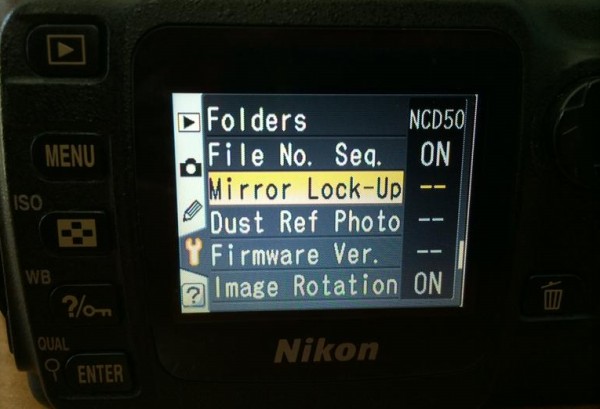
Nếu bóng thổi bụi không thể loại bỏ được bụi bám trên cảm biến, thì bạn cũng đừng ham sạch mà sử dụng bàn chải hoặc khăn lau để làm việc đó. Bởi cảm biến là một bộ phận rất nhạy cảm, chỉ một thao tác sai có thể làm hỏng bộ phân quang học này. Thay vào đó, cách tốt nhất là đem máy ảnh của bạn đến các cửa hàng máy ảnh gần nhất, để các nhân viên chuyên nghiệp giúp bạn làm sạch toàn bộ chiếc DSLR của mình, kể cả cảm biến bên trong.
Chúc các bạn thành công!
Tiến Tùng



Các thông tin về máy ảnh, máy quay rất chi tiết và hiệu quả
ReplyDelete